Page 1
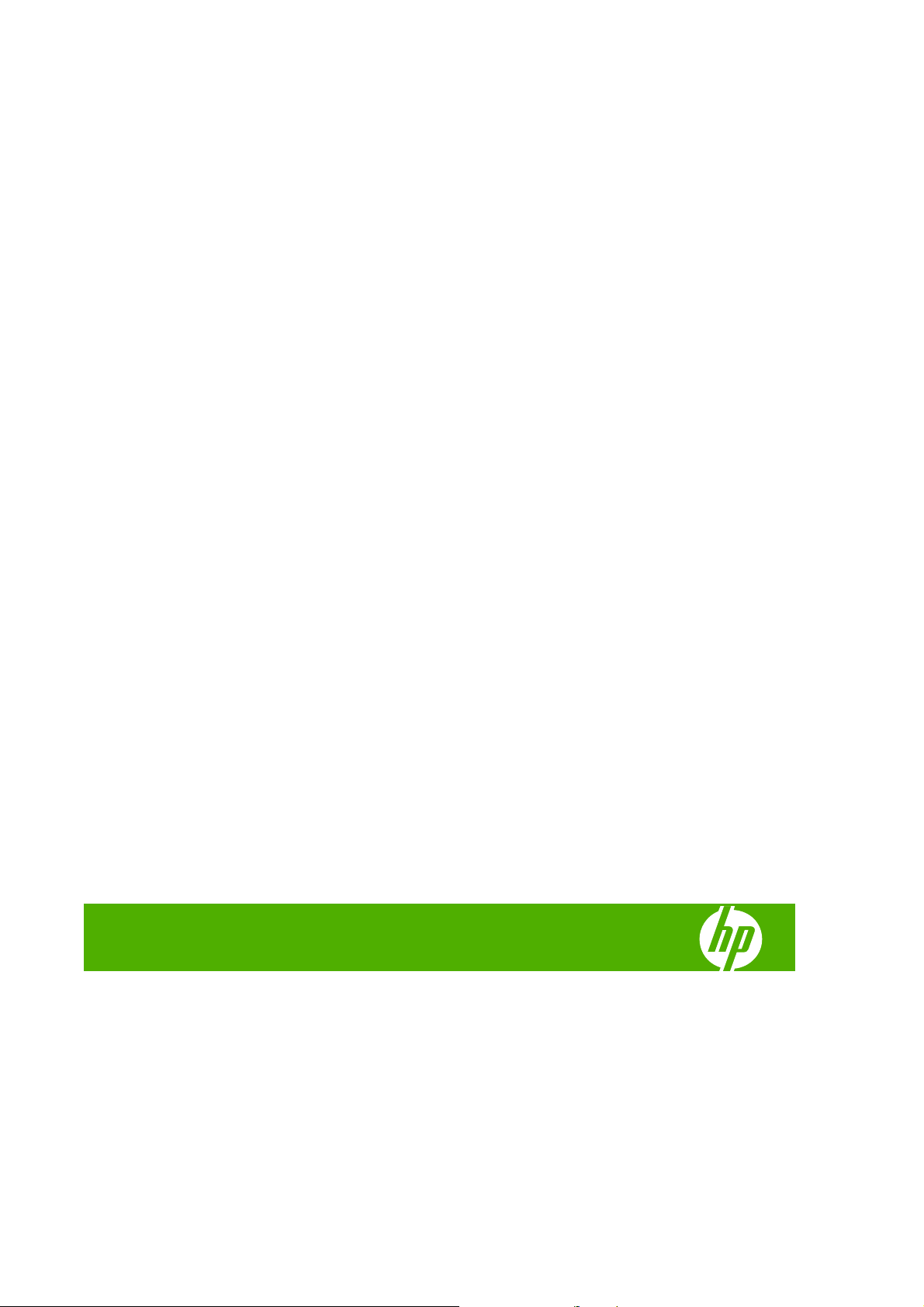
HP Designjet 4020 および 4520 プリンタ シリ
ーズ
プリンタの使い方
Page 2
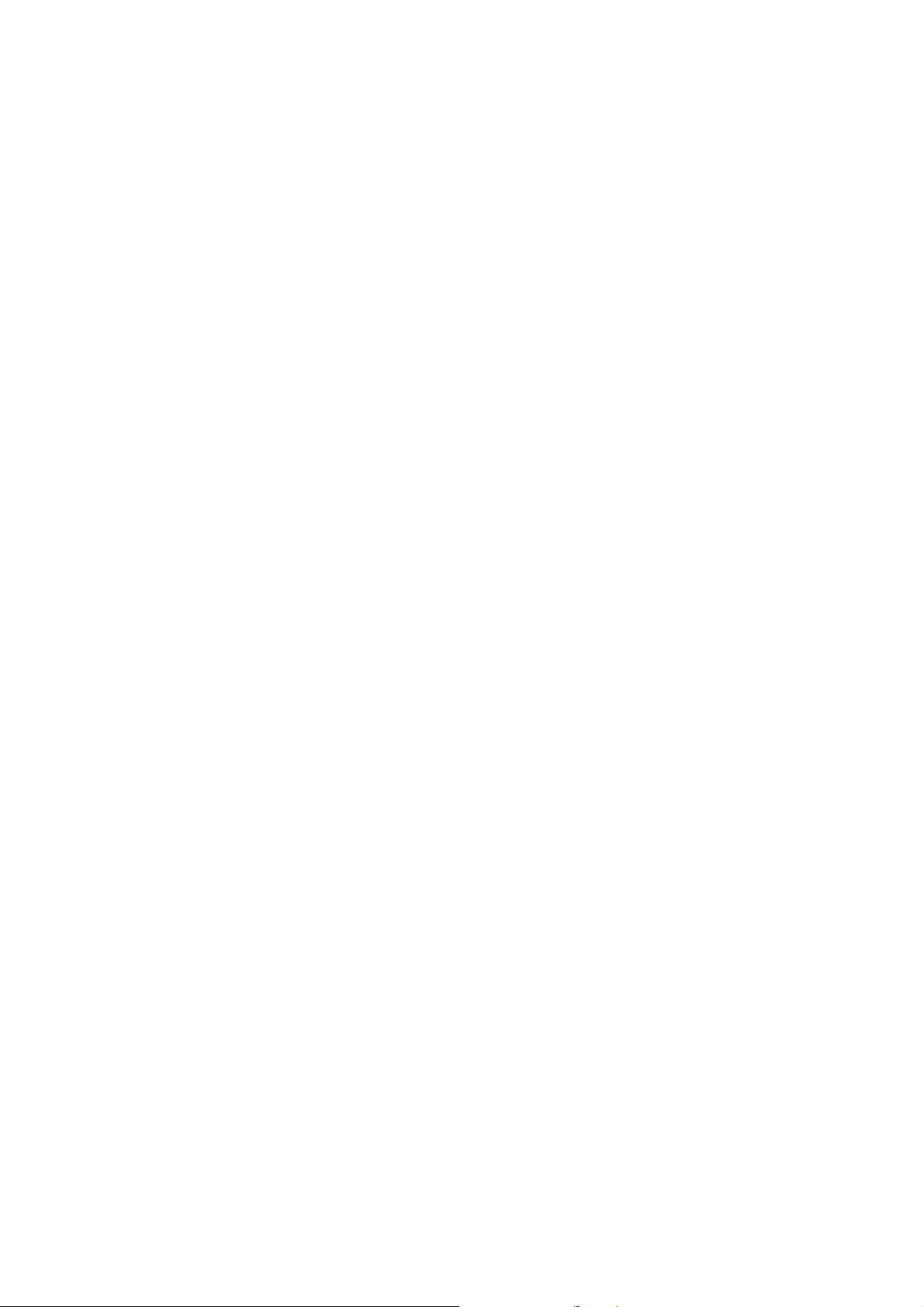
法律に関する注記
商標
© Copyright 2008 Hewlett-Packard
Development Company, L.P.
このマニュアルに記載した内容は、予告な
しに変更することがあります。
HP 製品およびサービスの保証は、該当する
製品およびサービスに付属する明示された
保証書の記載内容に限られるものとします。
明示された保証書の記載内容とは異なる別
のセクション中のいかなる内容も、付加的
な保証を構成するものとして解釈されない
ものとします。
弊社は、本書に含まれる技術上または編集
上の誤りおよび欠落について、一切責任を
負うものではありません。
Adobe®、Acrobat®、Adobe Photoshop®、
および PostScript®は Adobe Systems
Incorporated の商標です。
Microsoft®および Windows®は、Microsoft
Corporation の米国における登録商標です。
PANTONE® is Pantone, Inc.'s checkstandard trademark for color.
Page 3
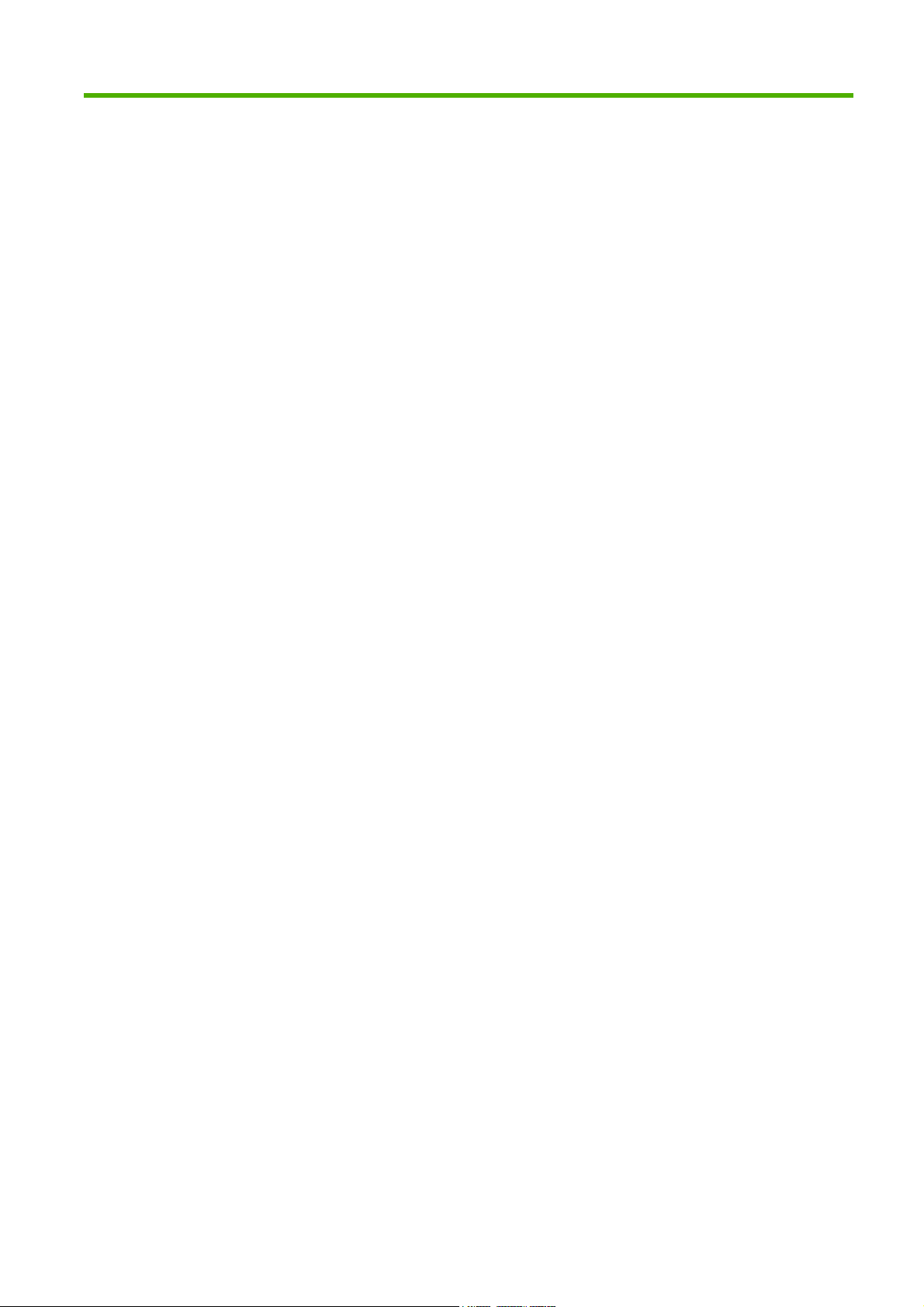
目次
1 はじめに
このガイドの使用方法 ......................................................................................................................... 2
プリンタの主な機能 ............................................................................................................................. 2
プリンタの主なコンポーネント [4020] ................................................................................................ 3
プリンタの主なコンポーネント [4520] ................................................................................................ 4
フロントパネル .................................................................................................................................... 7
プリンタ ソフトウェア ........................................................................................................................ 8
2 使用方法 (ソフトウェア セットアップ)
接続方法を選択する ........................................................................................................................... 10
ネットワークに接続する (Windows) .................................................................................................. 10
直接コンピュータに接続する (Windows) ........................................................................................... 11
プリンタ ドライバをアンインストールする (Windows) .................................................................... 11
ネットワークに接続する (Mac OS X) ................................................................................................ 11
直接コンピュータに接続する (Mac OS X) ......................................................................................... 12
プリンタ ソフトウェアをアンインストールする (Mac OS X) ........................................................... 13
3 使用方法 (プリンタの操作)
電源のオン/オフを切り替える ............................................................................................................ 15
再起動 ................................................................................................................................................. 15
フロントパネルの言語を変更する ..................................................................................................... 16
内蔵 Web サーバにアクセスする ....................................................................................................... 16
内蔵 Web サーバの言語を変更する ................................................................................................... 17
内蔵 Web サーバをパスワードで保護する ......................................................................................... 17
特定のエラー状態についての電子メール通知を要求する ................................................................. 17
日付と時刻を設定する ....................................................................................................................... 18
スリープ モード設定を変更する ........................................................................................................ 18
ブザーをオフにする ........................................................................................................................... 18
フロントパネルのコントラストを変更する ....................................................................................... 18
測定単位を変更する ........................................................................................................................... 18
標高を調整する .................................................................................................................................. 19
4 使用方法 (用紙)
ロール紙をスピンドルに取り付ける [4020] ....................................................................................... 21
ロール紙をプリンタに取り付ける [4020] .......................................................................................... 23
プリンタから用紙を取り外す [4020] .................................................................................................. 27
カット紙を取り付ける [4020] ............................................................................................................ 28
JAWW iii
Page 4
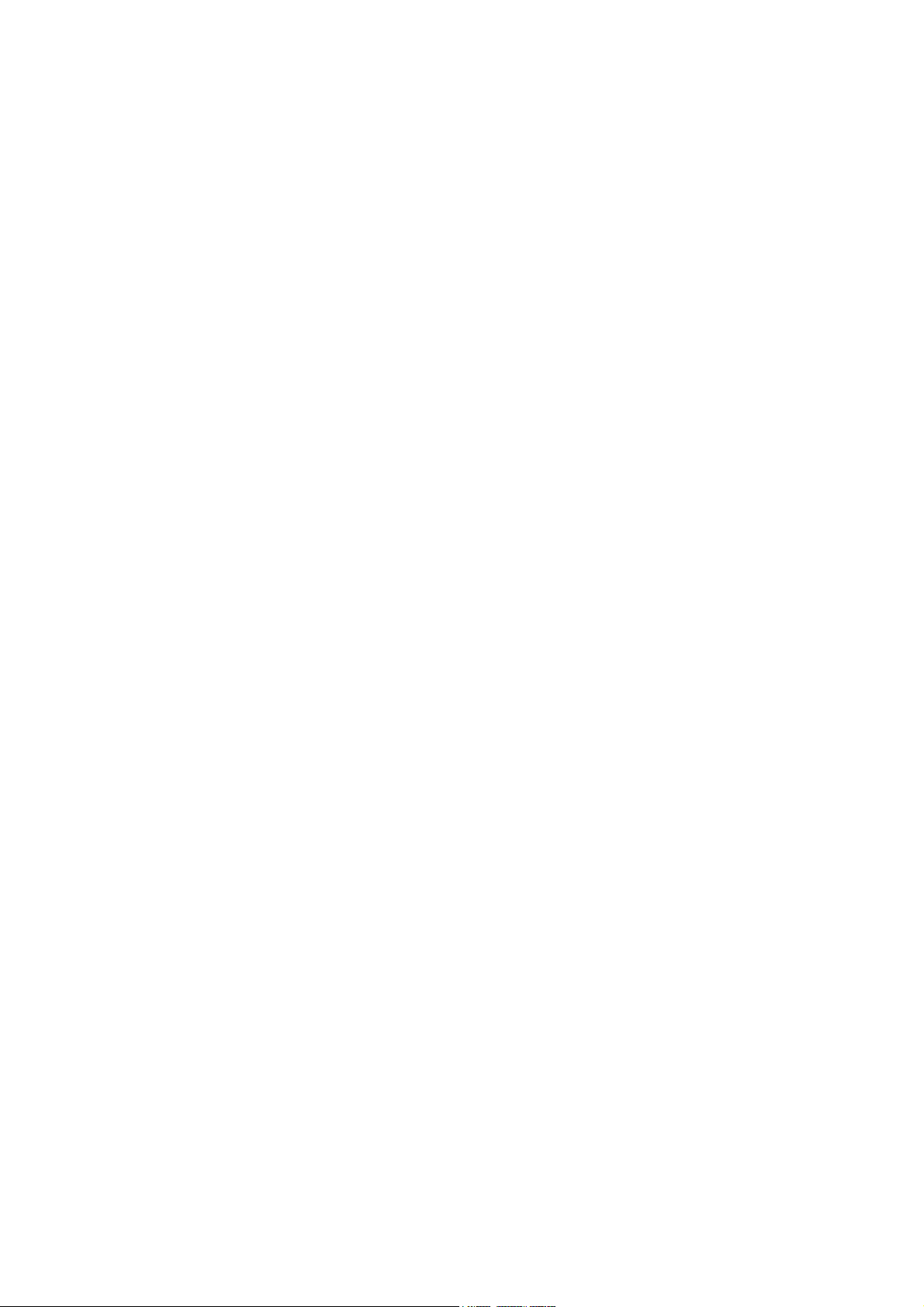
カット紙を取り外す [4020] ................................................................................................................ 31
ロール紙をスピンドルに取り付ける [4520] ....................................................................................... 31
ロール紙をプリンタに取り付ける [4520] .......................................................................................... 33
プリンタから用紙を取り外す [4520] .................................................................................................. 37
手動カッターで用紙をカットする [4520] .......................................................................................... 38
用紙に関する情報を表示する ............................................................................................................. 40
メディア プロファイルをダウンロードする ...................................................................................... 41
HP 純正以外の用紙を使用する .......................................................................................................... 41
乾燥時間をキャンセルする ................................................................................................................ 41
乾燥時間を変更する ........................................................................................................................... 42
5 使用方法 (印刷ジョブ)
内蔵 Web サーバでジョブを送信する ................................................................................................ 44
ジョブを保存する ............................................................................................................................... 44
保存したジョブを印刷する ................................................................................................................ 45
ジョブをキャンセルする .................................................................................................................... 45
印刷キューを管理する ....................................................................................................................... 45
ロール紙を節約するためにジョブをネスティングする ..................................................................... 48
無人印刷/夜間印刷 .............................................................................................................................. 49
6 使用方法 (スタッカ) [4520]
スタッカを取り付ける ....................................................................................................................... 52
スタッカを取り外す ........................................................................................................................... 52
温度を変更する .................................................................................................................................. 53
スタッカ使用時にロール紙を変更する .............................................................................................. 53
スタッカの外部をクリーニングする .................................................................................................. 53
スタッカ ローラーをクリーニングする ............................................................................................. 53
スタッカを移動または保管する ......................................................................................................... 54
7 使用方法 (イメージの調整)
ページ サイズを変更する ................................................................................................................... 56
カスタム ページ サイズを作成する ................................................................................................... 56
印刷品質を変更する ........................................................................................................................... 57
印刷品質設定を選択する .................................................................................................................... 58
最高速度で印刷する ........................................................................................................................... 59
マージンを調整する ........................................................................................................................... 60
オーバーサイズの用紙に印刷する ..................................................................................................... 60
マージンを追加せずに印刷する ......................................................................................................... 61
イメージの印刷方向を選択する ......................................................................................................... 61
イメージを回転させる ....................................................................................................................... 62
左右反転させて印刷する .................................................................................................................... 63
イメージを拡大縮小する .................................................................................................................... 64
パレットの設定を変更する ................................................................................................................ 64
重なった線の処理方法を変更する ..................................................................................................... 65
グラフィック言語の設定を変更する .................................................................................................. 66
iv JAWW
Page 5
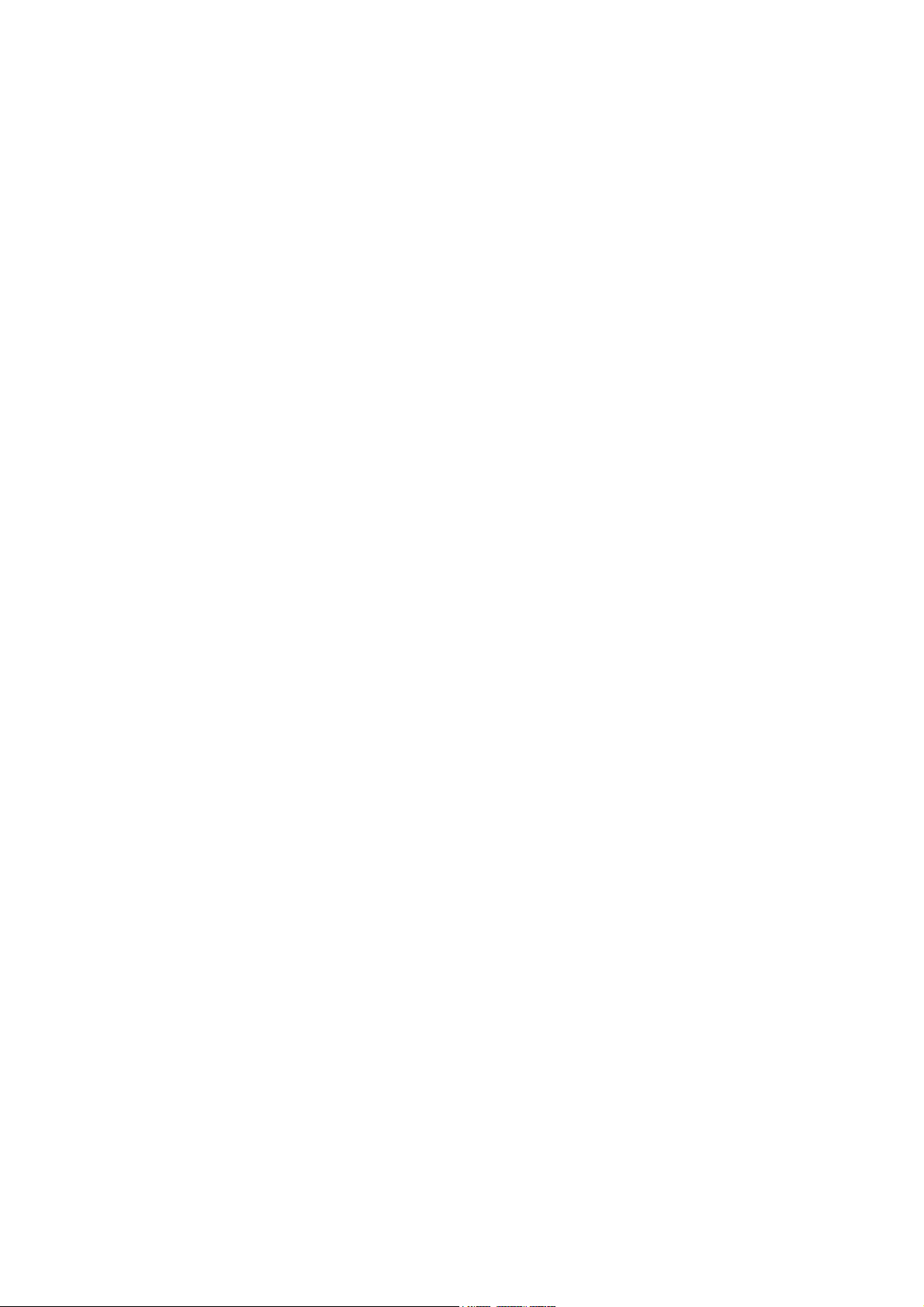
8 使用方法 (カラー)
カラー キャリブレーションを実行する ............................................................................................. 68
黒点の補正を行う ............................................................................................................................... 68
レンダリング用途を設定する ............................................................................................................. 69
カラー エミュレーション モードを選択する ..................................................................................... 69
他の HP Designjet プリンタの印刷物と一致する印刷を実現する ..................................................... 70
Adobe Photoshop CS (HP-GL/2 & RTL ドライバ) で高いカラー精度を得る .................................... 70
Adobe Photoshop CS (PostScript ドライバ) で高いカラー精度を得る ............................................. 73
Adobe InDesign CS で高いカラー精度を得る ................................................................................... 75
QuarkXPress 6 で高いカラー精度を得る .......................................................................................... 78
Autodesk AutoCAD で高いカラー精度を得る .................................................................................... 80
Microsoft Office 2003 で高いカラー精度を得る ................................................................................. 80
ESRI ArcGIS 9 で高いカラー精度を得る ........................................................................................... 80
9 使用方法 (インク システム)
インクカートリッジを取り外す ......................................................................................................... 84
インクカートリッジを取り付ける ..................................................................................................... 87
プリントヘッドを取り外す ................................................................................................................ 88
プリントヘッドを取り付ける ............................................................................................................. 91
プリントヘッドのモニタ状況を管理する ........................................................................................... 93
プリントヘッドを修復 (クリーニング) する ...................................................................................... 94
プリントヘッドの電極部分をクリーニングする ................................................................................ 94
プリントヘッドの軸合わせを行う ..................................................................................................... 98
プリントヘッド クリーナを取り外す ................................................................................................. 98
プリントヘッド クリーナを取り付ける ........................................................................................... 100
インク システムのステータスを確認する ........................................................................................ 102
インクカートリッジの情報を確認する ............................................................................................ 102
プリントヘッドの情報を確認する ................................................................................................... 103
10 使用方法 (アカウンティング)
プリンタからアカウンティング情報を取得する .............................................................................. 105
プリンタの使用状況に関する情報を確認する ................................................................................. 105
ジョブのインクと用紙の使用状況を確認する ................................................................................. 105
電子メールによりアカウンティング データを取得する .................................................................. 105
11 使用方法 (プリンタの保守)
プリンタの外部をクリーニングする ................................................................................................ 109
給紙ローラーをクリーニングする ................................................................................................... 109
プラテンのクリーニングを行う ....................................................................................................... 109
プリントヘッド キャリッジを潤滑する ........................................................................................... 111
インクカートリッジを保守する ....................................................................................................... 112
プリンタを移動または保管する ....................................................................................................... 112
プリンタのファームウェアをアップデートする .............................................................................. 113
プリンタのソフトウェアをアップデートする ................................................................................. 113
12 使用方法 (イメージ診断の印刷)
JAWW v
Page 6
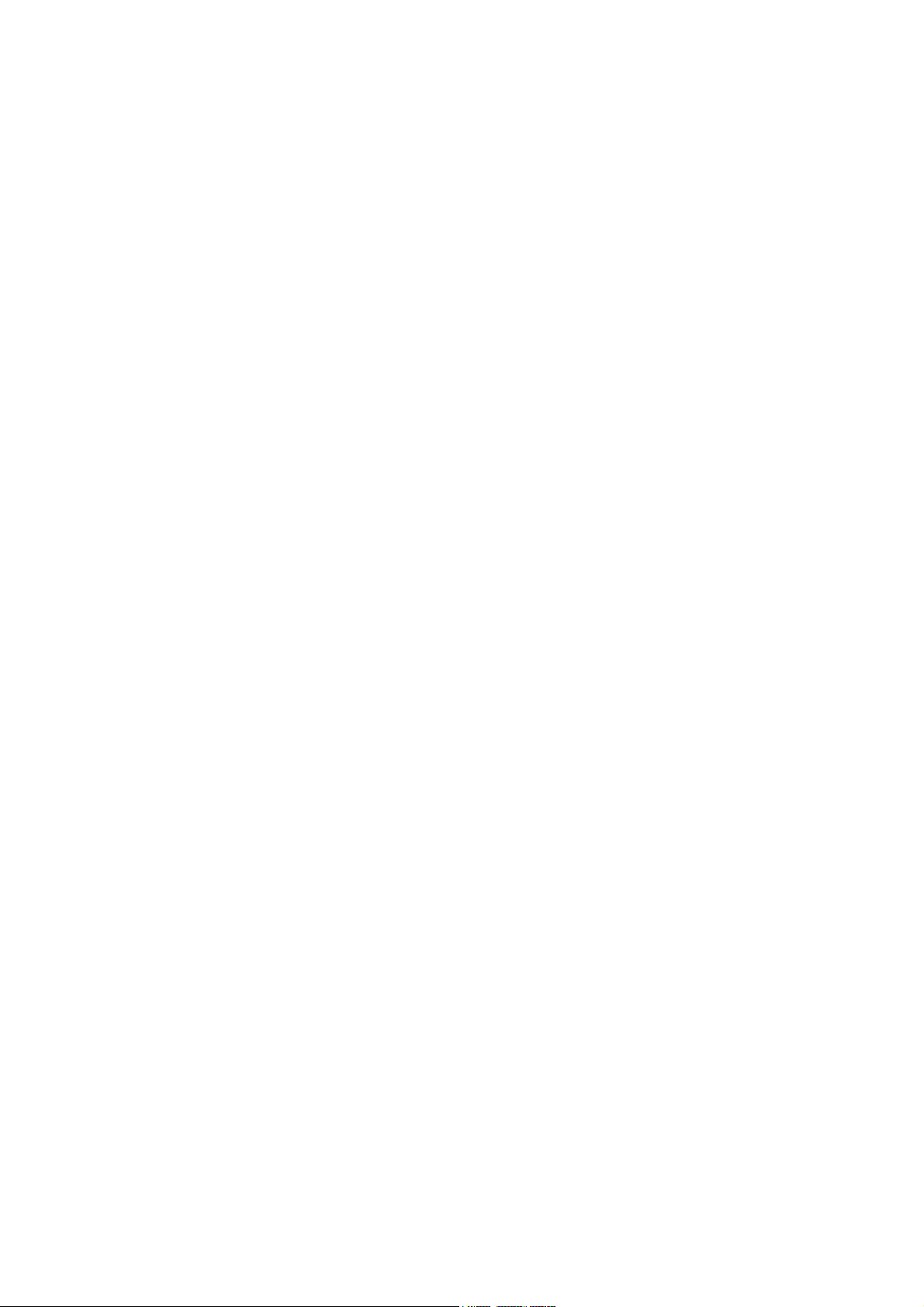
イメージ診断の印刷をする .............................................................................................................. 115
イメージ診断の印刷を使用する ....................................................................................................... 115
イメージ診断パート 1 を使用して問題を特定する .......................................................................... 115
イメージ診断パート 2 を使用して問題を特定する .......................................................................... 116
イメージ診断パート 3 を使用して問題を特定する .......................................................................... 120
問題が解決されない場合 .................................................................................................................. 121
13 使用方法 (拡張精度キャリブレーション)
キャリブレーション処理の概要 ....................................................................................................... 122
キャリブレーション処理の詳細 ....................................................................................................... 123
キャリブレーションを行ったあと ................................................................................................... 124
14 トラブルシューティング (用紙)
用紙が正しく取り付けられない [4020] ............................................................................................ 126
用紙が正しく取り付けられない [4520] ............................................................................................ 127
紙詰まり (プリンタの紙詰まり) [4020] ............................................................................................ 127
紙詰まり (プリンタの紙詰まり) [4520] ............................................................................................ 129
引き出し 2 で紙詰まり [4520] .......................................................................................................... 138
印刷物が用紙スタッカに正しく積み重ねられない .......................................................................... 144
プリントヘッドの軸合わせで大量の用紙が使用される ................................................................... 144
プリンタがスタンバイ モードのときに用紙が移動する [4520] ....................................................... 144
長期間プリンタを使用しなかった場合、プリンタが用紙を取り外したりカットしたりする
[4520] ............................................................................................................................................... 144
プリンタの電源がオフのときに用紙が取り外される [4520] ............................................................ 144
プリンタの電源をオンにすると用紙が取り外される [4520] ............................................................ 144
15 トラブルシューティング (印刷品質)
一般的なヒント ................................................................................................................................ 146
帯状のムラがある (イメージに横線) ................................................................................................ 146
線が印刷されない、または細い ....................................................................................................... 147
イメージの上に帯状や線状の塗りつぶしが現れる .......................................................................... 148
ざらつき ........................................................................................................................................... 148
用紙が平らになっていない .............................................................................................................. 149
触れたときに印刷物が汚れる ........................................................................................................... 149
用紙にインクが残る ......................................................................................................................... 149
印刷の開始直後に不具合が発生する ................................................................................................ 150
線が段状になる ................................................................................................................................ 151
線が二重または間違った色で印刷される ......................................................................................... 151
線が不連続になる ............................................................................................................................. 152
線がぼやけている
線が少しゆがんでいる ..................................................................................................................... 153
カラー精度 ....................................................................................................................................... 153
PANTONE カラー精度 ..................................................................................................................... 153
他の HP Designjet と色が一致しない ............................................................................................... 154
グレーバランスを改善させる ........................................................................................................... 156
(にじむ) .............................................................................................................. 152
vi JAWW
Page 7
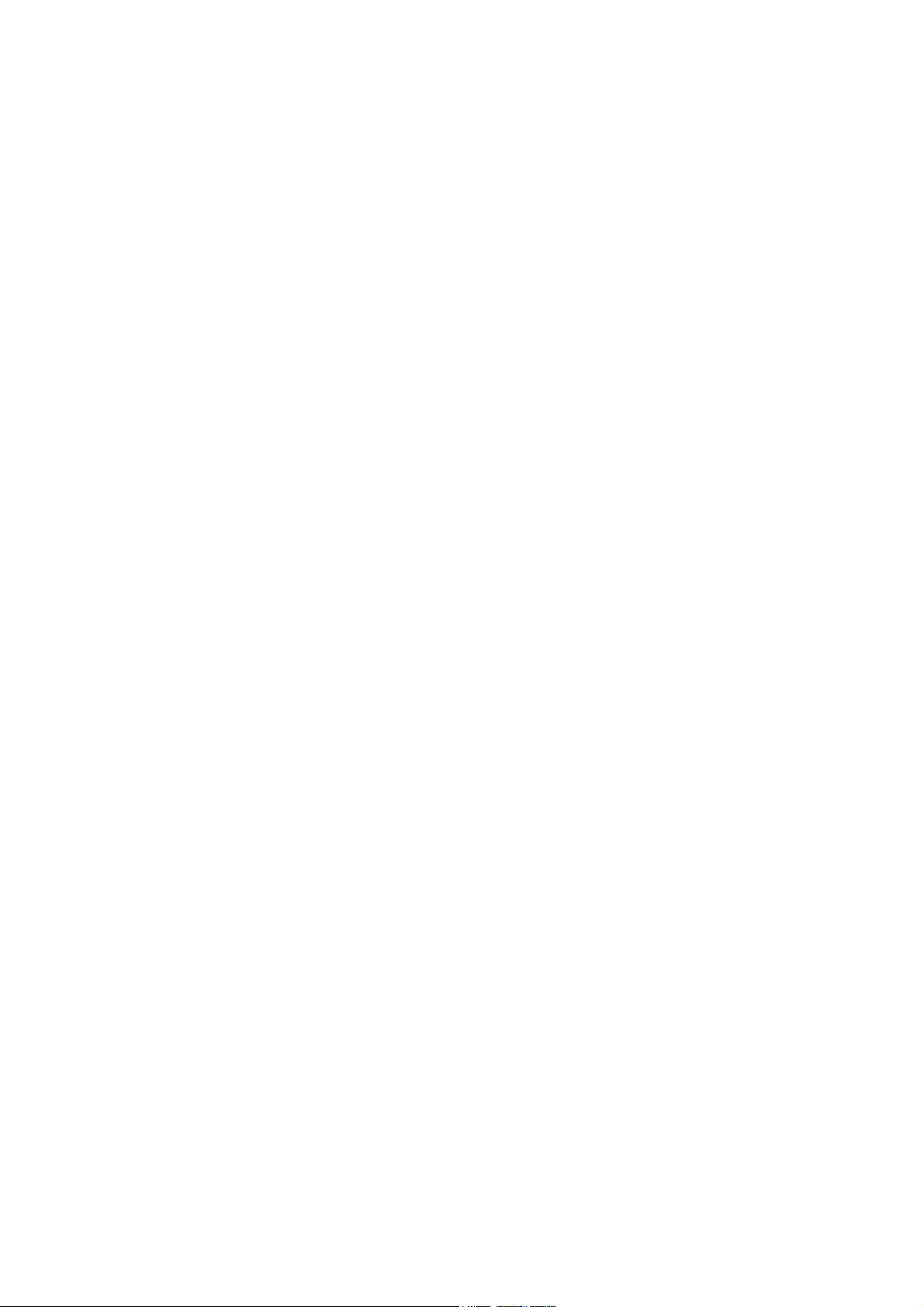
16 トラブルシューティング (イメージ エラー)
まったく印刷されない ..................................................................................................................... 161
一部しか印刷されない ..................................................................................................................... 161
イメージの一部が印刷されない ....................................................................................................... 161
イメージが印刷可能の範囲に小さく印刷される .............................................................................. 162
イメージが誤った向きに回転される ................................................................................................ 162
イメージが左右反対に印刷される ................................................................................................... 162
印刷が歪むまたは不鮮明になる ....................................................................................................... 162
同じ用紙内でイメージが別のイメージと重なる .............................................................................. 162
ペンの設定が適用されない .............................................................................................................. 163
一部のオブジェクトがイメージ内に印刷されない .......................................................................... 163
PDF ファイルの一部やオブジェクトが印刷されない ...................................................................... 163
Microsoft Visio 2003 から印刷しても出力されない ......................................................................... 163
17 トラブルシューティング (インク システム)
インクカートリッジを取り付けられない ......................................................................................... 165
プリンタが大きな黒のインクカートリッジを認識しない ............................................................... 165
インクカートリッジを取り外せない ................................................................................................ 165
プリントヘッドを取り付けられない ................................................................................................ 165
プリントヘッド クリーナを取り付けられない ................................................................................ 165
フロントパネルにプリントヘッドを取り付け直す、または交換するようにメッセージが表示され
る ...................................................................................................................................................... 165
インクカートリッジのステータス メッセージが表示される ........................................................... 166
プリントヘッドのステータス メッセージが表示される .................................................................. 166
プリントヘッド クリーナのステータス メッセージが表示される ................................................... 166
18 トラブルシューティング (スタッカ) [4520]
用紙が巻かれてしまう ..................................................................................................................... 169
用紙の下端がカールする .................................................................................................................. 169
用紙が完全に排出されない .............................................................................................................. 169
フロントパネルにスタッカが取り外されていますと表示されます ................................................. 170
19 トラブルシューティング (その他)
プリンタのスタートアップが完了しない ......................................................................................... 173
フロントパネルにメッセージが表示される ..................................................................................... 173
「プリントヘッドのモニタリング中」というメッセージが表示される ............................................ 176
「プリントヘッドの品質が低下しています」というメッセージが表示される ................................. 176
「一時停止しています」というメッセージが表示される [4520] ...................................................... 176
プリンタで印刷ができない .............................................................................................................. 178
プリンタの印刷が遅い
印刷ジョブの生成中にアプリケーションの処理速度が低下したり停止する ................................... 179
コンピュータとプリンタ間の通信に問題がある .............................................................................. 180
ブラウザから内蔵 Web サーバにアクセスできない ........................................................................ 180
メモリ不足エラーが発生する ........................................................................................................... 181
AutoCAD 2000 でメモリ アロケーション エラーが発生する .......................................................... 181
プラテン ローラーからきしみ音がする ........................................................................................... 181
..................................................................................................................... 179
JAWW vii
Page 8
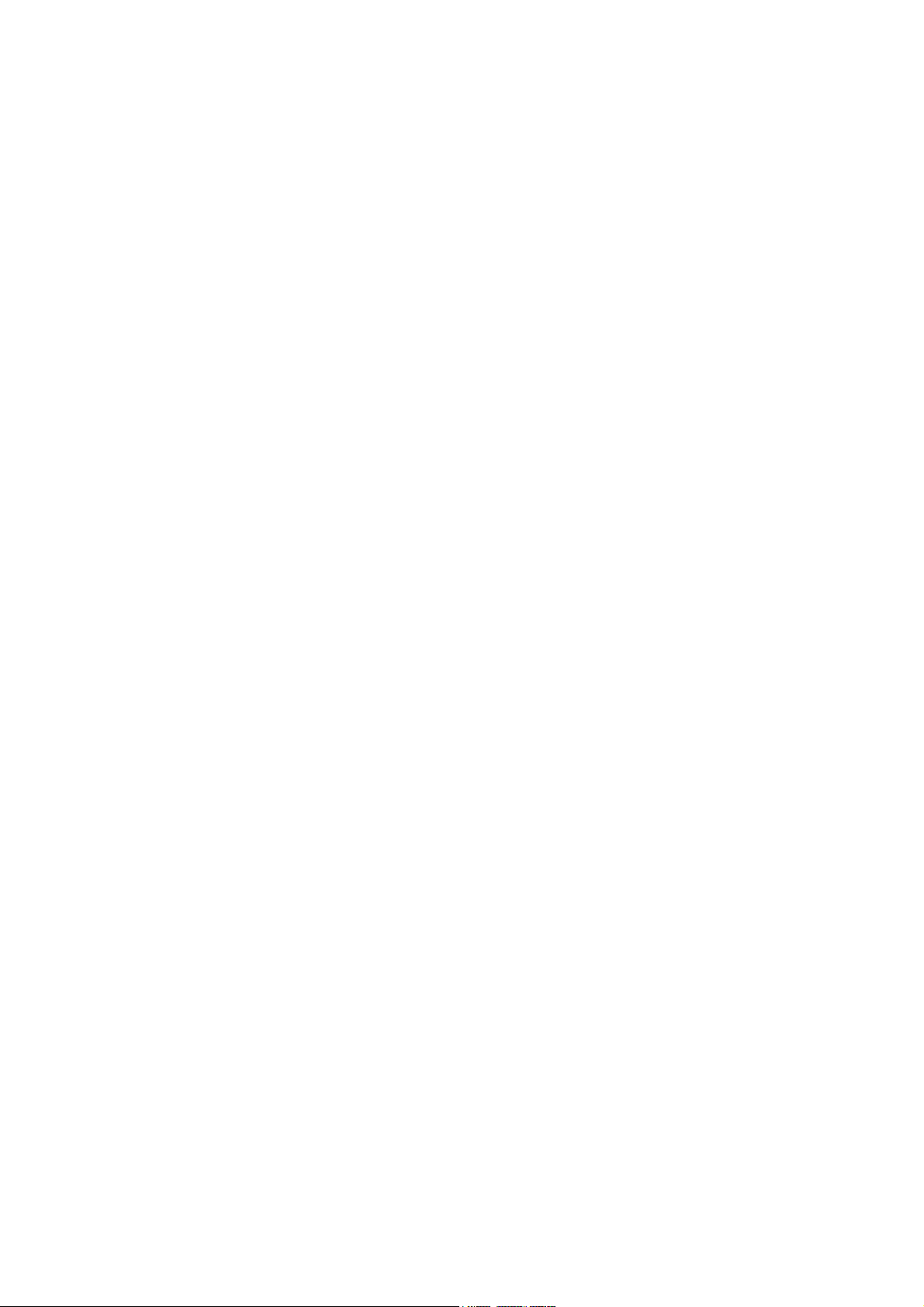
20 詳細 (内蔵 Web サーバ)
21 詳細 (プリンタ)
カラー エミュレーション モード ..................................................................................................... 186
プリンタを接続する ......................................................................................................................... 187
プリンタ背面のランプ ..................................................................................................................... 188
プリンタの印刷メニュー .................................................................................................................. 188
予防保守 ........................................................................................................................................... 189
22 詳細 (インク システム)
インクカートリッジ ......................................................................................................................... 191
プリントヘッド ................................................................................................................................ 192
プリントヘッド クリーナ ................................................................................................................. 193
インク システムに関するヒント ...................................................................................................... 193
23 詳細 (用紙)
用紙の使用方法 ................................................................................................................................ 195
サポートされている用紙の種類 ....................................................................................................... 195
乾燥時間 ........................................................................................................................................... 196
スタッカで使用できる用紙 [4520] ................................................................................................... 196
24 詳細 (マルチロール) [4520]
マルチロール プリンタの使用 .......................................................................................................... 199
プリンタがロール紙にジョブを割り当てる手順 .............................................................................. 199
ロール紙切替ポリシー ..................................................................................................................... 200
25 詳細 (プリンタの仕様)
プリンタ機能の仕様 ......................................................................................................................... 202
物理的仕様 ....................................................................................................................................... 203
メモリの仕様 .................................................................................................................................... 204
電源の仕様 ....................................................................................................................................... 204
エコロジーに関する仕様 .................................................................................................................. 204
動作環境の仕様 ................................................................................................................................ 204
動作音に関する仕様 ......................................................................................................................... 205
26 詳細 (
注文できるサプライ品とアクセサリ)
注文できるインク サプライ品 .......................................................................................................... 207
注文できる用紙 ................................................................................................................................ 207
注文できるアクセサリ ..................................................................................................................... 209
27 詳細 (困ったときにご利用できるサービス)
HP Instant Support ........................................................................................................................... 212
HP カスタマー・ケア ....................................................................................................................... 212
HP Designjet Online ......................................................................................................................... 213
その他の情報 .................................................................................................................................... 213
viii JAWW
Page 9
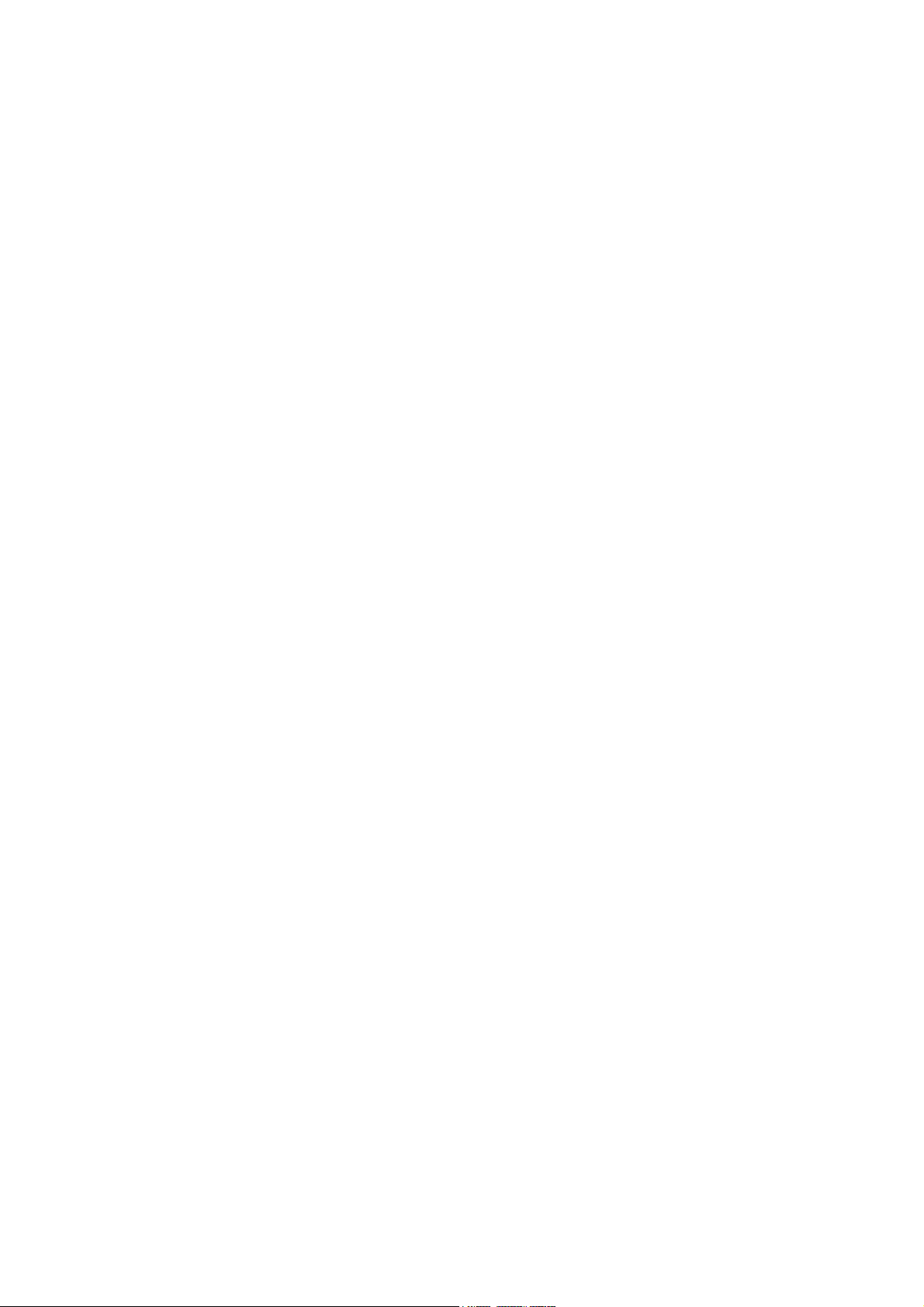
索引 ................................................................................................................................................................... 215
JAWW ix
Page 10

x JAWW
Page 11
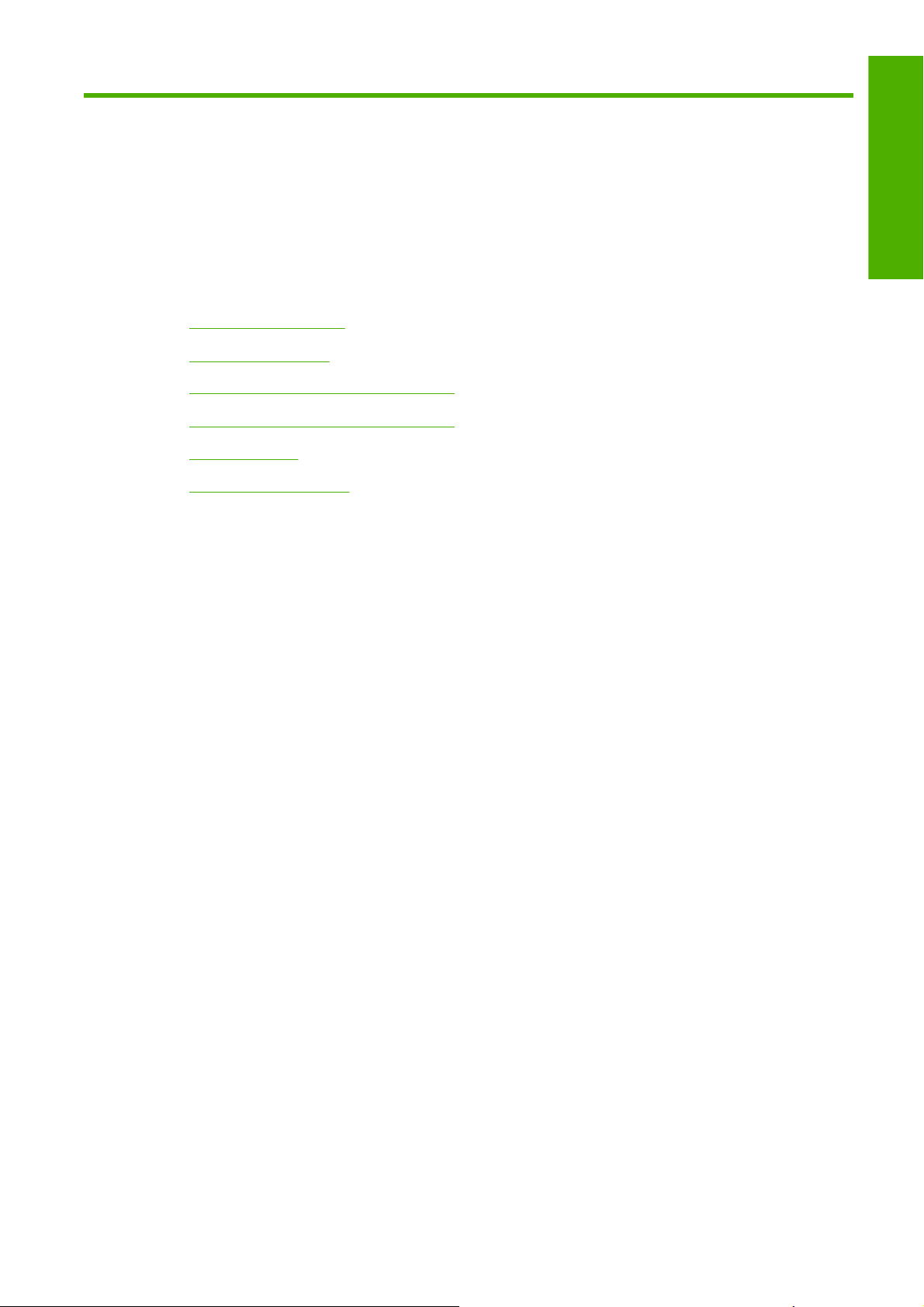
1
はじめに
このガイドの使用方法
●
プリンタの主な機能
●
プリンタの主なコンポーネント [4020]
●
プリンタの主なコンポーネント [4520]
●
フロントパネル
●
プリンタ ソフトウェア
●
はじめに
JAWW 1
Page 12
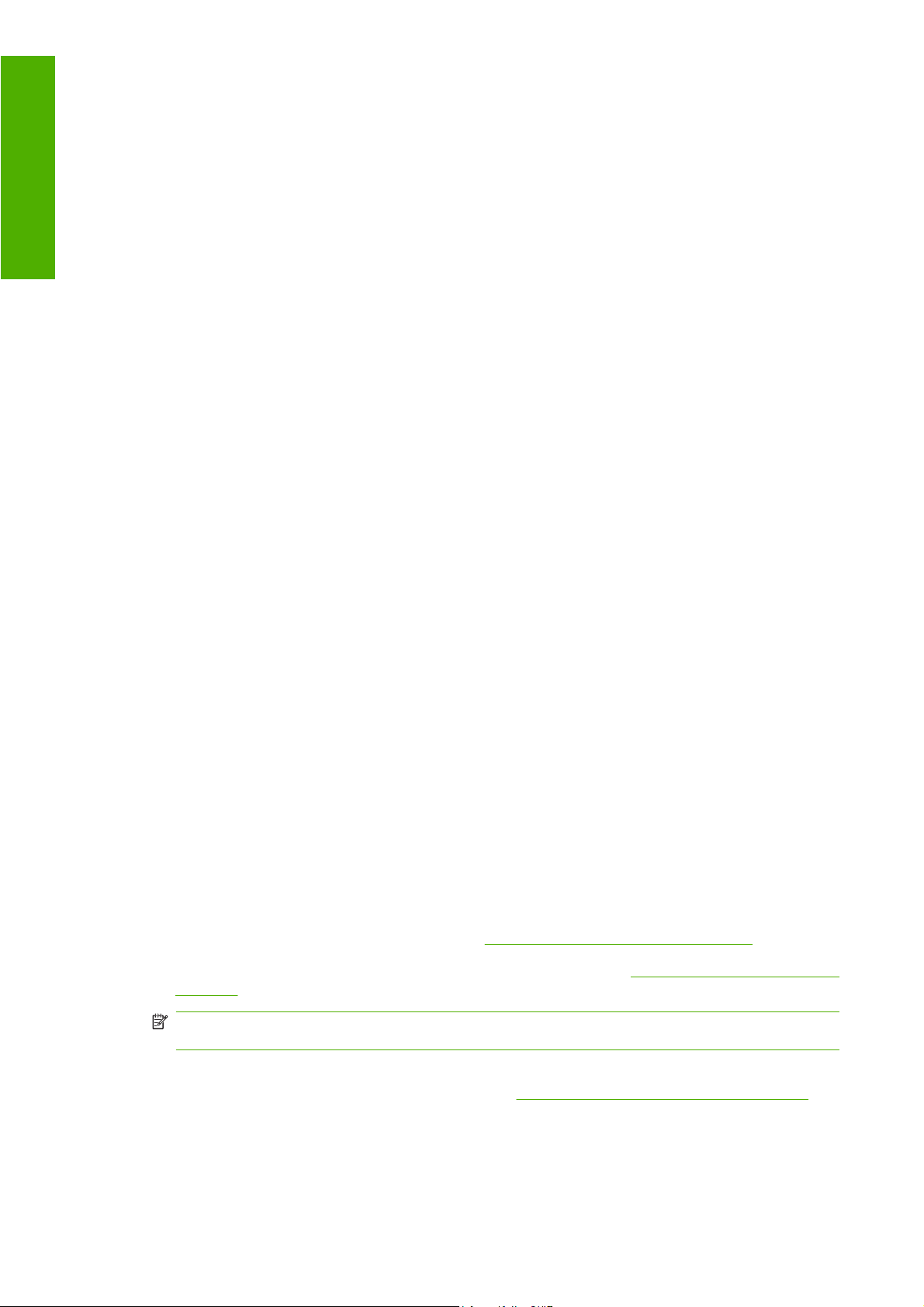
はじめに
このガイドの使用方法
このガイドは HP Designjet 4020 および 4520 プリン タシリーズおよび HP Designjet 4520 スタッカ
向けです。HP Designjet 4520 スキャナに関する情報は、別文書の『スキャナ ユーザーズ ガイド』を
参照してください。
プリンタの使い方
れています。
(CD) および
はじめに
この章では、本プリンタを初めて使用するユーザのために、本プリンタおよびマニュアルについて簡
単に説明します。
使用方法
この章では、用紙の取り付け方法やインクカートリッジの交換方法など、さまざまな操作の手順につ
いて説明します。手順は、大部分が図を使用して説明されています。一部の手順では、アニメーショ
ンも使用されています (CD 内の
トラブルシューティング
この章では、印刷中に発生する問題の解決方法について説明します。このような情報の詳細は、CD
『プリンタの使い方』
内の
詳細
CD 内の
紙の製品番号、インク サプライ品、その他のアクセサリなどのリファレンス情報を参照できます。
『プリンタの使い方』
クイック リファレンス ガイド
『プリンタの使い方』
を参照してください。
にのみ記載されています。これらの章では、プリンタの仕様や各種用
(印刷マニュアル) は、以下の章で構成さ
のみ)。
索引
目次の他に、索引を使用してトピックをすぐに見つけることができます。
プリンタの主な機能
このプリンタは、最大幅 1.06m (42 インチ) の用紙に高品質のイメージを印刷するために設計された
カラー インクジェット プリンタです。主な機能を以下に示します。
最大印刷速度 1.5m²/分 (16ft²/分) (HP スタンダード普通紙で [[高速]] 印刷品質オプションと [[描
●
画/テキストの最適化]] オプションを使用した場合)
入力時 1200 × 1200dpi のイメージを最大 2400 × 1200dpi の最適化された解像度で印刷 ([[高品
●
質]] 印刷品質オプション、[[高精細]] オプション、および [[イメージの最適化]] オプションで光
沢紙を使用した場合) (印刷解像度の詳細は、
容量 400ml のインクカートリッジと 775ml の黒のカートリッジ (
●
リッジ」を参照)、および長さ 90m (300 フィート) のロール紙を使用した印刷が可能
注記: HP Designjet 4520 シリーズでは、長さ 175m (575 フィート) のロール紙を使用した無
人での印刷が可能です。
複数のジョブの送信、ジョブのプレビュー、キューイング、ネスティングなど、プリンタの内蔵
●
Web サーバを使用した高生産性を実現する機能 (
照)
202 ページの 「プリンタ機能の仕様」を参照)
191 ページの 「インクカート
184 ページの 「詳細 (内蔵 Web サーバ)」を参
2
第 1 章 はじめに
JAWW
Page 13
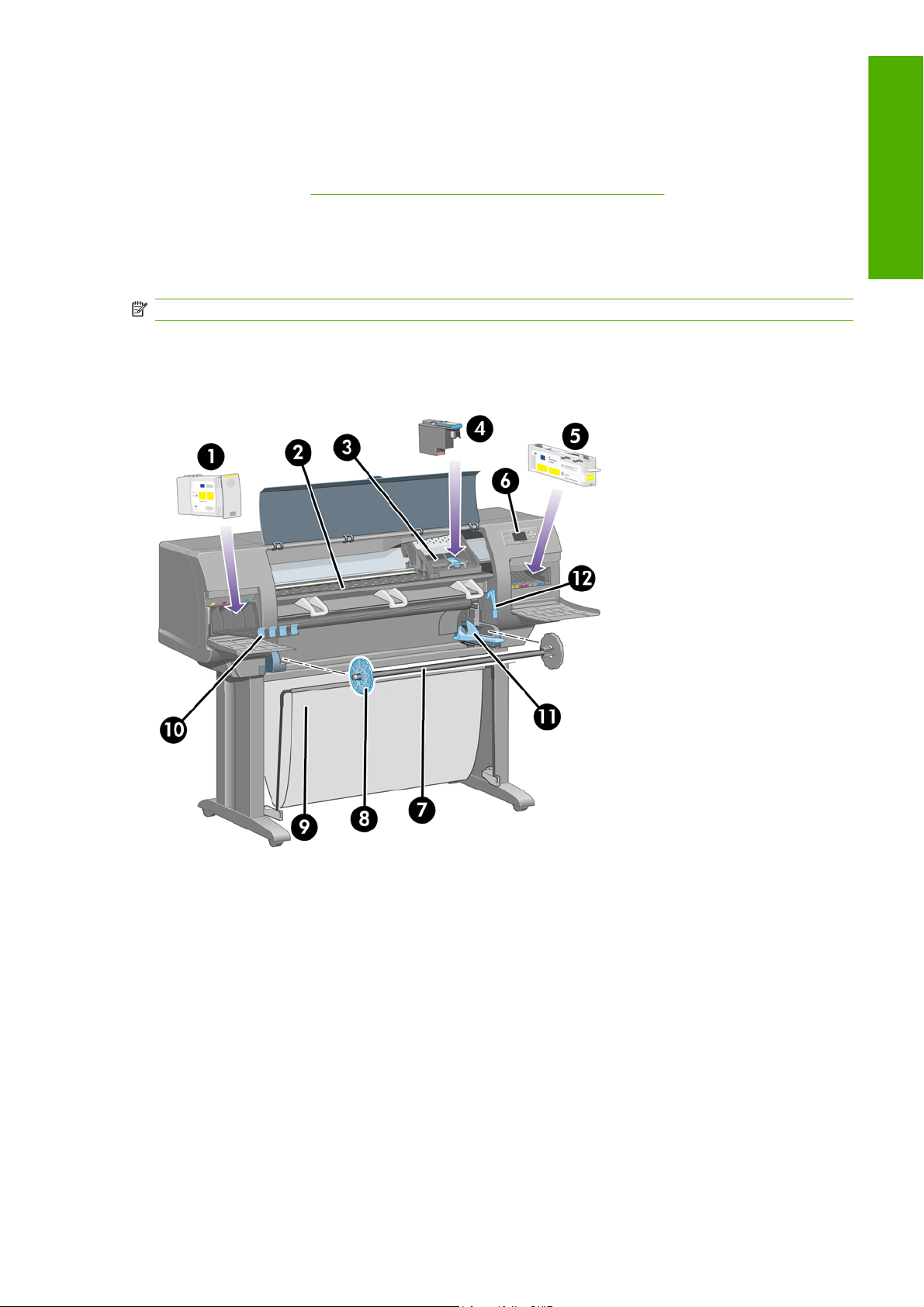
インクと用紙の使用状況を、フロントパネルおよび内蔵 Web サーバによる Web 上で確認可能
●
一貫した高精度のカラーを再現するいくつかの機能
●
米国、ヨーロッパ、日本の標準印刷エミュレーション、およびカラー モニタの RGB エミュ
◦
レーション (
自動カラー キャリブレーション
◦
186 ページの 「カラー エミュレーション モード」を参照)
プリンタの主なコンポーネント [4020]
注記: このトピックは HP Designjet 4020 プリンタ シリーズにのみ適用されます。
以下のプリンタ前面図および背面図で、主なコンポーネントについて説明します。
前面図
はじめに
JAWW
1.
インクカートリッジ
2.
プラテン
3.
プリントヘッド キャリッジ
4.
プリントヘッド
5.
プリントヘッド クリーナ
6.
フロントパネル
7.
スピンドル
8.
青いストッパ (取り外し可能)
9.
用紙スタッカ
10.
インクカートリッジ用の引き出し
プリンタの主なコンポーネント [4020]
3
Page 14
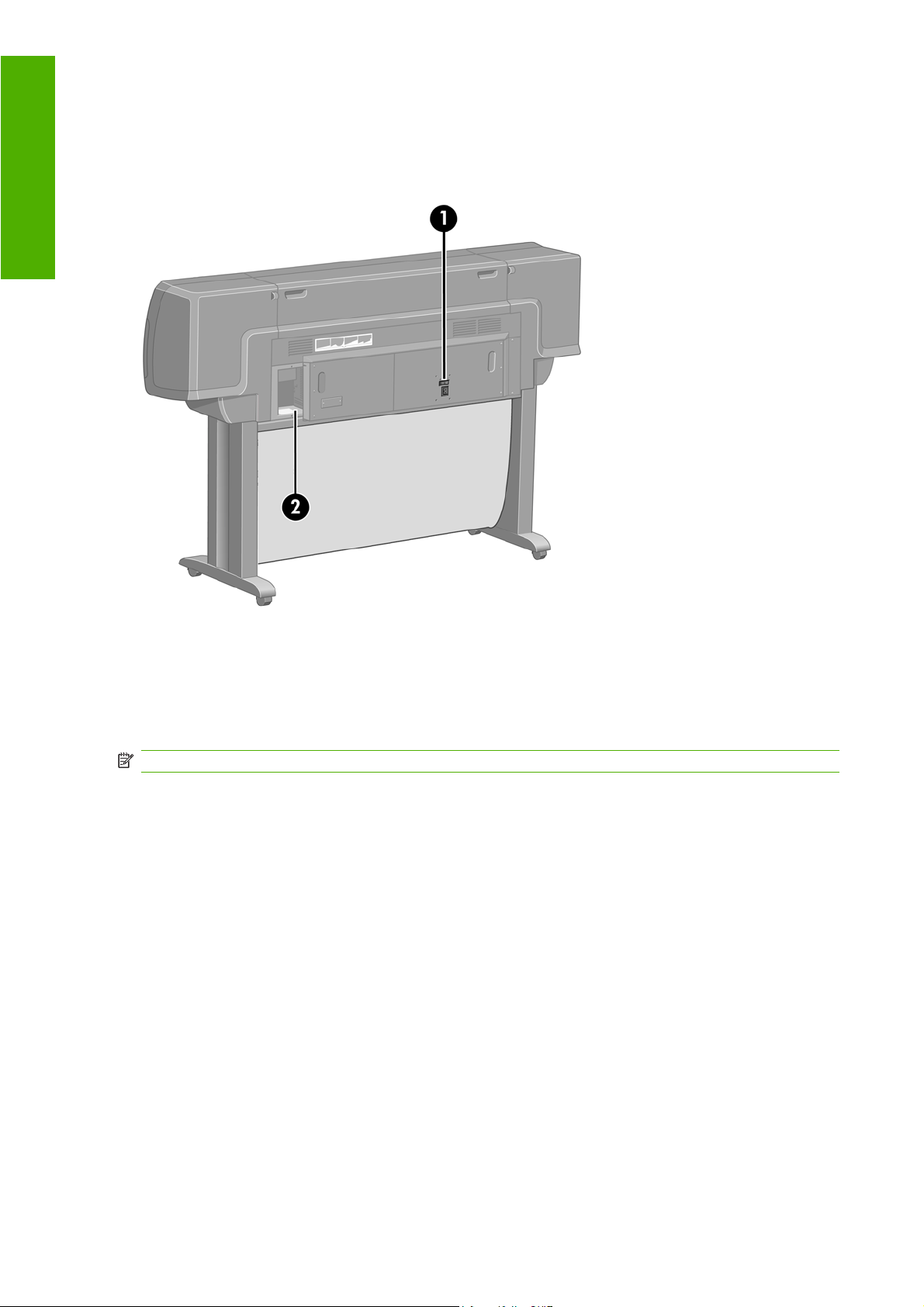
はじめに
背面図
11.
スピンドル レバー
12.
用紙取り付けレバー
1.
AC 電源コンセントおよび電源スイッチ
2.
接続ケーブルおよびオプション アクセサリ用ソケット
プリンタの主なコンポーネント [4520]
注記: このトピックは HP Designjet 4520 プリンタ シリーズにのみ適用されます。
以下のプリンタ前面図および背面図で、主なコンポーネントについて説明します。
4
第 1 章 はじめに
JAWW
Page 15

前面図
はじめに
1.
インクカートリッジ
2. プラテン
3.
プリントヘッド キャリッジ
4.
プリントヘッド
5.
プリントヘッド クリーナ
6.
フロントパネル
7.
用紙取り付けレバー (ロール紙 1)
8.
スピンドル
9.
用紙取り付けレバー (ロール紙 2)
10.
用紙スタッカ
11.
スピンドル用の引き出し (ロール紙 1)
12.
スピンドル用の引き出し (ロール紙 2)
JAWW
プリンタの主なコンポーネント [4520]
5
Page 16

オプションのスタッカを付けた場合の前面図
はじめに
背面図
1.
2.
6
第 1 章 はじめに
AC 電源コンセントおよび電源スイッチ
接続ケーブルおよびオプション アクセサリ用ソケット
JAWW
Page 17
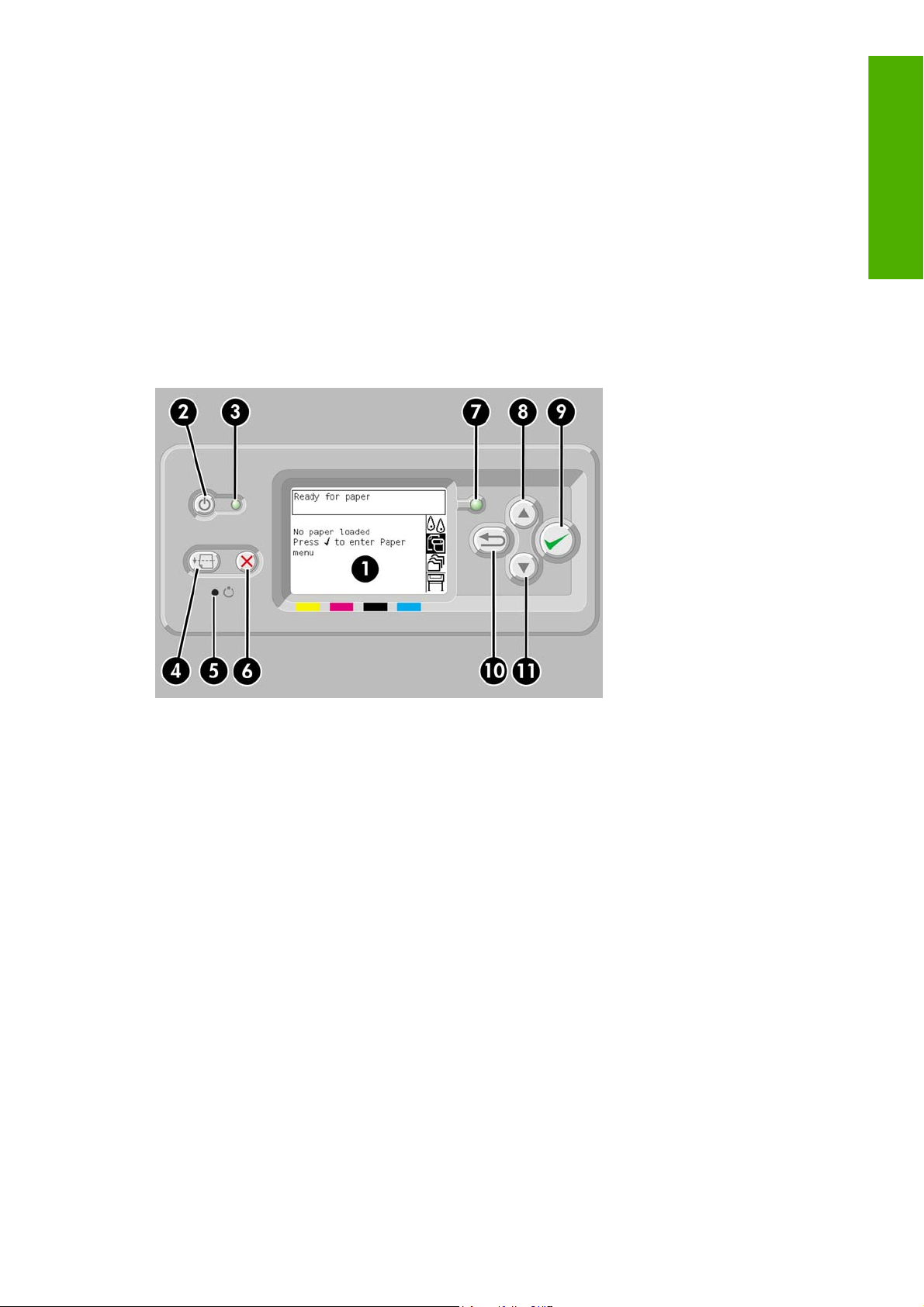
フロントパネル
プリンタのフロントパネルは、プリンタ前面の向かって右側にあります。フロントパネルには、以下
の重要な機能があります。
用紙の取り付け、取り外しなどの操作を実行する際に使用します。
●
プリンタ、インクカートリッジ、プリントヘッド、用紙、印刷ジョブのステータスに関して、最
●
新情報が表示されます。
プリンタの使用手順が表示されます。
●
場合に応じて、警告やエラー メッセージが表示されます。
●
プリンタの設定値を変更したり、プリンタの操作を変更する際に使用します。ただし、プリンタ
●
の設定は、内蔵 Web サーバやドライバの設定が優先されます。
はじめに
フロントパネルには、以下のコンポーネントがあります。
1.
ディスプレイ部分。情報、アイコン、メニューが表示されます。
2.
電源ボタン。プリンタの電源のオンとオフを切り替えます。プリンタがスリープ モードの状態
にある場合は、このボタンを押すと起動します。
3.
プリンタの電源がオフの状態にある場合、電源ランプは消灯しています。スリープ モードの場
合は黄色、電源がオンの場合は緑色に点灯し、プリンタの電源がオフからオン、またはその逆へ
移行中の場合は、緑色に点滅します。
4.
排紙/カット ボタン。通常は、カット紙が取り付けられている場合は用紙を排出し、ロール紙が
取り付けられている場合はロール紙をカットします。ただし、プリンタが他のページのネスティ
ングを待機中である場合は、このボタンを押すと待機時間がキャンセルされ、印刷可能なページ
がただちに印刷されます。
5.
リセット ボタン。プリンタを再起動します (電源 ボタンをオフにして再びオンにした場合と同じ
です)。先の細い道具を使用して押します。
6.
キャンセル ボタン。現在の操作をキャンセルします。多くの場合、現在の印刷ジョブの印刷を
停止する場合に使用します。
7.
ステータス ランプが消灯している場合は、プリンタが印刷可能な状態ではありません。電源が
オフになっているか、スリープ モードの状態になっています。プリンタが印刷可能な状態でア
イドリング中の場合は緑色に点灯し、プリンタがビジー状態の場合は緑色に点滅します。深刻な
内部エラーが発生している場合は黄色に点灯し、ユーザの操作を待っている場合は黄色に点滅し
ます。
JAWW
フロントパネル
7
Page 18
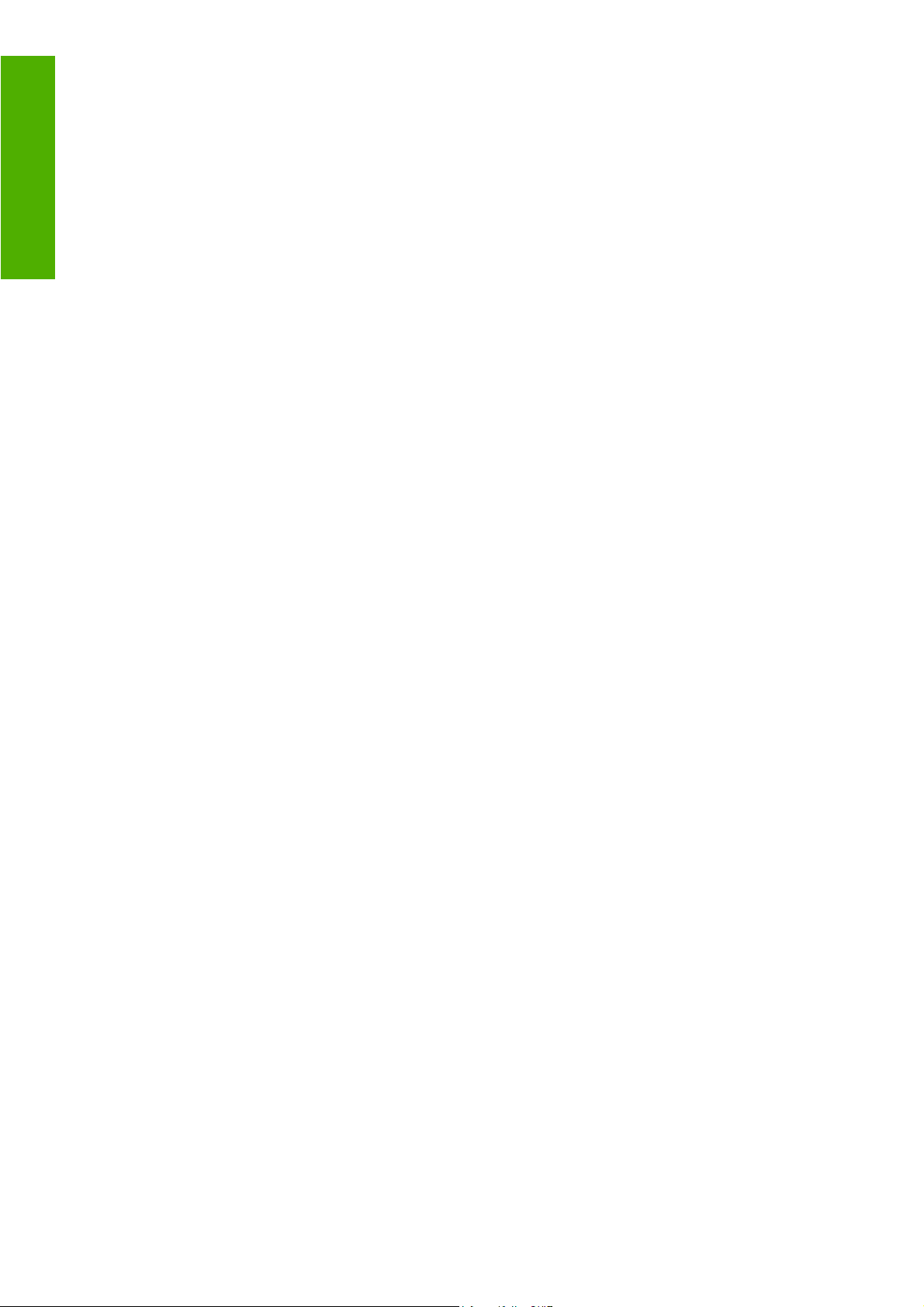
はじめに
プリンタ ソフトウェア
8.
上矢印 ボタン。リストの前の項目に移動したり、数値を増やします。
9.
選択 ボタン。現在ハイライトされている項目を選択します。
10.
戻る ボタン。前のメニューに戻ります。このボタンを繰り返し押すか、押したままにすると、
ただちにメイン メニューに戻ります。
11.
下矢印 ボタン。リストの次の項目に移動したり、数値を減らします。
フロントパネル上の項目をハイライトさせるには、その項目がハイライトされるまで 上矢印 または
下矢印 ボタンを繰り返し押します。
フロントパネルのメニュー項目を選択するには、まずその項目をハイライトさせ、次に 選択 ボタン
を押します。
フロントパネルの 4 つのアイコンは、すべてメイン メニューに表示されます。アイコンを選択するか
ハイライトさせる場合、またはフロントパネルにアイコンが表示されていない場合は、アイコンが表
示されるまで 戻る ボタンを繰り返し押します。
このガイドで、フロントパネルの一連の項目が、[[項目 1]] - [[項目 2]] - [[項目 3]] のように記述されて
いる場合は、[[項目 1]]、[[項目 2]]、[[項目 3]] の順に選択してください。
フロントパネルの特定の使用方法についての詳細は、このガイドで順を追って説明します。
このプリンタには、以下のソフトウェアが付属しています。
内蔵 Web サーバ。プリンタ内で動作し、これを使用すると、どのコンピュータでも Web ブラウ
●
ザを使用して印刷ジョブの送信および管理、インク残量やプリンタのステータスの確認を行うこ
とができます。
HP-GL/2 および HP RTL ドライバ (Windows 用)
●
PostScript ドライバ (Windows 用) (HP Designjet 4020ps および 4520ps のみ)
●
PostScript ドライバ (Mac OS X 用) (HP Designjet 4020ps および 4520ps のみ)
●
8
第 1 章 はじめに
JAWW
Page 19
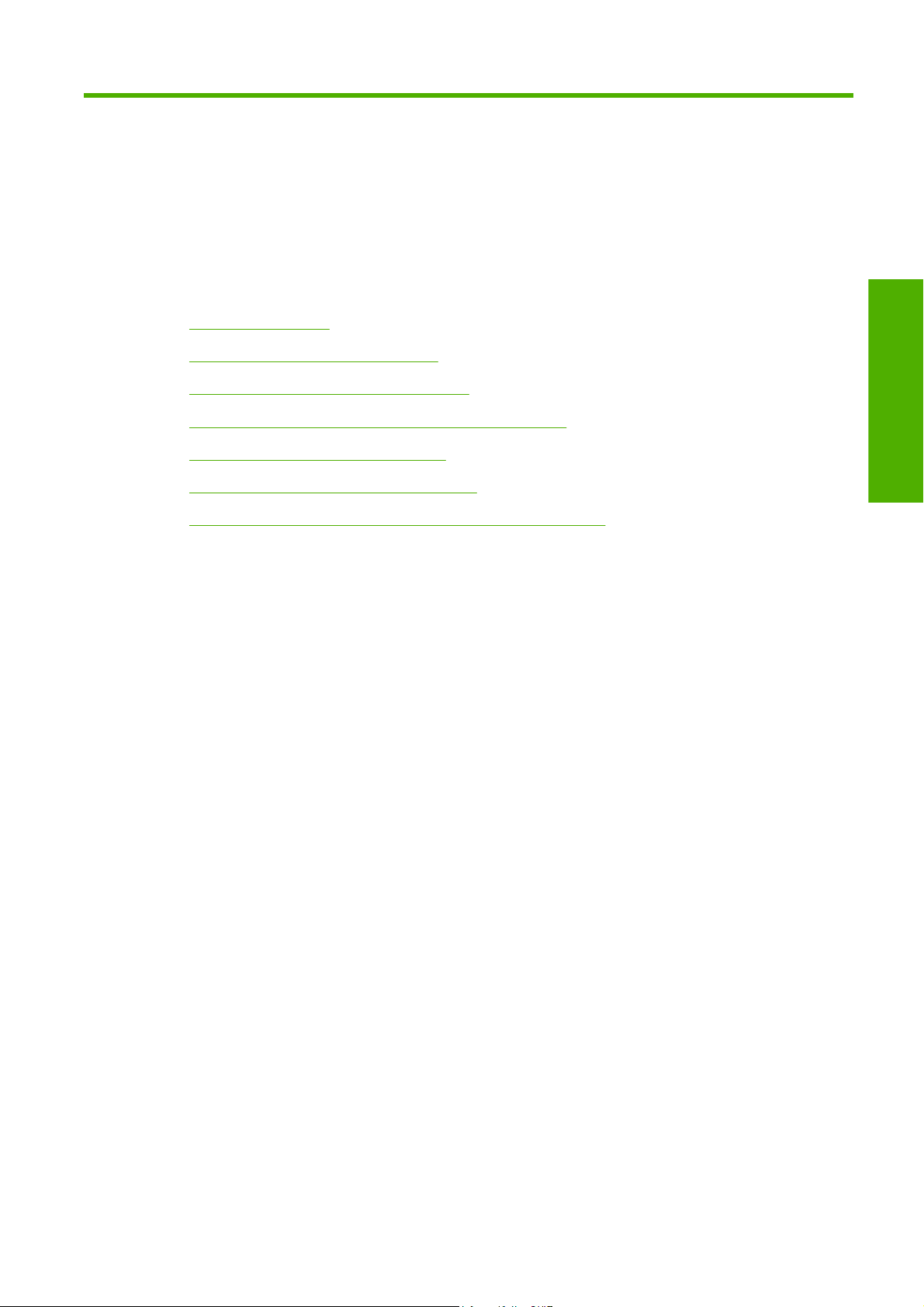
2
使用方法 (ソフトウェア セットアップ)
接続方法を選択する
●
ネットワークに接続する (Windows)
●
直接コンピュータに接続する (Windows)
●
プリンタ ドライバをアンインストールする (Windows)
●
ネットワークに接続する (Mac OS X)
●
直接コンピュータに接続する (Mac OS X)
●
プリンタ ソフトウェアをアンインストールする (Mac OS X)
●
ソフトウェア セットアップ
JAWW 9
Page 20
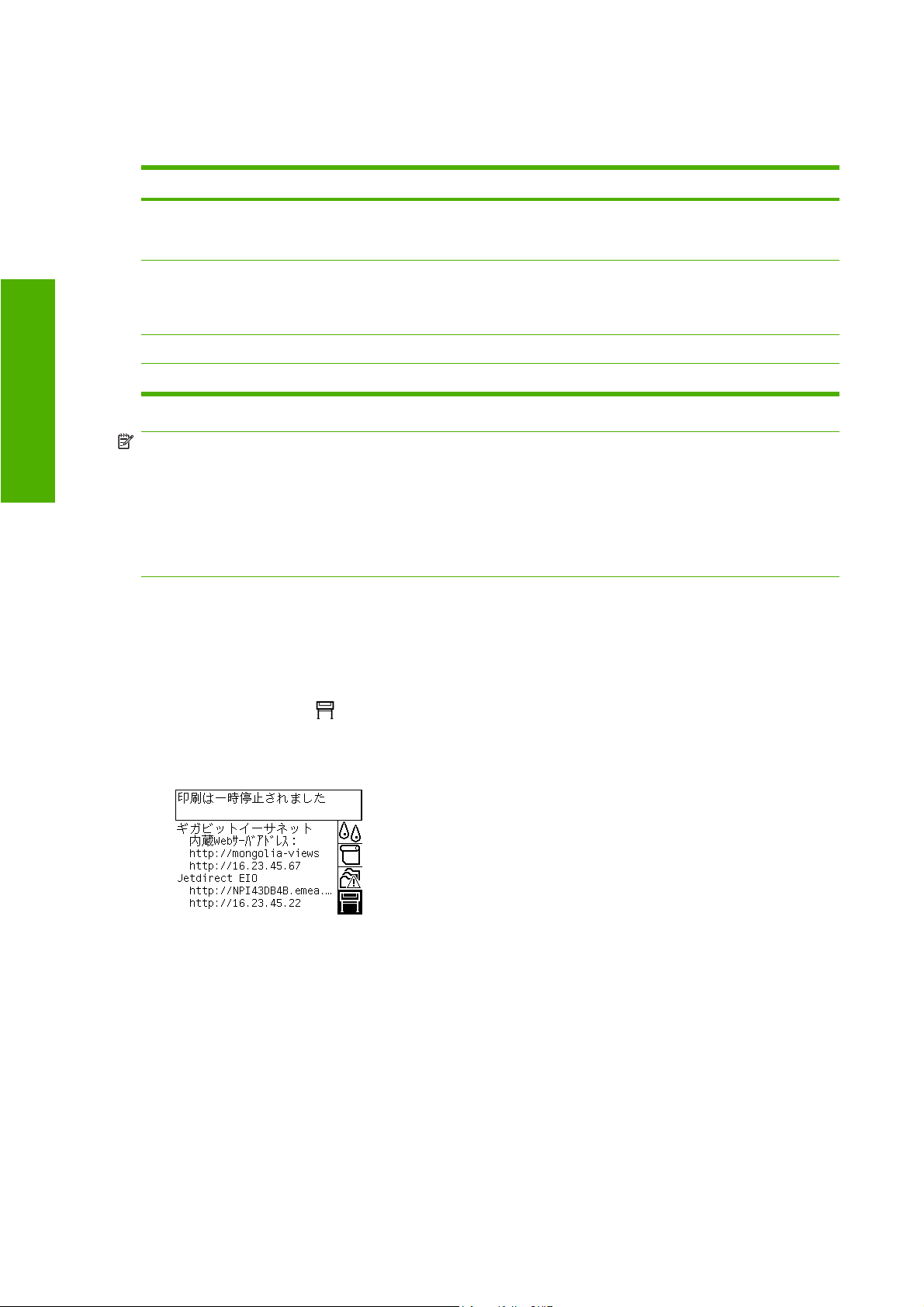
接続方法を選択する
プリンタを接続するには、以下の方法を使用できます。
接続の種類 速度 ケーブルの長さ その他
ソフトウェア セットアップ
ギガビットイーサネット きわめて高速。ネットワーク
Jetdirect プリント サーバ (別
売オプション)
FireWire (IEEE 1394)
USB 2.0 (別売オプション) きわめて高速 短い (5m=16 フィート)
トラフィックによって速度は
異なります。
普通。ネットワーク トラフィ
ックによって速度は異なりま
す。
きわめて高速 短い (4.5m=15 フィート) Windows のみ。
長い (100m=328 フィート) 追加機材 (スイッチ) 要。
長い (100m=328 フィート) 追加機材 (スイッチ) 要。
注記: ネットワーク接続速度は、ネットワーク上のすべてのコンポーネントに左右されます。これ
には、ネットワーク インタフェース カード、ハブ、ルータ、スイッチ、ケーブルなどがあります。
コンポーネントのいずれかが高速処理に対応していない場合、接続速度は遅くなります。また、ネッ
トワーク上の他のデバイスから送信される総トラフィック量も、接続速度に影響を与えます。
注記: プリンタをネットワークに接続する方法にはさまざまなものがありますが、実行できる方法
は 1 度に 1 つに限られます。ただし、Jetdirect プリント サーバは例外で、他のネットワーク接続と同
時にアクティブにすることができます。
ネットワークに接続する (Windows)
ネットワーク ケーブルを接続してプリンタの電源を入れると、プリンタが自動的に IP アドレスを取
得します。以下の手順に従ってネットワークのプリンタの設定を行う必要があります。
AppleTalk 接続、および
Novell での印刷に便利です。
1.
フロントパネルで、
2.
フロントパネルに、プリンタの IP アドレスなどの情報が表示されます。IP アドレス (この例では
アイコンを選択します。
192.168.1.1) をメモします。
3.
コンピュータに
『HPスタートアップ キット』
CD を挿入します。CD が自動的に起動しない場
合は、CD のルート フォルダ内の AUTORUN.EXE を実行します。
4.
[[エクスプレス ネットワーク インストール]] ボタンをクリックします。
5.
設定プログラムによりネットワークに接続されたプリンタの検出が行われます。検出が終了する
と、プリンタのリストが表示されます。IP アドレスを参照してプリンタを識別し、リストでその
プリンタを選択します。
お使いのプリンタがリストに表示されていない場合は、[[Help me find my network printer]
(ネットワーク プリンタの検出のヘルプ)] を選択して [[次へ]] をクリックします。次の画面で、
プリンタの IP アドレスを指定します。
10
第 2 章 使用方法 (ソフトウェア セットアップ)
JAWW
Page 21
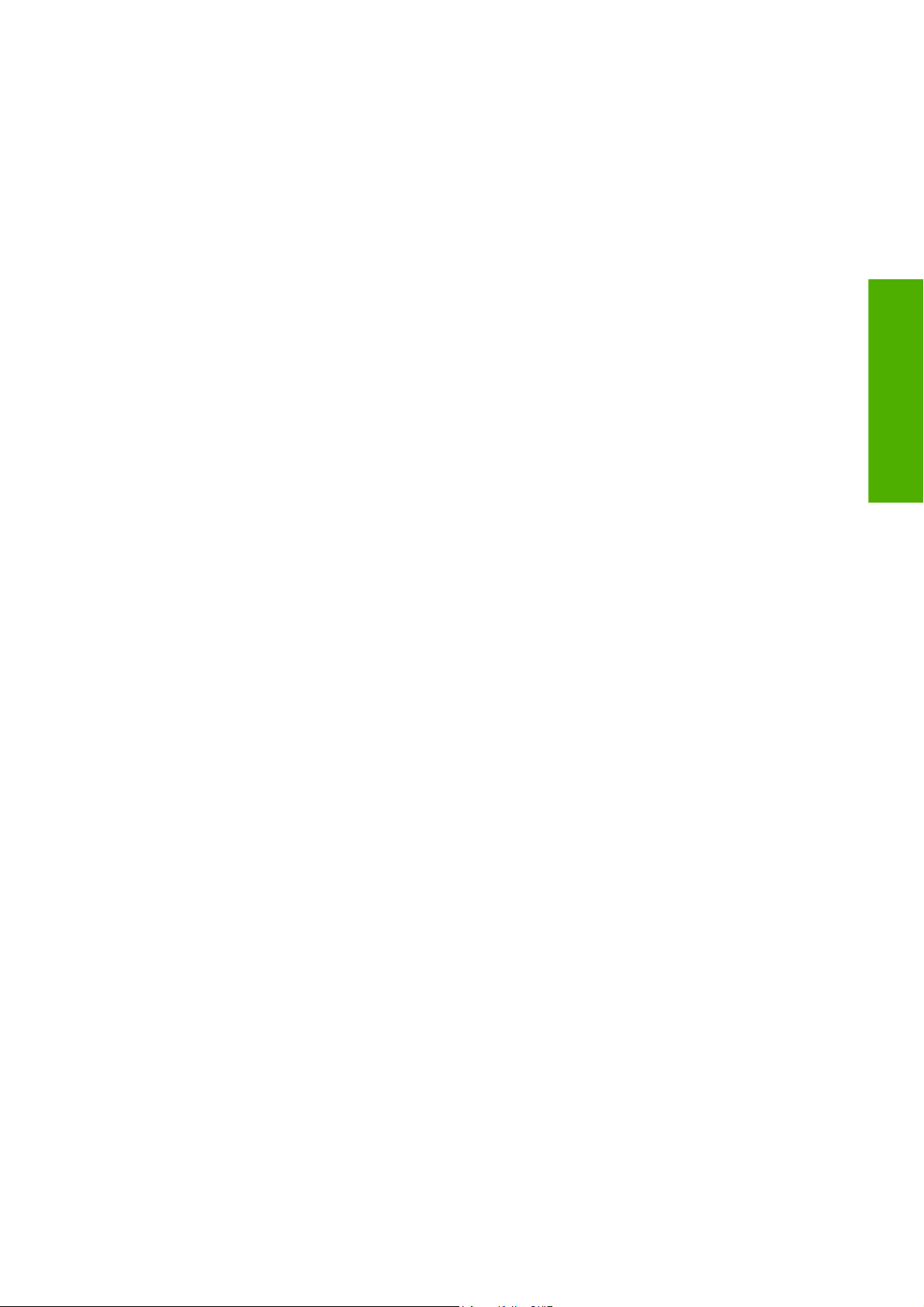
直接コンピュータに接続する (Windows)
ネットワークを介さずにプリンタを直接コンピュータに接続するには、プリンタの内蔵 FireWire
(IEEE1394) ソケットまたはオプションの USB 2.0 ソケットを使用します。
1. この時点では、まだコンピュータをプリンタに接続しないでください。最初に、以下の手順でコ
ンピュータにプリンタ ドライバ ソフトウェアをインストールする必要があります。
2.
CD ドライブに
は、CD のルート フォルダ内の AUTORUN.EXE を実行します。
3.
[[カスタム インストール]] ボタンをクリックします。
4.
画面の指示に従ってプリンタをセットアップします。以下の注記を参考にして、画面の指示を理
解し適切な選択を行ってください。
プリンタの接続方法を確認するメッセージが表示されたら、[[このコンピュータに直接接
●
続]] を選択します。次に、FireWire (IEEE 1394)または USB 接続を選択します。
コンピュータをプリンタに接続するように指示するメッセージが表示されたら、IEEE1394
●
ケーブルまたは USB ケーブルを接続します。プリンタの電源が入っていることを確認して
ください。
インストーラが Windows ファイアウォールと通信してネットワーク上のプリンタを検索す
●
る必要があることを警告するメッセージが表示されることがあります。直接接続をセットア
ップする場合は、[[Continue installation without searching the network] (ネットワーク
を検索せずにインストールを続行)] を選択して [[次へ]] をクリックします。
『HPスタートアップ キット』
CD を挿入します。CD が自動的に起動しない場合
プリンタ ドライバをアンインストールする (Windows)
1.
CD ドライブに
は、CD のルート フォルダ内の AUTORUN.EXE を実行します。
『HPスタートアップ キット』
CD を挿入します。CD が自動的に起動しない場合
ソフトウェア セットアップ
2.
[[Modify Installation] (インストールの変更)] を選択し、画面の指示に従ってプリンタ ドライバ
をアンインストールします。
ネットワークに接続する (Mac OS X)
Mac OS X 環境でプリンタをネットワークに接続する場合、以下の方法を使用できます。
Bonjour/Rendezvous
●
TCP/IP
●
手順を実行する前に、以下のことを確認してください。
プリンタがセットアップされていて、電源が入っている。
●
イーサネット ハブまたはルータの電源が入っていて、正常に機能している。
●
ネットワーク上のすべてのコンピュータの電源が入っていて、ネットワークに接続されている。
●
プリンタがネットワークに接続されている。
●
プリンタ ドライバのインストールとプリンタの接続に進みます。
1.
CD ドライブに
2.
デスクトップ上の [CD] アイコンを開きます。
『HPスタートアップ キット』
CD を挿入します。
JAWW
3.
[[Mac OS X HP Designjet Installer] (Mac OS X HP Designjet インストーラ)] を開きます。
直接コンピュータに接続する (Windows)
11
Page 22
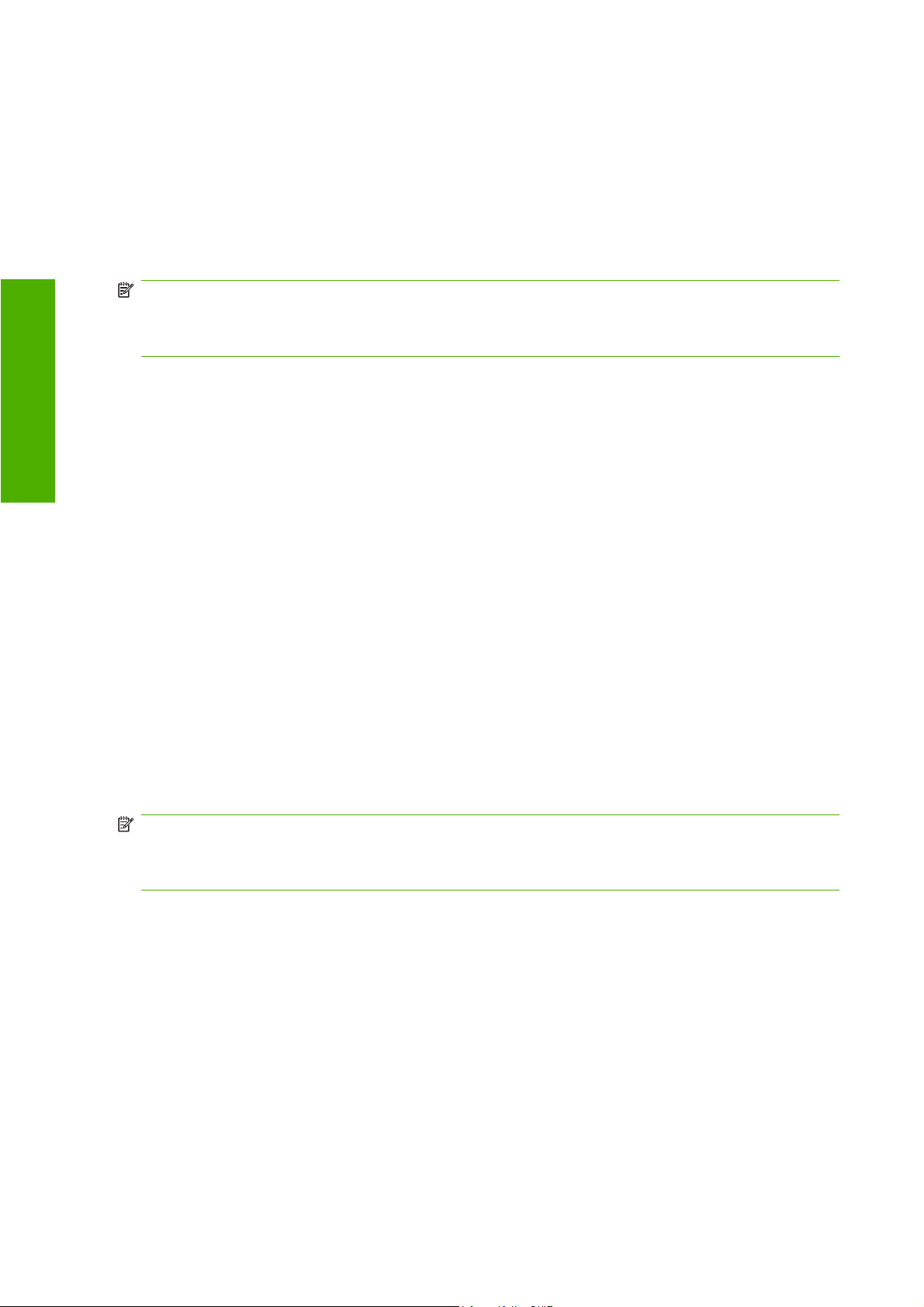
ソフトウェア セットアップ
4.
画面の指示に従います。
5.
プリンタ ドライバがインストールされている場合は、HP プリンタ セットアップ アシスタント
が自動的に起動し、プリンタとの接続をセットアップします。画面の指示に従います。
6.
HP プリンタ セットアップ アシスタントが完了したら、CD-ROM ドライブから CD を取り出し
ます。
プリンタ ドライバが既にインストールされている場合、HP プリンタ セットアップ アシスタントを
CD から単独で起動することができます。
注記: HP プリンタ セットアップ アシスタントでプリンタが検出されない場合や接続を手動でセッ
トアップしない場合は、HP プリンタ セットアップ アシスタントで検出されたプリンタの一覧の下に
ある [[リストにないプリンタを使用]] チェックボックスをクリックして [[続行]] をクリックし、接続
を手動でセットアップする方法を表示します。
直接コンピュータに接続する (Mac OS X)
ネットワークを介さずにプリンタを直接コンピュータに接続するには、プリンタのオプションの USB
2.0 ソケットを使用します。まず、コンピュータにプリンタ ドライバをインストールします。
1.
プリンタの電源がオフになっていることを確認します。
2.
CD ドライブに
3.
デスクトップ上の [CD] アイコンを開きます。
4.
[[Mac OS X HP Designjet Installer] (Mac OS X HP Designjet インストーラ)] を開きます。
5.
画面の指示に従います。
6.
プリンタ ドライバがインストールされている場合は、HP プリンタ セットアップ アシスタント
が自動的に起動し、プリンタとの接続をセットアップします。USB ケーブルを選択し、プリン
タの電源を入れて画面上の指示に従います。
7.
HP プリンタ セットアップ アシスタントが完了したら、CD-ROM ドライブから CD を取り出し
ます。
プリンタ ドライバが既にインストールされている場合、HP プリンタ セットアップ アシスタントを
CD から単独で起動することができます。
注記: HP プリンタ セットアップ アシスタントでプリンタが検出されない場合や接続を手動でセッ
トアップしない場合は、HP プリンタ セットアップ アシスタントで検出されたプリンタの一覧の下に
ある [[リストにないプリンタを使用]] チェックボックスをクリックして [[続行]] をクリックし、接続
を手動でセットアップする方法を表示します。
プリンタの共有
コンピュータがネットワークに接続されている場合に、コンピュータに直接接続されたプリンタを同
じネットワーク上にある別のコンピュータで使用できます。
『HPスタートアップ キット』
CD を挿入します。
1.
デスクトップ上の Dock メニュー バーの [システム環境設定] アイコンをクリックします。
2.
プリンタの共有を有効にするには、[[共有]] - [[サービス]] - [[プリンタ共有]] を選択します。
3.
クライアント コンピュータの [プリンタ設定ユーティリティ] で、利用可能なプリンタのリスト
に使用するプリンタが表示されます。
12
第 2 章 使用方法 (ソフトウェア セットアップ)
JAWW
Page 23
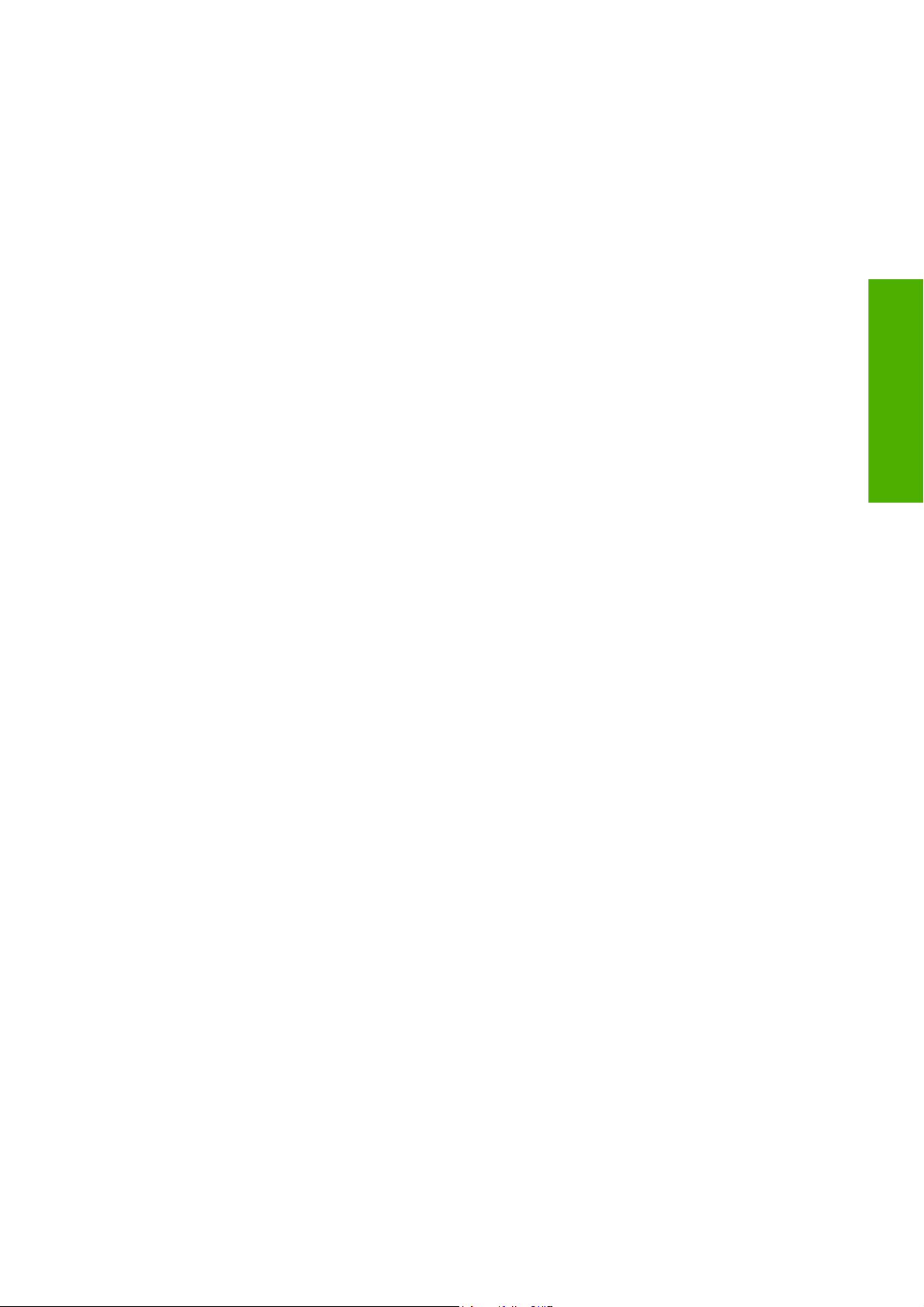
プリンタ ソフトウェアをアンインストールする (Mac OS X)
1.
CD ドライブに
2.
デスクトップ上の [CD] アイコンを開きます。
3.
[[Mac OS X HP Designjet Installer] (Mac OS X HP Designjet インストーラ)] アイコンを開きま
す。
4.
[[アンインストール]] を選択し、画面の指示に従ってプリンタ ソフトウェアをアンインストール
します。
印刷キューを削除するには、以下の手順に従います。
Mac OS X 10.5 では、システム環境設定から [[Print & Fax] (プリンタとファックス)] ダイアログ
●
を選択します。プリンタの名前を選択し、[[–]] ボタンをクリックします。
Mac OS X 10.4 では、印刷キューを削除する方法は 2 つあります。
●
システム環境設定から [[Print & Fax] (プリンタとファックス)] ダイアログの [[Printing] (印
◦
刷)] ウィンドウを選択します。プリンタの名前を選択し、[[–]] ボタンをクリックします。
プリンタ設定ユーティリティから、プリンタの名前を選択して [[Delete] (削除)] アイコンを
◦
クリックします。
『HPスタートアップ キット』
CD を挿入します。
ソフトウェア セットアップ
JAWW
プリンタ ソフトウェアをアンインストールする (Mac OS X)
13
Page 24
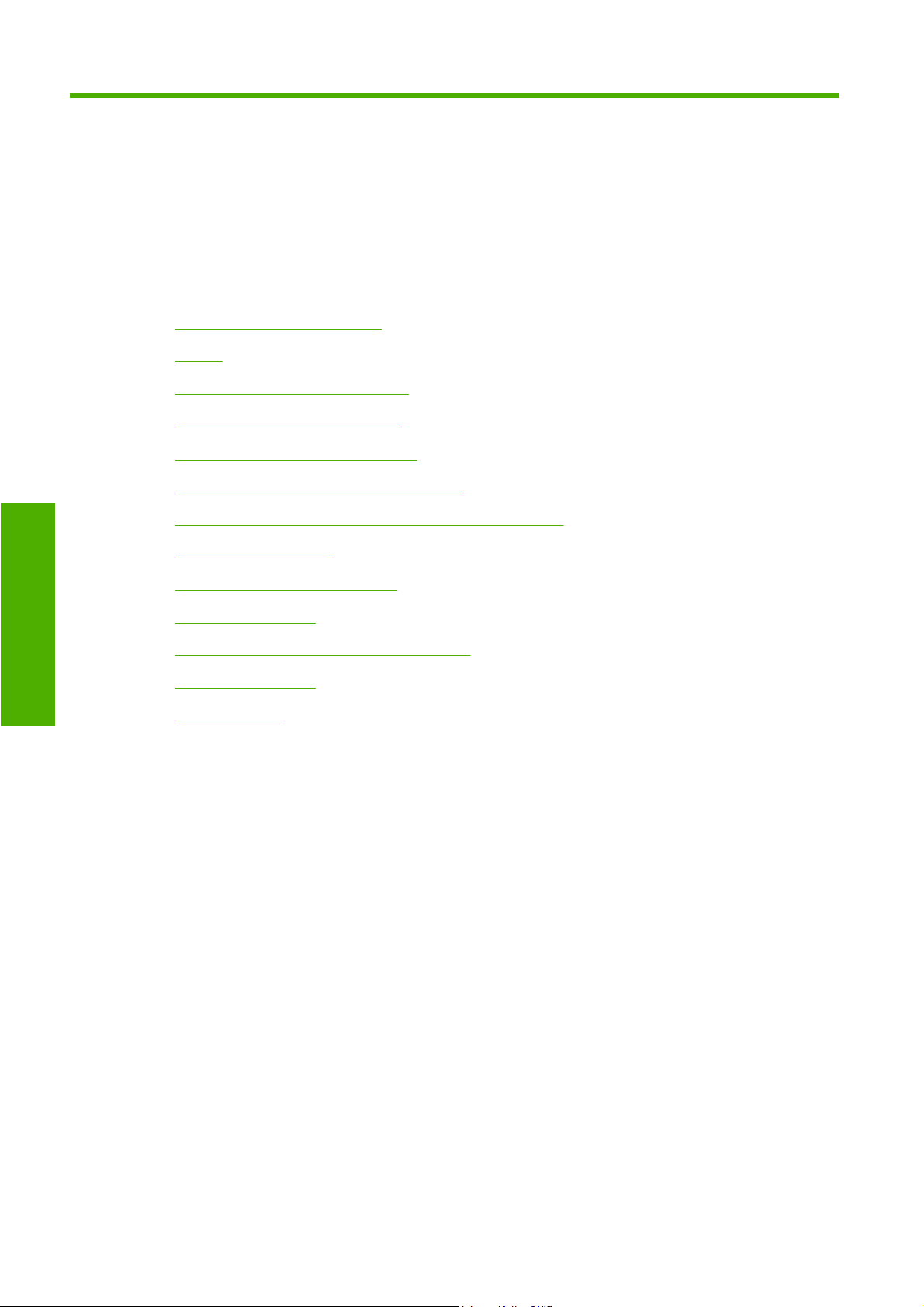
3
プリンタの操作
使用方法 (プリンタの操作)
電源のオン/オフを切り替える
●
再起動
●
フロントパネルの言語を変更する
●
内蔵 Web サーバにアクセスする
●
内蔵 Web サーバの言語を変更する
●
内蔵 Web サーバをパスワードで保護する
●
特定のエラー状態についての電子メール通知を要求する
●
日付と時刻を設定する
●
スリープ モード設定を変更する
●
ブザーをオフにする
●
フロントパネルのコントラストを変更する
●
測定単位を変更する
●
標高を調整する
●
14
第 3 章 使用方法 (プリンタの操作)
JAWW
Page 25
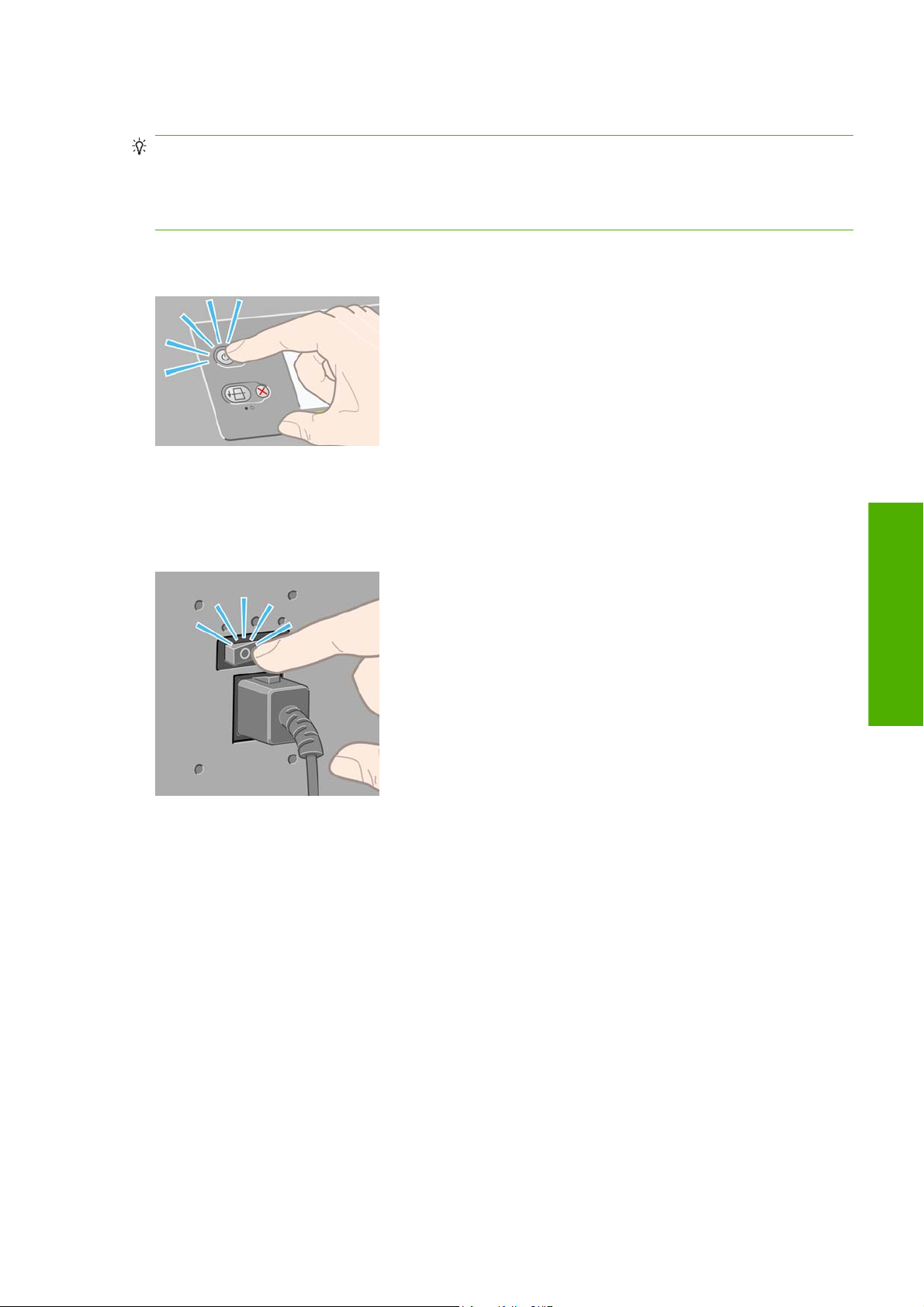
電源のオン/オフを切り替える
ヒント: プリンタは ENERGY STAR に準拠しているため、プリンタの電源をオンにしたままでも
電力が無駄になりません。電源をオンのままにすることにより、応答時間とシステム全体の信頼性が
向上します。一定時間 (デフォルトでは 5 分) 使用しない場合、プリンタはスリープ モードに移行し
て電力を節約します。ただし、何らかの操作を行うとただちにアクティブ モードに戻り、印刷を再開
することができます。
プリンタの電源のオン/オフを切り替える場合、通常はフロントパネルの 電源 ボタンを使用すること
をお勧めします。
電源 ボタンを使用してプリンタの電源をオフにすると、プリントヘッドが自動的にプリントヘッド
クリーナと接する形で格納され、プリントヘッドの乾燥を防止します。
ただし、長期間プリンタの電源をオフのままにする場合は、電源 ボタンで電源をオフにした後、背面
の電源スイッチも切ることをお勧めします。
電源を入れ直すには、背面の電源スイッチをオンにしてから、電源 ボタンを押します。
プリンタの電源を入れると、プリンタの初期化にしばらく時間がかかります。HP Designjet 4020 シ
リーズの場合は約 3 分、Designjet 4520 シリーズの場合は約 3 分 30 秒かかります。
再起動
状況によって、プリンタの再起動を勧めるメッセージが表示される場合があります。その場合は、以
下の手順に従います。
1.
2.
プリンタの操作
フロントパネルの 電源 ボタンを押してプリンタの電源を切り、しばらく待ちます。次に 電源 ボ
タンをもう一度押します。これでプリンタが再起動されます。再起動されない場合は、手順 2 に
進んでください。
フロントパネルの リセット ボタンを、先の細い道具を使用して押します。通常、これは手順 1
と同じ結果になりますが、手順 1 が機能しない場合にこの操作を行います。
JAWW
3.
手順 1 と手順 2 のいずれを試しても再起動できない場合は、プリンタの背面にある電源スイッチ
をオフにします。
電源のオン/オフを切り替える
15
Page 26
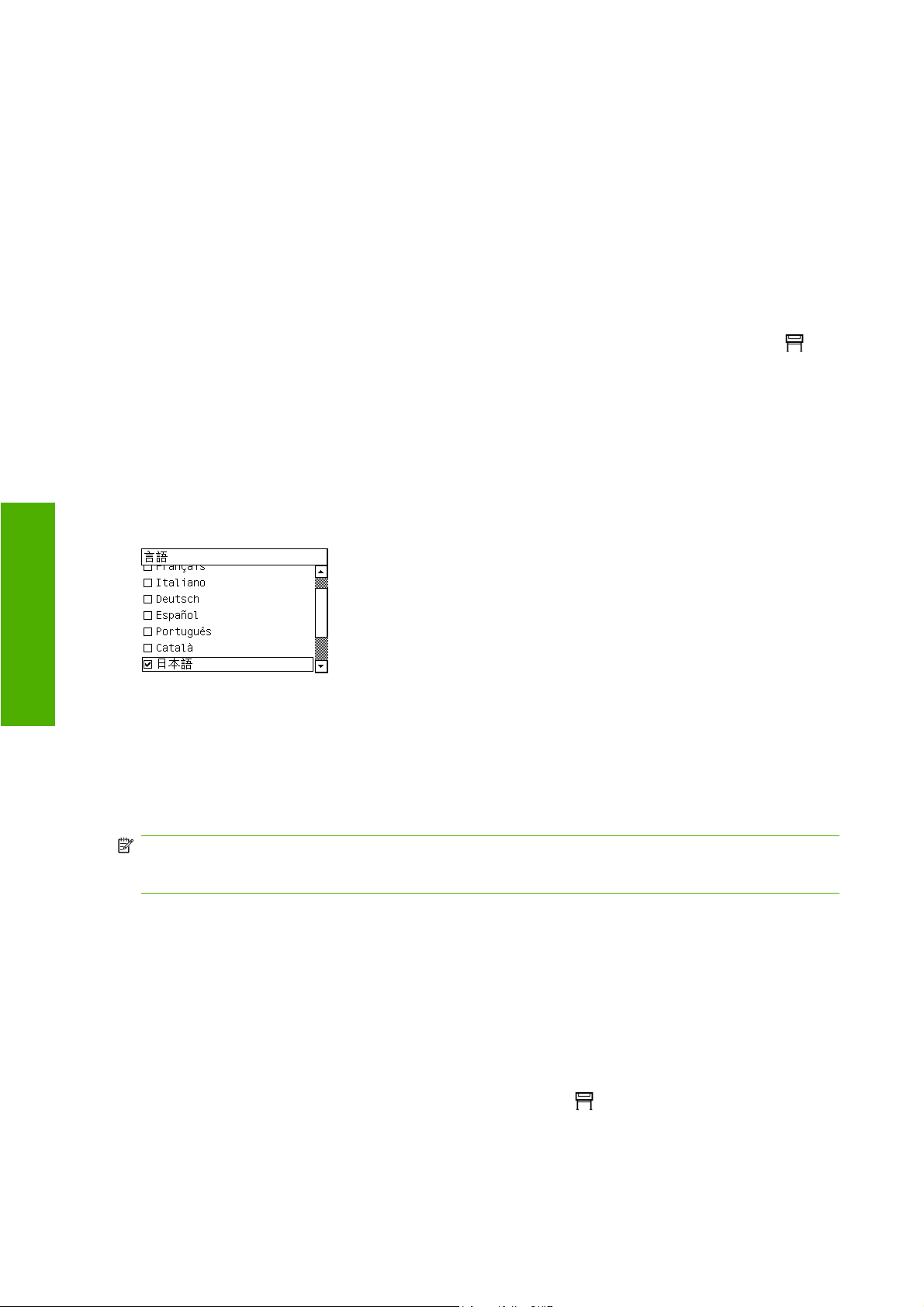
フロントパネルの言語を変更する
プリンタの操作
4.
電源コードを電源ソケットから取り外します。
5.
10 秒間ほど待ちます。
6.
電源コードを電源ソケットに差し込み、電源スイッチを押してプリンタの電源を入れます。
7.
フロントパネルの電源ランプが点灯しているかどうかを確認してください。点灯しない場合は、
電源 ボタンを押してプリンタの電源を入れます。
フロントパネルのメニューおよびメッセージの言語を変更する方法は 2 つあります。
●
現在表示されているフロントパネルの言語が分かる場合は、フロントパネルに移動して
コンを選択し、[[プリンタの設定]] - [[フロントパネル オプション]] - [[言語の選択]] を選択しま
す。
現在表示されているフロントパネルの言語が分からない場合は、まずプリンタの電源を切りま
●
す。フロントパネルで、選択 ボタンを押します。選択 ボタンを押したままの状態で、電源 ボタ
ンを押します。フロントパネルの左側にある緑色のランプが点滅し始めるまで両方のボタンを押
し続け、両方のボタンを放します。これには約 1 秒かかります。緑色のランプがすぐに点滅し始
めた場合は、やり直す必要があります。
どちらの方法でも、フロントパネルに言語選択メニューが表示されます。
アイ
希望する言語をハイライトさせて 選択 ボタンを押します。
内蔵 Web サーバにアクセスする
内蔵 Web サーバを使用すると、コンピュータで一般的に使用される Web ブラウザから、プリンタお
よび印刷ジョブをリモート管理することができます。
注記: 内蔵 Web サーバを使用するためには、プリンタの接続方法が TCP/IP を使用したものである
必要があります。プリンタの接続方法が Novell を使用したものである場合、または USB 接続の場合
は、内蔵 Web サーバは使用できません。
内蔵 Web サーバは、以下のブラウザでアクセスできます。
Internet Explorer 5.5 以降 (Windows)
●
Firefox 1.5 以降
●
Safari
●
内蔵 Web サーバにアクセスするには、以下のいずれかの方法を使用します。
コンピュータ上で Web ブラウザを開き、プリンタのアドレスを入力します。プリンタのアドレ
●
ス (http:から始まる) を確認するには、フロントパネルで
プリンタ ドライバの [サービス] タブ (Windows) または [サービス] パネル (Mac OS) から、[[プ
●
リンタのキュー管理]]、または [[プリンタのキューを管理]] を選択します。
アイコンをハイライトさせます。
16
第 3 章 使用方法 (プリンタの操作)
JAWW
Page 27
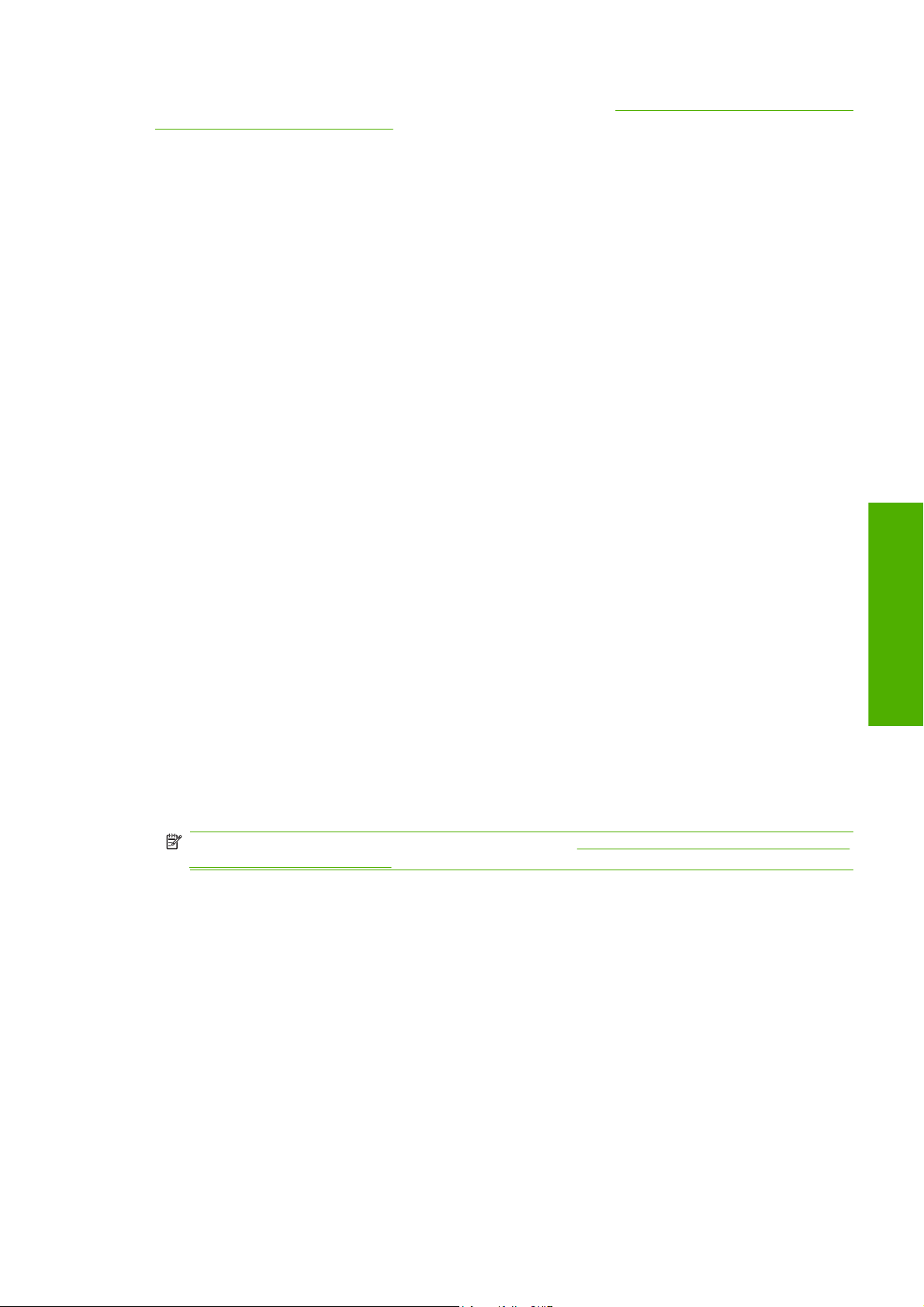
この手順に従っても内蔵 Web サーバにアクセスできない場合は、180 ページの 「ブラウザから内蔵
Web サーバにアクセスできない」を参照してください。
内蔵 Web サーバの言語を変更する
内蔵 Web サーバは、日本語、英語、ポルトガル語、スペイン語、カタロニア語、フランス語、イタ
リア語、ドイツ語、簡体中国語、繁体中国語、韓国語に対応しています。Web ブラウザのオプション
で指定された言語がここでは選択されます。内蔵 Web サーバが対応していない言語が指定されてい
る場合は、英語が使用されます。
言語を変更するには、Web ブラウザの [言語の優先順位] 設定を変更してください。たとえば、Internet
Explorer のバージョン 6 を使用している場合は、[ツール] メニューに移動し、[[インターネット オプ
ション]] を選択して、次に [[言語]] を選択します。[言語の優先順位] ダイアログ ボックスで、使用す
る言語がリストの最上部に表示されていることを確認します。
変更を完了させるには、Web ブラウザを閉じてから再び開きます。
内蔵 Web サーバをパスワードで保護する
内蔵 Web サーバで、[設定] タブにある [セキュリティ] ページからアクセスを制限できます。アクセ
スを制限する方法はいくつかあります。
管理者のユーザ名とパスワードを設定した場合、次の操作を実行するにはそのユーザ名とパスワ
●
ードが必要です。
ジョブ キューにあるジョブのキャンセル、削除、プレビュー
◦
保存ジョブの削除
◦
アカウンティング情報のクリア
◦
[デバイスの設定] ページでのプリンタの設定の変更
◦
プリンタのファームウェアのアップデート
◦
プリンタの日付と時刻の設定
◦
セキュリティ設定の変更
◦
保護されたプリンタ情報ページの表示
◦
注記: 管理者のパスワードを忘れてしまった場合は、180 ページの 「ブラウザから内蔵 Web
サーバにアクセスできない」を参照してください。
ゲストのユーザ名とパスワードを設定した場合、内蔵 Web サーバで他のすべての操作を実行す
●
るにはそのユーザ名とパスワードが必要です。
プリンタへのイーサネットまたは FireWire アクセスを完全に無効にできます。
●
特定のエラー状態についての電子メール通知を要求する
プリンタの操作
JAWW
1.
内蔵 Web サーバで、[設定] タブにある [メール サーバ] ページに移動し、以下のフィールドが正
しく入力されていることを確認します。
[SMTP サーバ]:プリンタから送信されるすべての電子メール メッセージを処理する送信メ
●
ール サーバ (SMTP) の IP アドレス。メール サーバに認証が必要な場合は、電子メール通知
は機能しません。
[プリンタのメール アドレス]:プリンタから送信される各電子メール メッセージには、返
●
信用アドレスを含める必要があり、このアドレスは実際には機能しなくても、固有のアドレ
内蔵 Web サーバの言語を変更する
17
Page 28
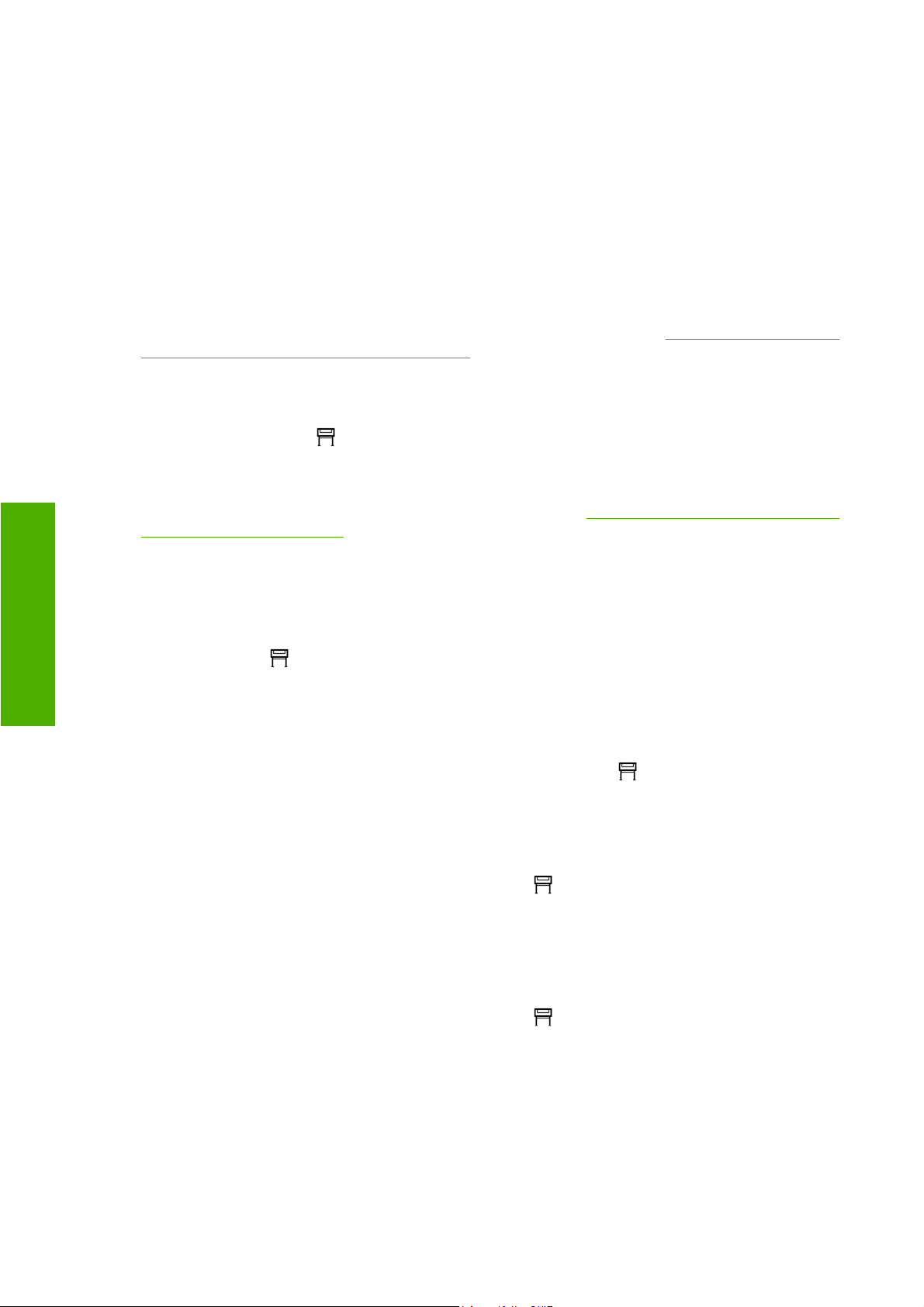
日付と時刻を設定する
プリンタの操作
スである必要があります。メッセージの受信者が送信元のプリンタを識別できるようにする
ためです。
2.
[設定] タブにある [通知] ページに移動します。
3.
[[新規]] をクリックして新しい通知を要求するか、[[編集]] をクリックして既存の通知を編集しま
す。通知が送信される先の電子メール アドレスを入力し、エラーが発生した場合に通知メッセ
ージを送信する項目を選択します。一般的に最もよく指定される項目が初めに表示されます。す
べてを表示するには、[[すべてのアラートを表示]] ボタンをクリックします。
プリンタの日付と時刻の設定は、主にジョブ アカウンティングに便利です (105 ページの 「電子メー
ルによりアカウンティング データを取得する」を参照)。これらの設定は、内蔵 Web サーバまたはプ
リンタのフロント パネルを使用して変更できます。
内蔵 Web サーバで [設定] タブに移動し、[[設定]] - [[日付と時刻]] を選択します。
●
●
フロントパネルで、
- [[日付の設定]] または [[時刻の設定]] または [[タイムゾーンの設定]] を選択します。
HP Designjet 4020 プリンタ シリーズを使用していて、これらのオプションが表示されない場合は、
最新バージョンのファームウェアをダウンロードしてください (
ウェアをアップデートする」を参照)。
アイコンを選択し、次に [[プリンタの設定]] - [[日付と時刻オプション]]
113 ページの 「プリンタのファーム
スリープ モード設定を変更する
プリンタの電源をオンにしたまま一定時間使用しない場合、プリンタは電力節約のため自動的にスリ
ープ モードへ移行します。プリンタがスリープ モードに移行するまでの待機時間を変更するには、
フロントパネルで
択します。必要な待ち時間をハイライトさせて 選択 ボタンを押します。
アイコンを選択し、次に [[プリンタの設定]] - [[スリープ モード待ち時間]] を選
ブザーをオフにする
プリンタのブザーのオン/オフを切り替えるには、フロントパネルで アイコンを選択し、[[プリン
タの設定]] - [[フロントパネル オプション]] - [[ブザーの有効化]] を選択します。
フロントパネルのコントラストを変更する
フロントパネルの表示のコントラストを変更するには、 アイコンを選択し、次に [[プリンタの設
定]] - [[フロントパネル オプション]] - [[画面コントラストの選択]] を選択して、上矢印 または 下矢
印 ボタンで値を選択します。選択 ボタンを押して、その値を設定します。
測定単位を変更する
フロントパネルに表示される測定単位を変更するには、 アイコンを選択し、[[プリンタの設定]] -
[[単位の選択]] を選択して [[インチ]] または [[メートル]] を選択します。
測定単位は内蔵 Web サーバでも変更できます。
18
第 3 章 使用方法 (プリンタの操作)
JAWW
Page 29
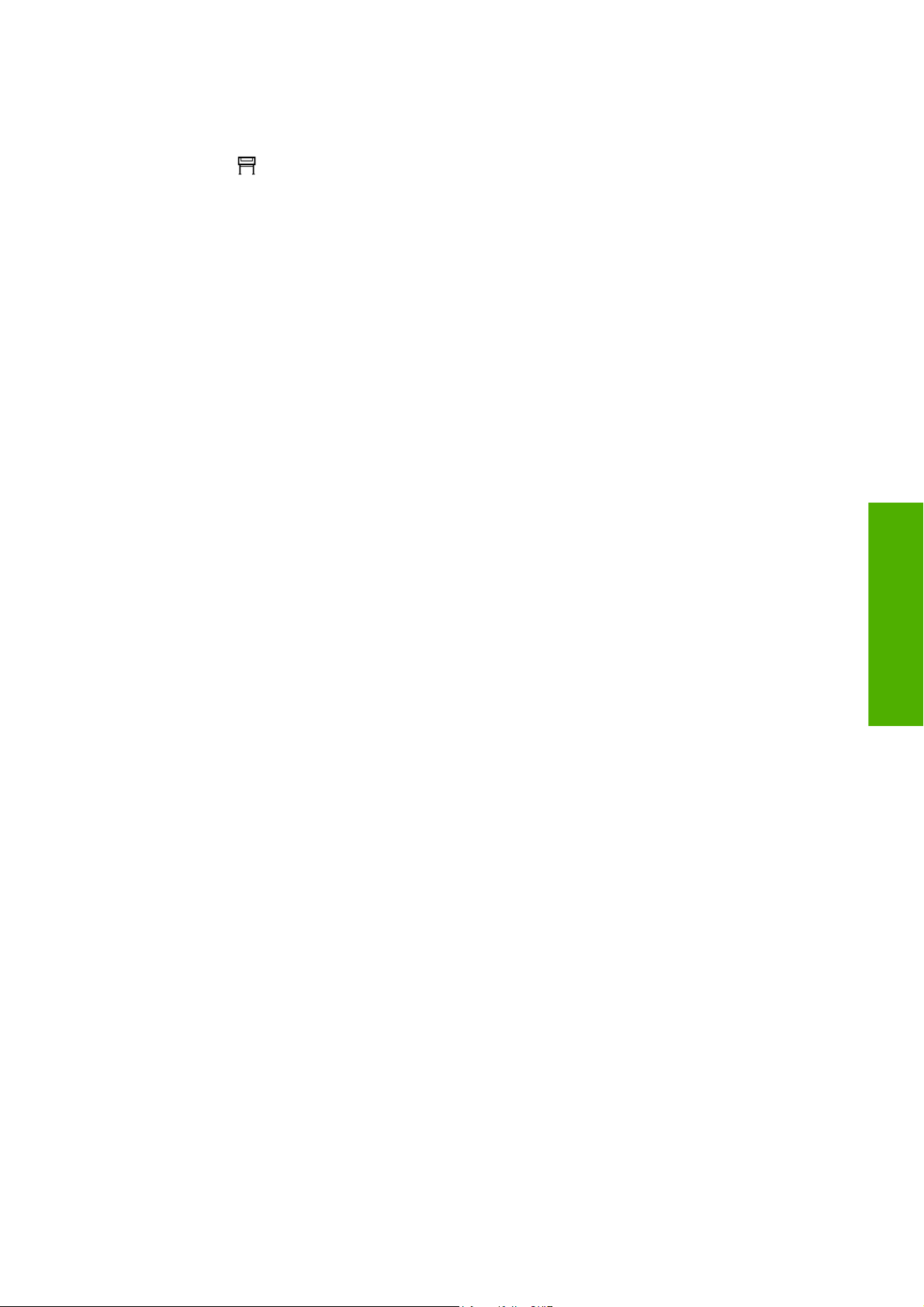
標高を調整する
およその値でも標高を設定しておくと、プリンタの動作が向上します。標高を設定するには、フロン
トパネルで
アイコンを選択し、[[プリンタの設定]] - [[標高の選択]] を選択して範囲を選択します。
プリンタの操作
JAWW
標高を調整する
19
Page 30
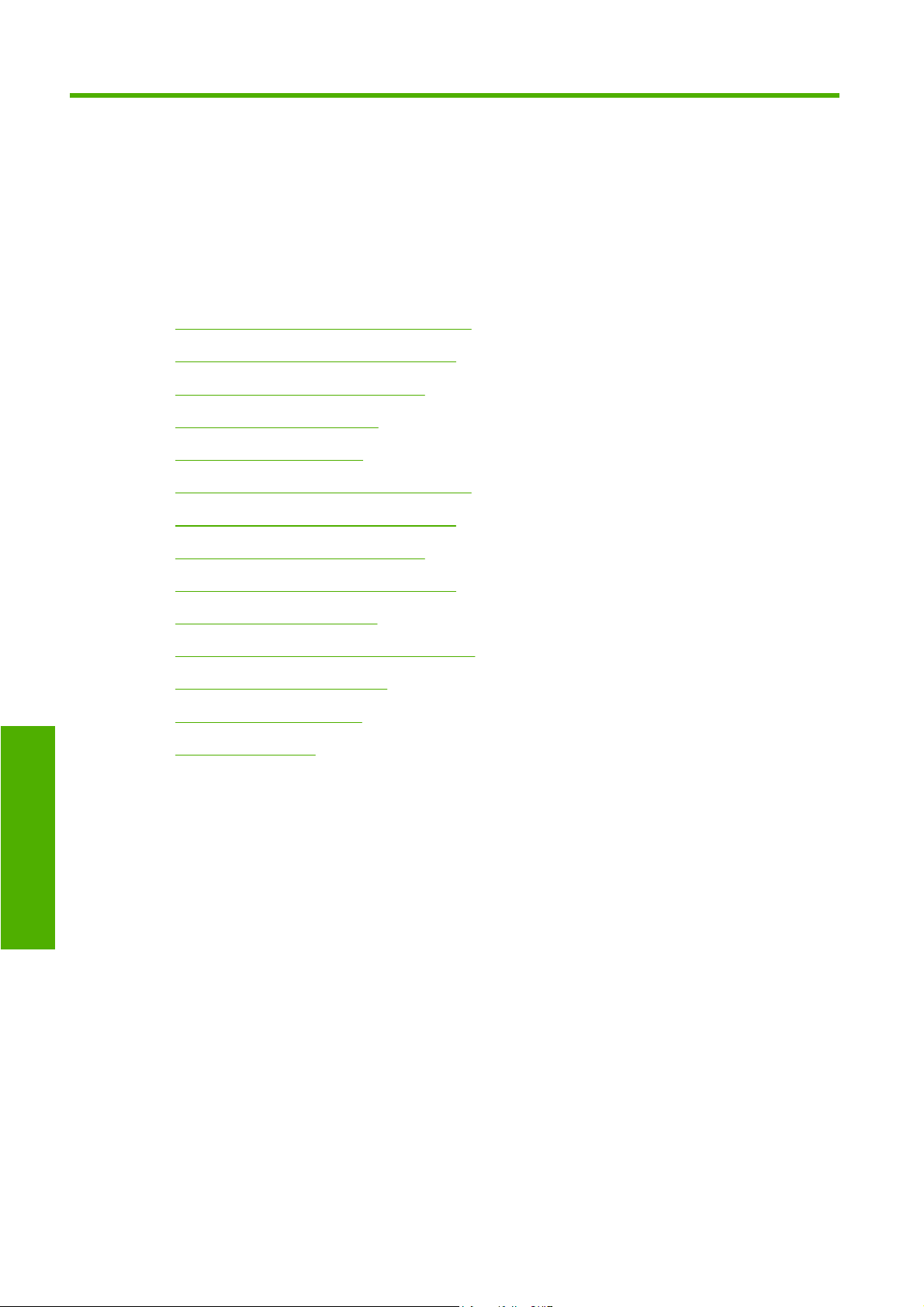
4
使用方法 (用紙)
ロール紙をスピンドルに取り付ける [4020]
●
ロール紙をプリンタに取り付ける [4020]
●
プリンタから用紙を取り外す [4020]
●
カット紙を取り付ける [4020]
●
カット紙を取り外す [4020]
●
ロール紙をスピンドルに取り付ける [4520]
●
ロール紙をプリンタに取り付ける [4520]
●
プリンタから用紙を取り外す [4520]
●
用紙
手動カッターで用紙をカットする [4520]
●
用紙に関する情報を表示する
●
メディア プロファイルをダウンロードする
●
HP 純正以外の用紙を使用する
●
乾燥時間をキャンセルする
●
乾燥時間を変更する
●
20
第 4 章 使用方法 (用紙)
JAWW
Page 31

ロール紙をスピンドルに取り付ける [4020]
注記: このトピックは HP Designjet 4020 プリンタ シリーズにのみ適用されます。
1.
プリンタのキャスタがロックされ (ブレーキ レバーが押し下げられている状態)、プリンタが動か
ないようになっていることを確認してください。
2.
スピンドル レバーを下げます。
3.
まずスピンドルの右端 (1) をプリンタから取り外し、次に右に移動させてスピンドルの左端 (2)
を取り外します。取り外し作業の最中に、スピンドル サポートに指を入れないようにしてくだ
さい。
スピンドルの両端には、ロール紙を正しい位置に固定するストッパが付いています。左端の青い
ストッパは、新しいロール紙を取り付けるために取り外すことができます。また、どのような幅
のロール紙でも固定できるように、スピンドルに沿ってスライドさせることができます。
4.
スピンドルの左端から青いストッパ (1) を取り外します。
用紙
JAWW
ロール紙をスピンドルに取り付ける [4020]
21
Page 32

5.
厚紙製 3 インチ芯のロール紙を使用する場合は、プリンタに同梱されている芯アダプタを取り付
けます。以下を参照してください。
6.
ロール紙は非常に長いため、スピンドルを台の上に水平に置いて、取り付けるようにしてくださ
い。この作業には、2 人必要になる場合があります。
7.
新しいロール紙をスピンドルに取り付けます。用紙の向きは、図のようになるように注意してく
ださい。向きを間違えた場合は、ロール紙を外して 180 度回転し、取り付け直します。
注記: スピンドルのラベルにも、正しい向きが表示されています。
用紙
スピンドルの右端で、ロール紙と固定ストッパの間に隙間がないことを確認してください。
8.
スピンドルの左端に青いストッパを取り付け、ロール紙の端に向けて押し込みます。
22
第 4 章 使用方法 (用紙)
JAWW
Page 33

9.
ロール紙の端に押し込めるところまで適度な力で押し込みます。無理やり押し込まないようにし
てください。
10.
青いストッパを左側にして、図の矢印 (1) と (2) が示すように、スピンドルの左側をまずプリン
タに差し込み、次に右側を差し込みます。
11.
スピンドルの右端が所定の位置にあるかどうかは、スピンドル レバーの位置が上 (水平) になっ
ているかどうかで確認できます。必要に応じて、レバーを動かしてください。
さまざまな種類の用紙を日常的に使用する場合は、異なる種類の用紙をあらかじめ取り付けたスピン
ドルを複数準備しておくと、ロール紙の交換をすばやく行うことができます。追加のスピンドルは別
途購入できます。
ロール紙をプリンタに取り付ける [4020]
注記: このトピックは HP Designjet 4020 プリンタ シリーズにのみ適用されます。
この手順を始める前に、ロール紙をスピンドルに取り付けておく必要があります。
ール紙をスピンドルに取り付ける [4020]」を参照してください。
用紙
21 ページの 「ロ
JAWW
ロール紙をプリンタに取り付ける [4020]
23
Page 34

1.
プリンタのフロントパネルで、
け]] を選択します。
2.
プリンタで用紙の種類を検出できない場合、フロントパネルに用紙の種類の一覧が表示されま
す。
使用する用紙の種類を選択します。どれを選択したらよいか分からない場合は、195 ページの
「サポートされている用紙の種類」を参照してください。
3.
ロール紙の長さが分かっている場合は選択します。
アイコンを選択し、[[用紙の取り付け]] - [[ロール紙の取り付
用紙
注記: ロール紙の長さの指定は必須ではなく ([[不明]] を選択できます)、プリンタの動作に影
響しません。ただし長さを指定すると、その後使用した用紙の長さがプリンタによって記録さ
れ、未使用分の長さが (最初に指定された値に基づき) 表示されます。
4.
しばらくすると、フロントパネルにウィンドウを開くように要求するメッセージが表示されま
す。
24
第 4 章 使用方法 (用紙)
JAWW
Page 35

5.
用紙取り付けレバーを持ち上げます。
6.
用紙を 1m (3 フィート) ほど引き出します。
7.
ロール紙の先端を、黒いローラーの上に慎重に挿入します。
警告! 用紙を取り付ける作業中、プラテンのゴムのホイールに触れないようにしてください。
ホイールが回転して皮膚や髪、衣服を巻き込むおそれがあります。
警告! プリンタの用紙経路に指を入れないように注意してください。指が入る十分なスペース
がないため、怪我をするおそれがあります。
用紙
JAWW
ロール紙をプリンタに取り付ける [4020]
25
Page 36

8.
そのまましばらくすると、用紙が下の図のようにプリンタから出てきます。
注記: 用紙の取り付け作業中に予期しない問題が発生した場合は、126 ページの 「用紙が正
しく取り付けられない [4020]」を参照してください。
9.
用紙の右端を、プラテンの右側にある青い線と半円マークの左端の位置に合わせます。
用紙
10.
用紙取り付けレバーを下げます。
11.
フロントパネルに、用紙のたるんだ部分をロール紙に巻き直すよう要求するメッセージが表示さ
れます。
26
第 4 章 使用方法 (用紙)
JAWW
Page 37

12.
用紙のたるんだ部分をロール紙に巻き直します。それには、ストッパを使用してロール紙を図の
方向に回転させます。
13.
ウィンドウを閉じます。
14.
フロントパネルに、用紙のたるんだ部分をロール紙に巻き直すようメッセージが再度表示されま
す。
15.
使用する用紙の種類でまだキャリブレーションが行われていない場合、カラー キャリブレーシ
ョン機能がオンになっていると、ここでカラー キャリブレーションが実行されま
68 ページの 「カラー キャリブレーションを実行する」を参照してください。
す。
16.
フロントパネルに、「印刷可能です」というメッセージが表示され、プリンタが印刷できる状態
になります。
プリンタから用紙を取り外す [4020]
注記: このトピックは HP Designjet 4020 プリンタ シリーズにのみ適用されます。
ロール紙を取り外す前に、ロール紙がスピンドルに残っているかどうかを確認し、以下の該当する手
順に従います。
通常の手順 (ロール紙がスピンドルに残っている場合)
ロール紙がスピンドルに残っている場合は、以下の手順に従います。
1.
プリンタのフロントパネルで、
し]] を選択します。
2.
通常は、これでプリンタから用紙が排出されます。
用紙が自動的に排出されない場合は、フロントパネルに表示されるメッセージに従い、用紙取り
付けレバーを持ち上げ、ストッパ (1) を手で回してプリンタの内部から用紙を完全に取り外しま
す。用紙を取り外したら、用紙取り付けレバーを下げます。
アイコンを選択し、[[用紙の取り外し]] - [[ロール紙の取り外
用紙
JAWW
3.
ストッパ (1) を手で回して、用紙をロールに完全に巻きつけます。
4.
選択 ボタンを押します。
プリンタから用紙を取り外す [4020]
27
Page 38

5.
スピンドル レバー (2) を押し下げ、プリンタからロール紙を取り外します。このとき、右端を先
に引き出します。取り外し作業の最中に、スピンドル サポートに指を入れないようにしてくだ
さい。
ロール紙がスピンドルから外れている場合
ロール紙の端は見えるが、スピンドルから外れてしまっている場合は、以下の手順に従います。
1.
フロントパネルで [[用紙の取り外し]] を選択した場合は、キャンセル ボタンを押して、操作をキ
ャンセルします。
2.
用紙取り付けレバーを持ち上げます。フロント パネルにレバーに関する警告が表示されても無
視してください。
用紙
3.
プリンタ前面から用紙を引き出します。
4.
スピンドル レバーを押し下げ、プリンタからスピンドルを取り外します。このとき、右端を先
に引き出します。取り外し作業の最中に、スピンドル サポートに指を入れないようにしてくだ
さい。
5.
用紙取り付けレバーを下げます。
6.
フロントパネルに警告メッセージが表示される場合は、選択 ボタンを押してメッセージを消し
ます。
用紙が見えない場合
ロール紙の端がプリンタの外に全く出ていない場合は、以下の手順に従います。
1.
フロントパネルの 排紙/カット ボタンを押すと、残りの用紙が排出されます。
2.
スピンドル レバーを押し下げ、プリンタからスピンドルを取り外します。 このとき、右端を先
に引き出します。取り外し作業の最中に、スピンドル サポートに指を入れないようにしてくだ
さい。
カット紙を取り付ける [4020]
注記: このトピックは HP Designjet 4020 プリンタ シリーズにのみ適用されます。
カット紙を取り付けるには、その前にロール紙を取り外す必要があります。27 ページの 「プリンタ
から用紙を取り外す [4020]」を参照してください。
28
第 4 章 使用方法 (用紙)
JAWW
Page 39

1.
プリンタのフロントパネルで、
け]] を選択します。
注記: このオプションを選択する場合も、選択 ボタンを押す必要があります。
2.
プリンタで用紙の種類を検出できない場合、フロントパネルに用紙の種類の一覧が表示されま
す。
使用する用紙の種類を選択します。どれを選択したらよいか分からない場合は、195 ページの
「サポートされている用紙の種類」を参照してください。
3.
しばらくすると、フロントパネルにウィンドウを開くように要求するメッセージが表示されま
す。
アイコンを選択し、[[用紙の取り付け]] - [[カット紙の取り付
4.
用紙取り付けレバーを持ち上げます。
用紙
JAWW
カット紙を取り付ける [4020]
29
Page 40

5.
下の図のように、カット紙をプリンタに挿入します。
6.
下の図のように、用紙の先端がプリンタから出てくるまで挿入します。
警告! 用紙を取り付ける作業中、プラテンのゴムのホイールに触れないようにしてください。
ホイールが回転して皮膚や髪、衣服を巻き込むおそれがあります。
警告! プリンタの用紙経路に指を入れないように注意してください。指が入る十分なスペース
がないため、怪我をするおそれがあります。
用紙
7.
上の位置からカット紙を引き出します。
30
第 4 章 使用方法 (用紙)
JAWW
Page 41

8.
用紙の先端を、プラテンの棒状の金属突起に合わせます。
用紙の右端は、下の図のようにプラテン上の半円マークの左端の位置に合わせます。
9.
ウィンドウを閉じます。
10.
用紙取り付けレバーを下げます。
11.
用紙が正しく取り付けられた場合は、フロントパネルに「印刷可能です」というメッセージが表
示され、プリンタが印刷できる状態になります。用紙の取り付け位置や合わせ方に問題がある場
合は、フロントパネルに表示される指示に従います。
注記: カット紙に印刷する場合は、印刷品質を [[標準]] または [[高品質]] に選択することをお勧め
します。詳細は、
注記: 用紙の取り付け作業中に予期しない問題が発生した場合は、126 ページの 「用紙が正しく
取り付けられない [4020]」を参照してください。
57 ページの 「印刷品質を変更する」を参照してください。
カット紙を取り外す [4020]
注記: このトピックは HP Designjet 4020 プリンタ シリーズにのみ適用されます。
プリンタのフロントパネルで、 アイコンを選択し、[[用紙の取り外し]] - [[カット紙の取り外し]] を
選択します。
インクを乾かすため、カット紙はプリンタにしばらく保持されます (
照)。
ロール紙をスピンドルに取り付ける [4520]
用紙
196 ページの 「乾燥時間」を参
JAWW
注記: このトピックは HP Designjet 4520 プリンタ シリーズにのみ適用されます。
カット紙を取り外す [4020]
31
Page 42

1.
グレーのボタンを押し、スピンドルから青いストッパを取り外します。
2.
厚紙製 3 インチ芯のロール紙を使用する場合は、プリンタに同梱されている芯アダプタを取り付
けます。以下を参照してください。
用紙
3.
ロール紙は非常に長くて重いので、スピンドルを台の上に水平に置いて、取り付けるようにして
ください。この作業には、2 人必要になる場合があります。
4.
新しいロール紙をスピンドルに取り付けます。用紙の向きは、図のようになるように注意してく
ださい。向きを間違えた場合は、ロール紙を外して 180 度回転し、取り付け直します。
注記: 各ストッパの裏側に、正しい向きを示す図があります。
5.
ロール紙を黒いストッパに向けてカチッと音がするまで押します。
注記: この方法で問題がある場合は、スピンドルを垂直に立てて、ロール紙がストッパに重力
で押されるようにします。
32
第 4 章 使用方法 (用紙)
JAWW
Page 43

6.
ロール紙と黒いストッパの間に隙間がないことを確認してください。
7.
スピンドルのもう一方の端に青いストッパを取り付け、ロール紙の端に向けて押し込みます。
8.
ロール紙と青いストッパの間に隙間がないことを確認してください。
さまざまな種類の用紙を日常的に使用する場合は、異なる種類の用紙をあらかじめ取り付けたスピン
ドルを複数準備しておくと、ロール紙の交換をすばやく行うことができます。追加のスピンドルは別
途購入できます。
ロール紙をプリンタに取り付ける [4520]
注記: このトピックは HP Designjet 4520 プリンタ シリーズにのみ適用されます。
この手順を始める前に、ロール紙をスピンドルに取り付けておく必要があります。
ール紙をスピンドルに取り付ける [4520]」を参照してください。
JAWW
ロール紙をプリンタに取り付ける [4520]
用紙
31 ページの 「ロ
33
Page 44

1.
プリンタのフロントパネルで、
付け]] または [[ロール紙 2 の取り付け]] を選択します。
ヒント: この手順はオプションです。この手順を省略し、以下のような方法でスピンドル用の
引き出しを取り出すと、フロント パネルを使用せずに用紙の取り付けを開始することができま
す。
2.
引き出しを上部に少し持ち上げて手前に引き出します。
アイコンを選択し、[[用紙の取り付け]] - [[ロール紙 1 の取り
用紙
3.
ロール紙スピンドルを引き出しに取り付けます。図のように、スピンドルの両端のストッパに手
をかけてロール紙を持ちます。用紙の表面に触らないようにしてください。
注意: 重いロール紙を取り付ける場合は 2 人で作業します。
34
第 4 章 使用方法 (用紙)
JAWW
Page 45

4.
用紙取り付けレバーを持ち上げます。上部のロール紙を取り付ける場合は上部のレバーを、下部
のロール紙を取り付ける場合は下部のレバーを持ち上げます。
5.
用紙の先端にしわ、破れ、極度のカールがないことを確認します。これらの症状によって紙詰ま
りが発生する場合があります。必要に応じて、取り付ける前にロール紙の先端をカットします
38 ページの 「手動カッターで用紙をカットする [4520]」を参照)。
(
6.
ロール紙 1 を引き出し 1 のプラテンに給紙します。用紙をプラテン右側の青い線と平行にしま
す。用紙は特定の青い線に正確に合わせる必要はありません。両端の線内で合わせてください。
7.
プリンタのブザーが鳴ってからもさらに数センチ用紙を送ります。次にローラーを反対に回して
用紙を適切に張ります。
8.
用紙取り付けレバーを下げます。
用紙
JAWW
ロール紙をプリンタに取り付ける [4520]
35
Page 46

9.
引き出しを元の位置に押し戻します。
10.
用紙のたるんだ部分をロール紙に巻き戻します。それには、ストッパを使用してロール紙を図の
方向に回転させます。
11.
プリンタで用紙の種類を検出できない場合、フロントパネルに用紙の種類の一覧が表示されま
す。
用紙
使用する用紙の種類を選択します。どれを選択したらよいか分からない場合は、195 ページの
「サポートされている用紙の種類」を参照してください。
12.
フロントパネルに、取り付けるロール紙の長さを指定するよう求めるメッセージが表示されま
す。 指定すると、ロール紙の取り付けが開始します。
注記: ロール紙の長さの指定は必須ではなく ([[不明]] を選択できます)、プリンタの動作に影
響しません。ただし長さを指定すると、その後使用した用紙の長さがプリンタによって記録さ
れ、未使用分の長さが (最初に指定された値に基づき) 表示されます。
13.
プリンタによるロール紙の取り付けが最初に失敗した場合は、自動的に用紙が巻き戻され、取り
付けが再試行されます。手作業は必要ありません。
取り付けに再び失敗した場合は、もう 1 度試行されますが、その場合は、フロントパネルに手作
業が必要であるというメッセージが表示されます。
14.
使用する用紙の種類でまだキャリブレーションが行われていない場合、カラー キャリブレーシ
ョン機能がオンになっていると、ここでカラー キャリブレーションが実行されま
68 ページの 「カラー キャリブレーションを実行する」を参照してください。
す。
36
第 4 章 使用方法 (用紙)
JAWW
Page 47

15.
フロントパネルに、「印刷可能です」というメッセージが表示され、プリンタが印刷できる状態
になります。
プリンタから用紙を取り外す [4520]
注記: このトピックは HP Designjet 4520 プリンタ シリーズにのみ適用されます。
ロール紙を取り外す前に、ロール紙がスピンドルに残っているかどうかを確認し、以下の該当する手
順に従います。
通常の手順 (ロール紙がスピンドルに残っている場合)
ロール紙がスピンドルに残っている場合は、以下の手順に従います。
1.
プリンタのフロントパネルで、
外し]] または [[ロール紙 2 の取り外し]] を選択します。
アイコンを選択し、[[用紙の取り外し]] - [[ロール紙 1 の取り
ヒント: 用紙取り付けレバーを上げ下げして、フロントパネルを使わずに用紙の取り外しを開
始することもできます。
2.
通常は、これでプリンタから用紙が排出されます。
用紙が自動的に排出されない場合は、フロントパネルに表示されるメッセージに従い、用紙取り
付けレバーを持ち上げ、ストッパを手で回してプリンタの内部から用紙を完全に取り外します。
用紙を取り外したら、用紙取り付けレバーを下げます。
3.
ストッパを手で回して、用紙をロールに完全に巻きつけます。
4.
選択 ボタンを押します。
5.
引き出しを上部に少し持ち上げて手前に引き出します。
6.
ロール紙の右端を最初に引き出して、プリンタから取り外します。取り外し作業の最中に、スピ
ンドル サポートに指を入れないようにしてください。
ロール紙がスピンドルから外れている場合
ロール紙の端は見えるが、スピンドルから外れてしまっている場合は、以下の手順に従います。
1.
フロントパネルで [[用紙の取り外し]] を選択した場合は、キャンセル ボタンを押して、操作をキ
ャンセルします。
2.
用紙取り付けレバーを持ち上げます。
用紙
JAWW
プリンタから用紙を取り外す [4520]
37
Page 48

3.
ドライブ ピンチ レバーを上げます。
フロント パネルにレバーに関する警告が表示されても無視してください。
4.
プリンタ前面から用紙を引き出します。
5.
引き出しを上部に少し持ち上げて手前に引き出します。
6.
ロール紙の右端を最初に引き出して、プリンタからスピンドルを取り外します。取り外し作業の
最中に、スピンドル サポートに指を入れないようにしてください。
7.
ドライブ ピンチ レバーと用紙取り付けレバーを下げます。
用紙
8.
フロント パネルに警告メッセージが表示される場合は、選択 ボタンを押してメッセージを消し
ます。
用紙が見えない場合
ロール紙の端がプリンタの外に全く出ていない場合は、以下の手順に従います。
1.
フロントパネルの 排紙/カット ボタンを押すと、残りの用紙が排出されます。
2.
引き出しを上部に少し持ち上げて手前に引き出します。
3.
ロール紙の右端を最初に引き出して、プリンタからスピンドルを取り外します。取り外し作業の
最中に、スピンドル サポートに指を入れないようにしてください。
手動カッターで用紙をカットする [4520]
注記: このトピックは HP Designjet 4520 プリンタ シリーズにのみ適用されます。
用紙の先端が汚れている場合やそろっていない場合、手動カッターを使用して先端をカットすること
ができます。これにより、用紙の取り付け時の紙詰まりを防止できます。
1.
カットするロール紙の引き出しを開きます。
38
第 4 章 使用方法 (用紙)
JAWW
Page 49

2.
左手で、用紙の先端をロールの上に引き出し、引き出しの前で下に引きます。
3.
引き出しの右側にある手動カッターの場所を確認します。
4.
右手でカッターをつかみ、カッターの上部カバーの説明に従って回転させて切れ目を入れ、カッ
ターを水平方向にゆっくりと引きます。
用紙
JAWW
手動カッターで用紙をカットする [4520]
39
Page 50

5.
カットした用紙を取り除きます。
6.
スピンドルを後方に回転させ、用紙の先端を邪魔にならない場所に移動します。
用紙
7.
カッターを引き出しの右側に戻します。
用紙に関する情報を表示する
プリンタのフロントパネルで、 または アイコンを選択して用紙情報を選択し、情報が必要な給
紙方法を選択します。
フロントパネルに、以下の情報が表示されます。
ロール紙またはカット紙のステータス
●
注記: HP Designjet 4520 プリンタ シリーズは、ロール紙にのみ印刷します。
用紙の製造者名
●
選択した用紙の種類
●
40
第 4 章 使用方法 (用紙)
JAWW
Page 51
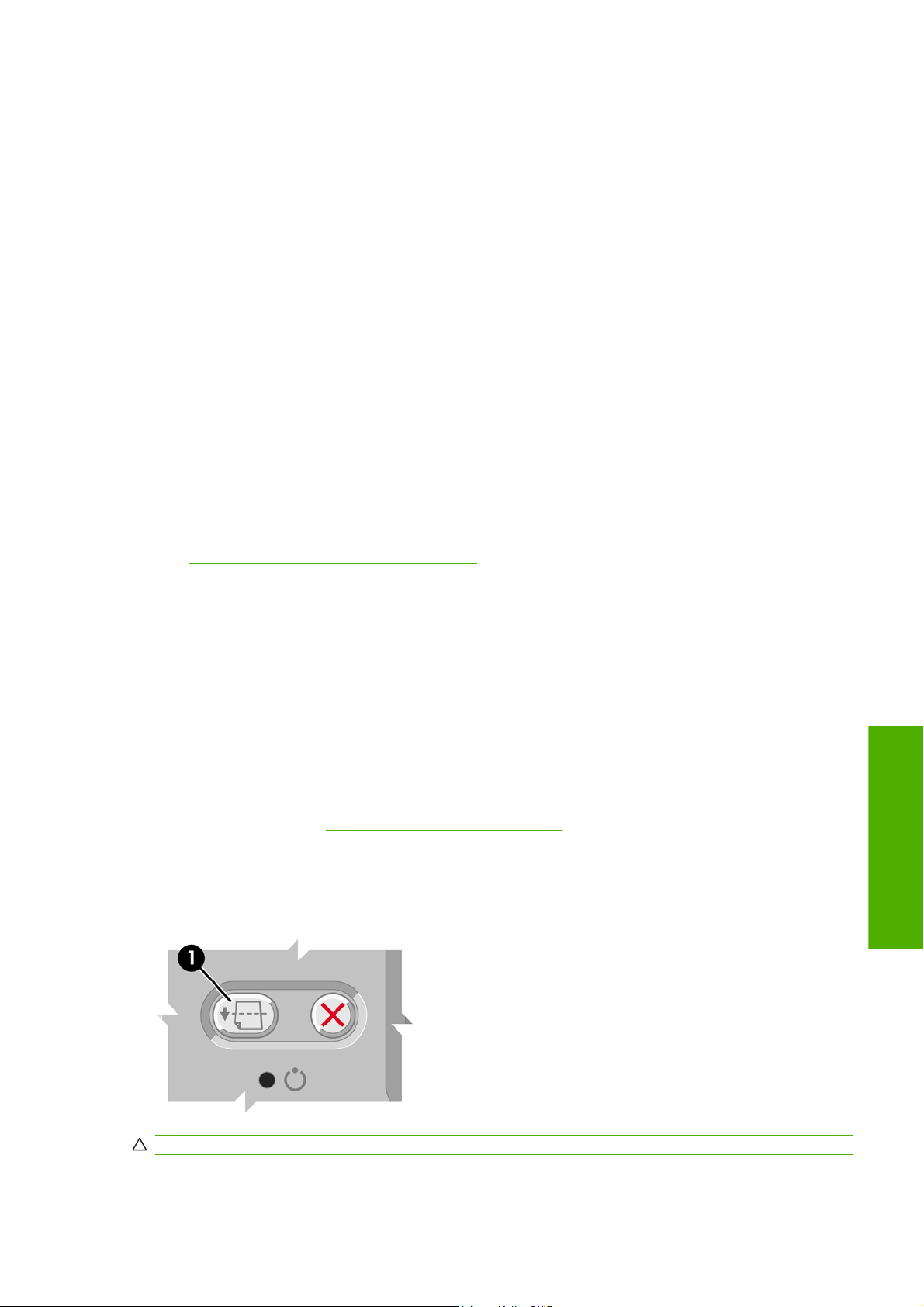
用紙の幅 (mm) (プリンタによる推定値)
●
用紙の長さ (mm) (プリンタによる推定値)
●
用紙が取り付けられていない場合は、「用紙がありません」というメッセージが表示されます。
内蔵 Web サーバの [サプライ品] ページにも、製造者名を除いて同じ情報が表示されます。
メディア プロファイルをダウンロードする
サポートされている用紙の種類にはそれぞれ独自の特徴があるため、最適な印刷品質を実現するため
に、用紙の種類によってプリンタの印刷方法が変更されます。用紙には、多量のインクを必要とする
用紙もあれば、乾燥に長い時間を要する用紙もありますが、用紙の種類ごとに必要な設定の詳細をプ
リンタに伝える必要があります。この詳細を「メディア プロファイル」といいます。メディア プロ
ファイルには、用紙の色の特徴を記述する ICC プロファイルや色とは直接関連がない用紙の特徴およ
び要件も含まれています。このプリンタの既存のメディア プロファイルは、プリンタのソフトウェア
にすでにインストールされています。
ただし、プリンタで使用可能なすべての用紙を表示するとスクロールに不便なため、このプリンタで
は、一般的に最もよく使用される用紙の種類のメディア プロファイルのみが用意されています。メデ
ィア プロファイルのない種類の用紙を購入した場合、フロントパネルでその用紙の種類は選択できま
せん。該当するメディア プロファイルをダウンロードするには、以下にアクセスします。
http://www.hp.com/go/4020/paperpresets/ (HP Designjet 4020 シリーズ)
●
http://www.hp.com/go/4520/paperpresets/ (HP Designjet 4520 シリーズ)
●
必要なメディア プロファイルが Web 上にない場合、プリンタの最新のファームウェアに追加されて
いる場合があります。ファームウェアのリリース ノートを参照して、情報を確認してくださ
い。
113 ページの 「プリンタのファームウェアをアップデートする」を参照してください。
HP 純正以外の用紙を使用する
HP 純正用紙は、このプリンタでの使用について完全にテスト済みであるため、最高の印刷品質を得
ることができます。
他のメーカーの用紙もお使いいただけますが、その場合は、フロントパネルで、使用する用紙に最も
近い種類の HP 純正用紙を選択してください。印刷結果がよくない場合は、複数の異なる HP 純正用
紙の設定を試してみて、最も適した印刷品質になる設定を選択してください。どの用紙でも印刷結果
に満足できない場合は、
146 ページの 「一般的なヒント」を参照してください。
乾燥時間をキャンセルする
フロントパネルの 排紙/カット ボタン (1) を押します。
用紙
JAWW
注意: 乾燥時間が足りないと、印刷品質が低下することがあります。
メディア プロファイルをダウンロードする
41
Page 52

乾燥時間を変更する
印刷状況によっては、乾燥時間を変更する必要があります。
アイコンを選択し、次に [[乾燥時間の選択]] を選択します。[長い]、[最適]、[短い]、[なし] のいず
れかを選択できます。
196 ページの 「乾燥時間」を参照してください。
用紙
42
第 4 章 使用方法 (用紙)
JAWW
Page 53

5
使用方法 (印刷ジョブ)
内蔵 Web サーバでジョブを送信する
●
ジョブを保存する
●
保存したジョブを印刷する
●
ジョブをキャンセルする
●
印刷キューを管理する
●
ロール紙を節約するためにジョブをネスティングする
●
無人印刷/夜間印刷
●
JAWW 43
印刷ジョブ
Page 54

内蔵 Web サーバでジョブを送信する
1.
内蔵 Web サーバにアクセスします (
2.
[[ジョブの送信]] ページに移動します。
3.
[[ファイルを追加]] を選択し、コンピュータ内を参照して印刷するファイルを選択します。
16 ページの 「内蔵 Web サーバにアクセスする」を参照)。
印刷ジョブ
注記: 内蔵 Web サーバ経由でジョブを送信して印刷する場合は、プリンタ ドライバは必要あ
りません。また、ファイルのネイティブ アプリケーションがコンピュータにインストールされ
ている必要もありません。
4.
複数のファイルを送信する場合は、[[ファイルを追加]] ボタンをもう一度選択して、必要なファ
イルをすべて選択します。[[上に移動]] ボタンと [[下に移動]] ボタンを使用すると、複数のファ
イルの順序を変更できます。
5.
ファイルを送信する順序を変更する場合は、画面の右側にあるボタンを使用してファイルを上下
に移動させて、優先順位を付けます。
6.
文書を複数の部数印刷する場合、デフォルトでは 1 ページのすべての部数が印刷された後、2 ペ
ージのすべての部数という順番で印刷されます。[[丁合い]] ボックス ([[ジョブ コントロールの設
定]] の下) をオンにすると、文書全体が 1 部印刷された後、文書全体の 2 部目という順序で印刷
されます。
注記: [[丁合い]] を使用すると、文書の各部が別個のジョブとしてプリンタに送信されます。
7.
他のジョブ オプションも設定します。
オプションを [[デフォルト]] のままにした場合、ジョブに保存されている設定が使用されます。
ジョブにオプションが設定されていない場合は、プリンタの設定が使用されます。プリンタの設
定はフロントパネルから変更できます。内蔵 Web サーバの [デバイスの設定] ページで変更でき
るものもあります。
8.
設定をすべて選択したら、画面上部にある [[印刷]] ボタンをクリックします。
ジョブを保存する
ジョブ設定 (サイズや品質など) を後で変更してジョブを再印刷する場合は、ジョブをプリンタに保存
しておくと再送信する必要がなくなります。
44
第 5 章 使用方法 (印刷ジョブ)
JAWW
Page 55

注記: 変更せずに再印刷する場合は、ジョブを保存しなくても印刷のキューから再印刷できます。
ジョブは、印刷のために送信中のときのみ保存できます。
1.
内蔵 Web サーバにアクセスします (
2.
[[ジョブの送信]] ページに移動します。
3.
[参照] でコンピュータ内を検索し、印刷するファイルを選択します。
4.
複数のファイルを送信する場合は、[[ファイルを追加]] ボタンをクリックして、ファイルを追加
します。同時に送信されるファイルは、すべて同じジョブ設定になります。
注記: Windows および Internet Explorer を使用している場合は、[[ファイルを追加]] ボタンを
クリックすると複数のファイルを一度に選択できます。
5.
[ジョブの設定] で、[[プリンタにジョブを保存する]] オプションを選択することをお勧めします。
6.
他のジョブ オプションも設定します。
7.
[[印刷]] ボタンをクリックします。
保存したジョブを印刷する
1.
内蔵 Web サーバにアクセスします (
2.
[[保存ジョブ]] ページに移動します。
3.
各ジョブ名の横にあるチェック ボックスをオンにして、印刷するジョブを選択します (複数可)。
16 ページの 「内蔵 Web サーバにアクセスする」を参照)。
16 ページの 「内蔵 Web サーバにアクセスする」を参照)。
4.
[[印刷]] ボタンをクリックして、ジョブを元の設定で印刷します。または、[[印刷の詳細設定]] ボ
タンをクリックして、設定を変更します。
ジョブをキャンセルする
ジョブはキャンセルすることができます。それには、フロントパネルの キャンセル ボタンを押す
か、内蔵 Web サーバでジョブを選択し、[[キャンセル]] アイコンを選択します。
印刷終了時と同じように用紙が排出されます。
注記: 複数ページのジョブやサイズの大きいファイルの場合、他のファイルよりも印刷が停止する
までに時間がかかります。
印刷キューを管理する
このプリンタでは、現在のページの印刷中に他のページをキューに保存することができます。キュー
には複数のジョブのページを保存できます。
注記: ここに記載された情報は、プリンタに同梱のドライバまたは内蔵 Web サーバを使用して印
刷ジョブを送信する場合にのみ該当します。
キューのオンとオフ
内蔵 Web サーバからキューをオフにすることができます ([[設定]] タブ - [[デバイスの設定]] - [[キュ
ーイング]] を選択)。または、フロントパネルで、
ン]] - [[キューの有効化]] を選択します。フロントパネルから [オン] または [オフ] を選択します。
アイコンを選択して、[[ジョブ管理オプショ
印刷ジョブ
JAWW
保存したジョブを印刷する
45
Page 56

[印刷の開始] オプション
注記: [印刷の開始] オプションは、PostScript ジョブでは使用できません。
キューにあるファイルの印刷を開始する条件を選択できます。Web サーバで [[設定]] タブ - [[デバイ
スの設定]] - [[印刷の開始]] を選択します。または、フロントパネルで
ョブ管理オプション]] - [[印刷の開始]] を選択します。
選択できるオプションは 3 つあります。
[処理後]:ページ全体の処理が終わってから印刷が開始されます。処理速度は最も遅く、印刷品
●
質は最高になります。
[すぐに]:ページを処理しながら印刷が行われます。処理速度は最速ですが、データ処理のため
●
印刷が途中で停止することがあります。濃色を使用した複雑なイメージにはお勧めできません。
[最適化]:デフォルトの設定です。ページの印刷開始に最適な条件をプリンタが算出します。通
●
常、[[処理後]] および [[すぐに]] の中間に位置する設定になります。
キュー内のジョブを識別する
キューの内容を確認するには、内蔵 Web サーバ ([[情報]] - [[ジョブ キュー]]) を使用するのが最適で
す。キューの管理や、各ジョブの詳細情報の確認を行うことができます (情報を確認するには、ファ
イル名をクリックします)。
また、キューはフロントパネルから管理することもできます。フロントパネルからキューを管理する
には、
す。
アイコンを選択して [[ジョブ キュー]] を選択します。キュー内のジョブの一覧が表示されま
アイコンを選択して、[[ジ
キュー内のジョブに優先順位を付ける
ジョブをキューから削除する
印刷ジョブ
各ジョブには識別子が付いていて、以下の形式で表示されます。
< キュー内の位置>: < イメージ名>
現在印刷中のジョブは、位置が「0」になります。次に印刷されるジョブは「1」、直前に印刷された
ジョブは「-1」になります。
内蔵 Web サーバを使用する場合、キュー内のあるジョブを次に印刷するように指定するには、その
ジョブを選択して [[再印刷]] または フロントパネルで [[キューの先頭に移動する]] を選択します。
ネスティングがオンになっている場合は、優先させたジョブも他のジョブと一緒にネスティングに残
ります。このジョブのみを次に印刷するには、ネスティングをオフにしてから、上記の手順でジョブ
をキューの先頭に移動します。
通常は、印刷後にジョブをキューから削除する必要はありません。新しいファイルが送信されると、
ジョブはキューの末尾から自動的に削除されます。ただし、ファイルを間違って送信し、それを印刷
しないという場合は、そのファイルを削除することができます。ファイルを選択して [[削除]] (内蔵
Web サーバまたはフロントパネル) を選択します。
同じ方法で、まだ印刷されていないジョブを削除することもできます。
現在印刷中のジョブ (内蔵 Web サーバでステータスが 印刷しています、またはフロントパネルでキュ
ーの位置が「0」のジョブ) をキャンセルして削除するには、内蔵 Web サーバで [キャンセル] をクリ
ックするか、フロントパネルの キャンセル ボタンを押し、次にジョブをキューから削除します。
46
第 5 章 使用方法 (印刷ジョブ)
JAWW
Page 57

キュー内のジョブのコピーを作成する
キュー内のジョブのコピーを作成するには、内蔵 Web サーバでジョブを選択し、[[再印刷]] をクリッ
クして、部数を指定します。ジョブがキューの先頭に移動します。
この作業はフロントパネルから行うこともできます。フロントパネルで [[部数]] を選択し、部数を指
定して 選択 ボタンを押します。上記の設定は、ソフトウェアで指定された値より優先されます。
注記: [[回転]] が [[オン]] になっている場合は、各コピーもすべて回転した状態で印刷されます。
ジョブの印刷が終了している場合は、[[キューの先頭に移動する]] を使用して、ジョブをキューの先
頭に移動します。
ジョブ ステータスについて
表示されるジョブ ステータスのメッセージには、以下のものがあります。
受信中です: プリンタはコンピュータからジョブを受信しています。
●
処理を待っています: ジョブがプリンタで受信され、レンダリングを待っています (内蔵 Web サ
●
ーバ経由で送信されたジョブのみ)。
データを処理しています: プリンタがジョブを解析およびレンダリングしています。
●
印刷の準備を行っています: プリンタはジョブの印刷前に出力システムの確認を実行中です。
●
印刷待ち: 印刷エンジンが印刷に移行できるようになるのを待っています。
●
ネスティング待ち: プリンタでネスティングがオンに設定されているため、ネスティングを完了
●
して印刷に移行するために他のジョブを待っています。
一時停止しています: ジョブは [[プレビューを表示する]] オプションを使用して送信され、一時
●
停止中です。
注記: ジョブの印刷中にプリンタが停止した場合、キュー機能がオンになっていると、一部し
か印刷されていないジョブはプリンタが再起動したときに、キューに「一時停止しています」
と表示されます。ジョブを再開すると、中断されたページから印刷が開始されます。
一時停止しています: 必要な用紙がプリンタに取り付けられていないため、ジョブを印刷できま
●
せん (
176 ページの 「「一時停止しています」というメッセージが表示される [4520]」を参照)。
ジョブを再開するには、必要な用紙を取り付けて [[続行]] をクリックします。
アカウンティング情報を待っています: プリンタがすべてのジョブにアカウント ID を要求してい
●
るため、ジョブを印刷できません。ジョブを再開するには、アカウント ID を入力して [[続行]]
をクリックします。
印刷しています
●
乾燥しています
●
用紙をカットしています
●
用紙を排出しています
●
キャンセルしています: ジョブはキャンセル中ですが、プリンタのジョブ キューには残ります。
●
JAWW
削除しています: プリンタからジョブを削除しています。
●
印刷しました
●
キャンセルしました: プリンタによってジョブがキャンセルされました。
●
印刷キューを管理する
印刷ジョブ
47
Page 58

ユーザの指示によりキャンセルしました
●
ジョブがありません: ジョブに印刷するものが含まれていません。
●
ロール紙を節約するためにジョブをネスティングする
ネスティングとは、ページを順々にではなく並べて用紙に配置することです。これにより、用紙を節
約することができます。
1.
用紙送りの方向
プリンタがページをネスティングする場合
ネスティングが可能なページ
ネスティングに適したページ
印刷ジョブ
2.
ネスティングがオフ
3.
ネスティングがオン
4.
ネスティングによって節約された用紙
次に当てはまる場合に、ページがネスティングされます。
プリンタにカット紙ではなくロール紙が取り付けられている。
●
フロントパネルの [ジョブ管理メニュー] または内蔵 Web サーバの [ジョブ管理] ページで、[[ネ
●
スティング]] がオンになっている。
キューが [オン] に設定されている。
●
ページが大きすぎてロール紙に横に並べて収まらない場合やページが多すぎてロール紙の残りの長さ
に収まらない場合を除いて、すべてのページをネスティングできます。ネスティングによって 1 つの
グループになったページは、2 つのロール紙間で分割できません。
同じネスト内にページを入れるには、個々のページが次のすべてに当てはまる必要があります。
すべてのページが同じ品質設定 ([高速 (ドラフト)]、[標準 (高画質)]、または [高品質 (最高画質)])
●
になっている。
すべてのページで、[描画/テキスト] が最適化されているか、または [イメージ] が最適化されてい
●
る。
すべてのページの [高精細] 設定が同じである。
●
すべてのページの [マージン] 設定が同じである ([広い]、または [ふつう])。
●
48
第 5 章 使用方法 (印刷ジョブ)
JAWW
Page 59

すべてのページの [左右反転] 設定が同じである。
●
すべてのページの [レンダリング用途] 設定が同じである。
●
すべてのページの [カッター] 設定が同じである。
●
すべてのページのカラー調整が同じである。これらの設定は、Windows ドライバでは [カラー詳
●
細設定]、Mac OS ドライバでは [CMYK 設定] と呼ばれています。
すべてのページがカラーか、グレースケールである (一部がカラー、一部がグレースケールでは
●
ない)。
すべてのページが次の 2 つのグループのいずれかに属している (2 つのグループは同じネストに
●
混在できない)。
HP-GL/2、および HP RTL、CALS/G4
◦
PostScript、PDF、TIFF、JPEG
◦
解像度が 300dpi を超える JPEG、TIFF、および CALS/G4 ページは、他のページとネスティング
●
できない場合がある。
プリンタが別のファイルを待つ時間
プリンタはネスティングを最適化できるように、ファイルを受け取ってから待ち、その後に続くペー
ジがファイルにネスティングされているか、既にキューに入っているページにネスティングされてい
るかを確認します。この待機時間は、ネスティング待ち時間と呼ばれます。工場出荷時のデフォルト
のネスティング待ち時間は、2 分です。つまり、プリンタは、最後のファイルを受け取ってから、最
後のネストを印刷するまでに最大 2 分間待機することになります。この待ち時間は、プリンタのフロ
ントパネルから変更できます。
設定]] - [[待ち時間の選択]] を選択します。使用可能な範囲は、1 ~ 99 分です。
アイコンを選択して、[[ジョブ管理オプション]] - [[ネスティングの
プリンタがネスティングのタイムアウトまで待っている間、残り時間がフロントパネルに表示されま
す。ネストの印刷 (ネスティング待機のキャンセル) は、キャンセル ボタンを押すことで実行できま
す。
無人印刷/夜間印刷
マルチロール機能、スタッカ (オプション)、および信頼性の高い、一貫性のある印刷品質を提供する
HP Designjet 4520 プリンタ シリーズは、長時間の無人での印刷ジョブに最適です。
長い印刷ジョブのキューの処理を行う場合は、次の推奨事項を参考にしてください。
可能であれば、新品の長いロール紙を使用します。
●
一部使用済みのロール紙に印刷する場合は、内蔵 Web サーバまたはフロント パネルで用紙の種
●
類と残りの長さを調べ、すべてのジョブの印刷に十分な用紙があることを確認することができま
す。
注記: 未使用分の長さに関する情報は、用紙を取り付けるときにロール紙の長さをプリンタに
指定した場合のみ使用できます。
すべてのジョブの印刷に十分な用紙幅であることを確認します (幅が大きすぎるジョブの場合、
●
「一時停止しています」と表示されます)。
インクカートリッジのインク残量を確認します。
●
標準的な用紙スタッカは、30 枚未満の用紙を印刷する場合のみお勧めします。オプションのス
●
タッカは、200 枚まで処理できます。
印刷ジョブ
JAWW
無人印刷/夜間印刷
49
Page 60

印刷ジョブの送信後は、内蔵 Web サーバを使用して離れた場所からジョブのステータスを監視
●
できます。
[プリントヘッドのモニタ] を [強化] に設定する必要があります。
●
[乾燥時間] を [最適] に設定する必要があります。
●
用紙および印刷の種類に応じて、以下の設定を推奨しています。
●
●
アイコンを選択し、次に [[用紙の取り扱いオプション]] - [[ロール紙切替オプション]] - [[ロー
ル紙の変更を最小化]] を選択します。
表 5-1 無人での印刷の推奨設定
印刷の種類 印刷品質 高精細 最適化 乾燥時間 用紙の種類
描画/テキスト 標準 オフ 描画/テキスト 最適 コート紙、普通
線と塗りつぶし 標準 オン 描画/テキスト 最適 コート紙、普通
地図 高品質 オン イメージ 最適 コート紙、厚手コ
レンダリング、写真高品質 オン イメージ 最適 コート紙、厚手コ
紙、厚手コート
紙、光沢紙
紙、厚手コート
紙、光沢紙
ート紙、光沢紙
ート紙、光沢紙
印刷ジョブ
50
第 5 章 使用方法 (印刷ジョブ)
JAWW
Page 61

6
使用方法 (スタッカ) [4520]
スタッカ
注記: この章は、HP Designjet 4520 プリンタ シリーズにのみ適用されます。
スタッカは HP Designjet 4520 プリンタ シリーズ用の別売オプションです。これは、標準の用紙スタ
ッカのかわりに、印刷した用紙を平らに積み重ねることのできるオプションです。
スタッカを取り付ける
●
スタッカを取り外す
●
温度を変更する
●
スタッカ使用時にロール紙を変更する
●
スタッカの外部をクリーニングする
●
スタッカ ローラーをクリーニングする
●
スタッカを移動または保管する
●
JAWW 51
Page 62

スタッカ
スタッカを取り付ける
1.
スタッカとプリンタの間にケーブルを接続します。
2.
スタッカの電源を入れます。
3.
フロントパネルの
トール]] を選択します。フロントパネルに、スタッカをプリンタに接続するよう求めるメッセー
ジが表示されます。
4.
スタッカの上に、プリンタのディフレクターに合うラッチが 2 つあります。スタッカをプリンタ
に取り付けるには、最初に一方の側を取り付けてから、次にもう一方の側を取り付けます (これ
が最も無理なくできる方法です)。
ウォームアップ時間が必要です。特に、スタッカの電源を入れた直後に必要です。
注記: スタッカはカットされた紙に使用します。スタッカの電源を入れると、カッターが自動的に
有効になります。スタッカの電源が切れている場合、または用紙をカットできない場合 (キャンバス
など) は動作しません。
スタッカを取り外す
1.
スタッカを取り外すには、フロントパネルの
ッカ]] - [[スタッカを取り外す]] を選択します。
2.
フロントパネルに、スタッカをプリンタから取り外すよう求めるメッセージが表示されます。最
初に一方の側からスタッカを引き出して取り外し、次にもう一方の側から取り外します。
3.
スタッカ ケーブルを取り外します。
アイコンを選択し、次に [[アクセサリ]] - [[スタッカ]] - [[スタッカをインス
アイコンを選択し、次に [[アクセサリ]] - [[スタ
52
第 6 章 使用方法 (スタッカ) [4520]
JAWW
Page 63

温度を変更する
注記: このオプションを使用するには、スタッカが取り付けられている必要があります。
スタッカには、用紙のカールを除去するための加熱ローラーがあります。ローラーの温度を変更する
には、フロントパネルの
ます。次の 3 つのオプションを選択できます。
[[正常]] はデフォルトです。この設定を使用することをお勧めします。
●
[[高]] は、ローラーの温度を高く設定します。これは特に硬質の用紙に適しています。
●
[[低]] は、ローラーの温度を低く設定します。これは特に傷つきやすいコーティングの用紙に適
●
しています。
アイコンを選択し、次に [[アクセサリ]] - [[スタッカ]] - [[温度]] を選択し
スタッカ使用時にロール紙を変更する
1.
スタッカを扱いやすくするために、積み重なったカットされた紙をスタッカから取り除きます。
2.
最初にスタッカの片側、次にもう一方の側をプリンタから取り外します。
スタッカ
3.
ロール紙を通常の方法で変更します。
33 ページの 「ロール紙をプリンタに取り付ける [4520]」を参照してください。
び
37 ページの 「プリンタから用紙を取り外す [4520]」 およ
スタッカの外部をクリーニングする
109 ページの 「プリンタの外部をクリーニングする」を参照してください。
スタッカ ローラーをクリーニングする
警告! スタッカは使用中に熱くなります。クリーニングする前に、電源を切って熱が冷めるのを待
ちます。
インクはスタッカ ローラー本体および小さい出力ローラーに付着しやすいため、水を含ませた布で定
期的にクリーニングする必要があります。
クリーニングする頻度は、使用する用紙の種類によってある程度決まります。
普通紙、コート紙、または厚手コート紙の場合は、月に一度で十分です。
●
半透明紙、ベラム紙、光沢紙、またはトレーシングペーパーの場合は、最も遅い印刷モードで使
●
用するときでも、週に一度のクリーニングが必要な場合があります。
JAWW
温度を変更する
53
Page 64

スタッカ
スタッカを移動または保管する
スタッカを移動または保管する前に、いくつかの手順を実行して、必要なスペースを減らします。
1.
スタッカ トレイの両側のネジを外し、スタッカ トレイを垂直にします。
2.
脚拡張部からピンを取り外し、脚拡張部を上向きに回転させます。
54
第 6 章 使用方法 (スタッカ) [4520]
JAWW
Page 65

7
使用方法 (イメージの調整)
ページ サイズを変更する
●
カスタム ページ サイズを作成する
●
印刷品質を変更する
●
印刷品質設定を選択する
●
最高速度で印刷する
●
マージンを調整する
●
オーバーサイズの用紙に印刷する
●
マージンを追加せずに印刷する
●
イメージの印刷方向を選択する
●
イメージを回転させる
●
左右反転させて印刷する
●
イメージを拡大縮小する
●
パレットの設定を変更する
●
重なった線の処理方法を変更する
●
グラフィック言語の設定を変更する
●
イメージの調整
JAWW 55
Page 66

ページ サイズを変更する
イメージの調整
カスタム ページ サイズを作成する
ページ サイズは、以下の方法で指定することができます。
Windows 用プリンタ ドライバを使用する場合:[用紙/品質] タブを選択して [[用紙サイズ]] を選
●
択します。
Mac OS 用プリンタ ドライバを使用する場合:ファイル メニューから [[ページ設定]] を選択
●
し、[[対象プリンタ]] プルダウン メニューで、使用するプリンタを選択し、次に [[用紙サイズ]]
を選択します。
注記: [ファイル] メニューに [[ページ設定]] がない場合、[[印刷]] を選択して [[用紙サイズ]] を
選択します。
内蔵 Web サーバを使用する場合:[ジョブの送信] ページの [ページ サイズ] セクションに移動し
●
ます。
●
フロントパネルで、
ン]] - [[用紙サイズの選択]] を選択します。
注記: プリンタ ドライバまたは内蔵 Web サーバで用紙サイズが設定されている場合、フロントパ
ネルで設定した用紙サイズよりもこちらが優先されます。
アイコンを選択し、次に [[印刷デフォルト オプション]] - [[用紙オプショ
プリンタ ドライバまたは内蔵 Web サーバを使用して、カスタム ページ サイズを作成することができ
ます。
注記: カスタム ページ サイズを作成する機能は、使用する管理者権限のレベルにより異なります。
HP-GL/2 および HP RTL ドライバ (Windows 用) の場合
1.
用紙/品質 タブを選択します。
2.
[[ユーザ設定]] ボタンをクリックします。
3.
カスタム ページ サイズから選択可能な名前 ([[カスタム 1]] から [[カスタム 5]]) のいずれかを選
択します。
4.
幅と長さの値を入力します。
5.
[[OK]] ボタンをクリックします。
56
第 7 章 使用方法 (イメージの調整)
JAWW
Page 67

PostScript プリンタ ドライバ (Windows 用) の場合
次の方法でもカスタム ページ サイズを作成できます。
ドライバ ダイアログで、[用紙/品質] タブの [[カスタム]] ボタンをクリックして新しいページ サ
●
イズの名前と寸法を指定し、次に [[保存]] をクリックして新しいページ サイズを保存します。
[文書サイズ] のリストで新しいユーザ設定を表示するには、プリンタのプロパティを終了し、次
に再度プリンタのプロパティを表示します (必要に応じて [[詳細]] を使用します)。
注記: ドライバでは、幅が長さを超える用紙サイズを作成することはできません。
[[スタート]] メニューで [[プリンタと Fax]] を選択し、[[ファイル]] メニューで [[サーバーのプロ
●
パティ]] を選択します。[用紙] タブで [[新しい用紙を作成する]] ボックスをオンにして、新しい
用紙の名前と寸法を指定し、[[用紙の保存]] をクリックします。ドライバ ダイアログで、[用紙/
品質] タブのサイズの一覧に新しいユーザ設定が表示されます (必要に応じて [[詳細]] を使用しま
す)。
PostScript ドライバのダイアログで、[詳細設定] タブを選択し、用紙サイズのリストから
●
[[PostScript カスタム ページ サイズ]] を選択して用紙の寸法を指定し、[[OK]] をクリックして
PostScript カスタム ページ サイズの新しい寸法を保存します。新しい用紙サイズは現在のアプ
リケーションを終了するまで保存され、アプリケーションを終了するとデフォルトのサイズに戻
ります。[用紙/品質] タブのサイズの一覧に、[[PostScript カスタム ページ サイズ]] エントリが
表示されます。
PostScript プリンタ ドライバ (Mac OS X 用) の場合
イメージの調整
1.
[[ファイル]] メニューから [[ページ設定]] を選択します。
注記: [ファイル] メニューに [[ページ設定]] がない場合、[[印刷]] を選択します。
2.
[用紙サイズ] リストの下部から [[カスタムサイズを管理]] を選択します。
3.
[[新規]] ボタンまたは [[+]] ボタンをクリックします。
4.
新しいカスタム ページ サイズに付ける名前を入力します。
5.
幅と長さの値を入力します。
内蔵 Web サーバを使用する場合
1.
[ジョブの送信] ページの [ページ サイズ] セクションに移動します。
2.
[[カスタム]] オプションを選択します。
3.
使用するページ サイズの幅と長さを選択します。
印刷品質を変更する
このプリンタには、3 種類の印刷品質オプションが用意されています。[[高品質]]、[[標準]] および
[[高速]] の 3 種類です。また、印刷品質に影響を与える補足的なオプションとして、[[最適化:描画/
テキスト]] または [[最適化:イメージ]]、および [[高精細]] の 2 種類も用意されています。これらの
オプションの選択については、
58 ページの 「印刷品質設定を選択する」を参照してください。
JAWW
印刷品質は、以下の方法で指定することができます。
Windows 用プリンタ ドライバを使用する場合:[用紙/品質] タブの [印刷品質] セクションに移動
●
します。
Mac OS 用プリンタ ドライバを使用する場合:[イメージ品質] パネルに移動します。
●
印刷品質を変更する
57
Page 68

イメージの調整
印刷品質設定を選択する
内蔵 Web サーバを使用する場合:[ジョブの送信] ページの [イメージ品質] セクションに移動し
●
ます。
●
フロントパネルで、
アイコンを選択し、次に [[印刷デフォルト オプション]] - [[印刷品質]] を
選択します。
注記: プリンタ ドライバまたは内蔵 Web サーバで印刷品質が設定されている場合、フロントパネ
ルで設定した印刷品質よりもこちらが優先されます。
注記: プリンタに送信中または送信済みのページの印刷品質は、印刷がまだ開始されていない場合
でも変更できません。
以下の表は、ロール紙を使用している場合に推奨される印刷品質設定と用紙の種類を、印刷物の種類
ごとにまとめたものです。必ずしもこの表に従う必要はありませんが、用紙を選択する際に参考して
ください。
カット紙を使用する場合は、印刷品質を [[高品質]] に設定することをお勧めします。
印刷品質設定の変更方法については、
57 ページの 「印刷品質を変更する」を参照してください。
注記: 印刷密度の高いイメージには、厚手コート紙 (厚手紙または光沢紙) を使用してください。
印刷内容
印刷品質 最適化 高精細
線 (ドラフト) 高速 描画/テキスト オフ (高品質/低速
描画/テキスト 標準 描画/テキスト オフ インクジェット普通紙
線と塗りつぶし (高速) 標準 描画/テキスト オン インクジェット普通紙
印刷品質の設定 用紙の種類
インクジェット普通紙
度の場合はオン)
普通紙
半透明紙*
コート紙
普通紙
半透明紙*
コート紙
普通紙
半透明紙*
線と塗りつぶし 高品質 描画/テキスト オフ インクジェット普通紙
58
第 7 章 使用方法 (イメージの調整)
コート紙
厚手コート紙
光沢フォト用紙 2
普通紙
半透明紙*
コート紙
厚手コート紙
光沢フォト用紙 2
JAWW
Page 69

印刷内容
印刷品質の設定 用紙の種類
印刷品質 最適化 高精細
線とイメージ - 高画質
マップ
店内広告 標準 イメージ オフ コート紙
レンダリング 高品質 イメージ オフ 厚手コート紙
写真 高品質 イメージ オフ 光沢フォト用紙 2
高品質 描画/テキスト オン コート紙
厚手コート紙
光沢フォト用紙 2
厚手コート紙
光沢フォト用紙 2
光沢フォト用紙 2
イメージの調整
*半透明紙には、ベラム紙、半透明ボンド紙、トレーシングペーパー、クリアフィルム、マット フィ
ルムが含まれます。
印刷解像度の技術的な詳細は、
最高速度で印刷する
フロントパネルには、最高速度で印刷するための用紙設定が 2 種類 ( [インクジェット普通紙 (最高
速 ) ]*と [ボンド紙 (最高速) ]†) 用意されています。
印刷内容
印刷品質 最適化 高精細
線 (ドラフト) 高速 描画/テキスト オフ インクジェット普通紙(最高速)*
202 ページの 「プリンタ機能の仕様」を参照してください。
印刷品質の設定 用紙の種類 (フロントパネル)
普通紙(最高速)†
JAWW
最高速度で印刷する
59
Page 70
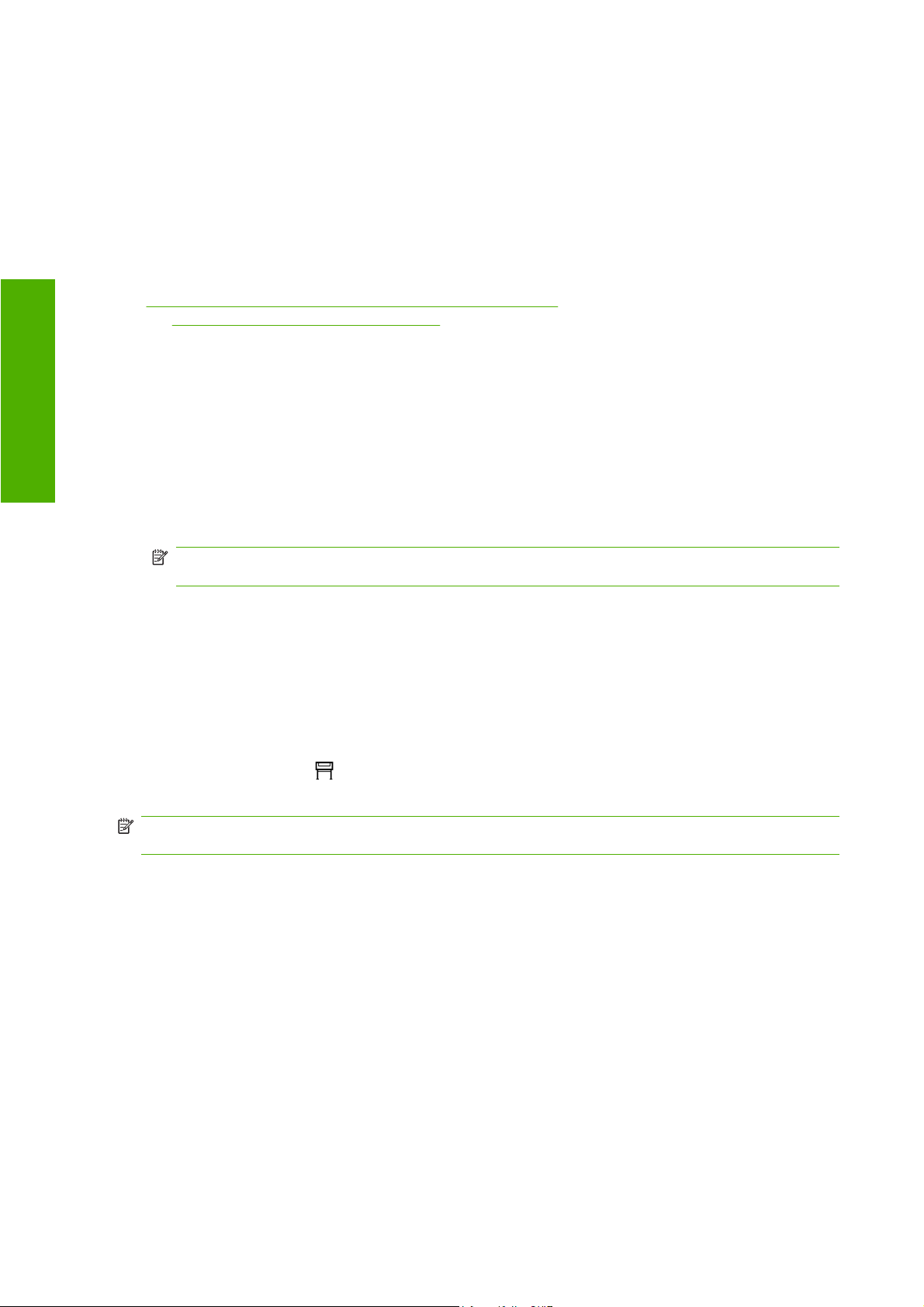
マージンを調整する
イメージの調整
*[インクジェット普通紙 (最高速)] を使用する場合は、HP インクジェット普通紙を取り付け、フロン
トパネルの用紙の種類のリストから [インクジェット普通紙 (最高速)] を選択してください。
†[普通紙 (最高速)] を使用する場合は、HP スタンダード普通紙を取り付け、フロントパネルの用紙の
種類のリストから [普通紙 (最高速)] を選択してください。
プリンタのマージンを調整することで、アプリケーションで使用できるページの印刷可能範囲を決め
ることができます。マージン オプションは、[狭い]、[ 標準マージン]、 [ 広い] の 3 種類です
61 ページの 「 マージンを追加せずに印刷する」 を参照) 。マージンの寸法について
(
202 ページの 「プリンタ機能の仕様」を参照してください。
は、
マージンは、以下の方法で指定することができます。
Windows HP-GL/2 および HP RTL プリンタ ドライバの場合:デフォルトで [標準マージン] が選
●
択されています。別のオプションを選択するには、[用紙/品質] タブを選択して [[マージン/レイ
アウト]] ボタンを押します。
Windows PostScript プリンタ ドライバの場合:[用紙/品質] タブを選択し、[[用紙サイズ]] を選択
●
します。[用紙サイズ] - [拡張マージン]を選択します。
Mac OS プリンタ ドライバを使用する場合:[[ファイル]] メニューから [[ページ設定]] を選択し
●
[[用紙サイズ]] を選択します。[用紙サイズ] - [拡張マージン]を選択します。
注記: [ファイル] メニューに [[ページ設定]] がない場合、[[印刷]] を選択して [[用紙サイズ]] を
選択します。
内蔵 Web サーバを使用する場合:[ジョブの送信] ページの [マージン設定] リストから選択しま
●
す。
ファームウェア レベルが FW9 以上の場合、ネスティングのマージンを 0 まで減らすことができ
●
ます。これはフロントパネル経由で、[[ジョブ管理オプション]] - [[ネスティングの設定]] - [[ネス
ティングの間隔]] の順に選択して実行できます。[自動] (デフォルト) と [0] の 2 種類の設定があ
ります。[0] を選択すると、たとえば、3 つの A3 サイズの文書を 91.5cm (36 インチ) のロール紙
にネスティングすることができます。
●
フロントパネルで、
ン]] - [[マージン設定の選択]] を選択します。
注記: プリンタ ドライバまたは内蔵 Web サーバでマージンが設定されている場合は、フロントパ
ネルで設定したマージンよりもこちらが優先されます。
アイコンを選択し、次に [[印刷デフォルト オプション]] - [[用紙オプショ
オーバーサイズの用紙に印刷する
技術上の理由から、用紙の幅や長さに完全に合致するイメージを印刷することはできません。イメー
ジの周囲には必ずある程度のマージンが必要です。ただし、たとえば A3 サイズのイメージをマージ
ンなしで印刷する場合は、通常どおりイメージの周囲にマージンを残して A3 より大きな用紙に印刷
し、印刷後にマージンを切り落とすことができます。
オーバーサイズの用紙レイアウトは、このような場合に使用します。オーバーサイズの用紙はどれ
も、標準サイズの用紙にマージンを合わせても十分にカバーできるだけの大きさがあります。
オーバーサイズの用紙レイアウトは、以下の方法で指定することができます。
Windows HP-GL/2 および HP RTL プリンタ ドライバの場合:[用紙/品質] タブを選択して [[マー
●
ジン/レイアウト]] ボタンを押し、レイアウト オプションから [[オーバーサイズ]] を選択します。
Windows PostScript プリンタ ドライバの場合:[用紙/品質] タブを選択し、[[用紙サイズ]] を選択
●
します。オーバーサイズの用紙とマージンを同時に選択します。
60
第 7 章 使用方法 (イメージの調整)
JAWW
Page 71

Mac OS X プリンタ ドライバを使用する場合:用紙サイズを選択すると、マージン オプション
●
が表示されます。[[オーバーサイズ]] オプションを選択します。
内蔵 Web サーバを使用する場合:[ジョブの送信] ページで、[マージンのレイアウト] リストか
●
ら [[オーバーサイズ]] を選択します。
フロントパネルを使用する場合:[[印刷デフォルト オプション]] - [[用紙オプション]] - [[レイア
●
ウトの選択]] - [[オーバーサイズ]] を選択します。
オーバーサイズの用紙を使用する場合、通常どおりマージンの寸法を選択できます (
ージンを調整する」を参照)。
詳細は、
61 ページの 「マージンを追加せずに印刷する」も参照してください。
マージンを追加せずに印刷する
技術上の理由から、用紙の幅や長さに完全に合致するイメージを印刷することはできません。イメー
ジの周囲には必ずある程度のマージンが必要です。ただし、印刷するイメージに既に適切なマージ
ン (端の余白部分) が含まれている場合は、印刷時にマージンを追加しないようにプリンタを指定でき
ます。この場合、端には印刷が必要な部分がないことを前提として、実際にはイメージの端が切り取
られます。
マージンを追加しない設定は、以下の方法で行います。
Windows HP-GL/2 および HP RTL プリンタ ドライバの場合:[用紙/品質] タブを選択して [[マー
●
ジン/レイアウト]] ボタンを押し、レイアウト オプションから [[内容をマージンでトリミング]]
を選択します。
Windows PostScript プリンタ ドライバの場合:[用紙/品質] タブを選択し、[[用紙サイズ]] を選択
●
して、オーバーサイズ ページを選択します。[[マージン/レイアウト]] ボタンを押し、レイアウ
ト オプションから [[内容をマージンでトリミング]] を選択します。
内蔵 Web サーバを使用する場合:[ジョブの送信] ページで、 [マージンのレイアウト] リストか
●
ら [[マージンによる内容のクリップ]] を選択します。
60 ページの 「マ
イメージの調整
フロントパネルを使用する場合:[[印刷デフォルト オプション]] - [[
●
ウトの選択]] - [[マージンによる内容のクリップ]] を選択します。
このオプションは、Windows PostScript ドライバまたは Mac OS ドライバでは使用できません。
このオプションを使用する場合、通常どおりマージンの寸法を選択できます (
を調整する」を参照)。プリンタは引き続きマージンを使用しますが、イメージにマージンを追加する
のではなく、イメージからマージンを切り取るだけです。
イメージの印刷方向を選択する
イメージの印刷方向は、縦置きまたは横置きに指定できます。画面に表示する場合、以下のようにな
ります。
縦置きのイメージは、高さが幅よりも長くなります (縦長のイメージ)。
●
用紙オプション]] - [[レイア
60 ページの 「マージン
JAWW
マージンを追加せずに印刷する
61
Page 72

横置きイメージは、幅が高さよりも長くなります (横長のイメージ)。
●
画面に表示するときに、イメージの印刷方向を選択する必要があります。横置きのイメージに縦置き
を選択したり、縦置きのイメージに横置きを選択すると、印刷時にイメージの一部が印刷されない場
合があります。
プリンタ ドライバまたは内蔵 Web サーバを使用して、印刷方向を選択できます。
イメージの調整
イメージを回転させる
HP-GL/2 および HP RTL のプリンタ ドライバ (Windows 用) を使用する場合:[レイアウト] タブ
●
の [印刷の向き] セクションに移動します。
PostScript プリンタ ドライバ (Windows 用) を使用する場合:[用紙/品質] タブの [印刷の向き] セ
●
クションに移動します。
PostScript プリンタ ドライバ (Mac OS 用) を使用する場合:[[ファイル]] メニューをクリック
●
し、[[ページ設定]] を選択して、[ページ属性] パネルの [方向] セクションに移動します。
注記: [ファイル] メニューに [[ページ設定]] がない場合、[[印刷]] を選択して [印刷の向き] を
選択します。
内蔵 Web サーバを使用する場合:[ジョブの送信] ページの [印刷の向き] セクションに移動しま
●
す。
デフォルトでは、イメージは次のように短い方の縁が用紙の上端に平行になるように印刷されます。
用紙を節約するため、次のようにイメージを 90 度回転させることができます。
62
第 7 章 使用方法 (イメージの調整)
JAWW
Page 73

イメージの回転は、以下の方法で行うことができます。
HP-GL/2 および HP RTL プリンタ ドライバ (Windows 用) を使用する場合:[仕上げ] タブを選択
●
し、[[90 度回転]] を選択します。
PostScript プリンタ ドライバ (Windows 用) を使用する場合:[機能] タブを選択し、[[90 度回
●
転]] を選択します。
Mac OS 用プリンタ ドライバの場合:[仕上げ] パネルを選択して [90 度回転] を選択します。
●
内蔵 Web サーバを使用する場合:[ジョブの送信] ページを選択して [[回転]] を選択します。
●
●
フロントパネルで、
ン]] - [[回転]] を選択します。
注記: プリンタ ドライバまたは内蔵 Web サーバで回転が設定されている場合は、フロントパネル
で設定した回転よりもこちらが優先されます。
注記: ジョブを回転させる際には、ページ サイズの長さを増やしてイメージが途切れないようにす
ることが必要な場合があります。これは、通常は左右のマージンよりも上下のマージンのほうが大き
いためです。
注意: ロール紙でもカット紙でも、縦置きのイメージを横置きに回転させると、用紙の幅が足りな
くなることがあります。たとえば、縦置きの A1 サイズのイメージを横置きにして A1 サイズ用紙に印
刷すると、用紙の幅からはみ出してしまいます。内蔵 Web サーバを使用している場合は、このよう
な際にはプレビュー画面に警告の三角マークが表示されます。HP Designjet 4520 プリンタ シリーズ
を使用している場合は、ジョブのステータスが「一時停止しています」になります。
アイコンを選択し、次に [[印刷デフォルト オプション]] - [[用紙オプショ
イメージの調整
自動回転
HP-GL/2 および HP RTL プリンタ ドライバの場合、[用紙/品質] タブで、オーバーサイズの縦置きの
イメージを自動的に 90 度回転して用紙を節約する [[自動回転]] オプションを使用できます。
左右反転させて印刷する
透明な用紙 (バックライト フィルムのような) を使用する場合、イメージを左右反転させて印刷する
と、フィルムの背面から光をあてて投射した際に正しい向きのイメージが投影されます。アプリケー
ションでイメージを変更せずに左右反転させた印刷を行うには、以下の手順に従います。
HP-GL/2 および HP RTL プリンタ ドライバ (Windows 用) を使用する場合:[仕上げ] タブを選択
●
し、[[左右反転]] を選択します。
PostScript プリンタ ドライバ (Windows 用) を使用する場合:[詳細設定] タブを選択し、[[ドキュ
●
メントのオプション]] - [[プリンタの機能]] を選択して [[左右反転]] を [[オン]] に設定します。
Mac OS 用プリンタ ドライバの場合:[仕上げ] パネルを選択して [[左右反転]] を選択します。
●
JAWW
左右反転させて印刷する
63
Page 74
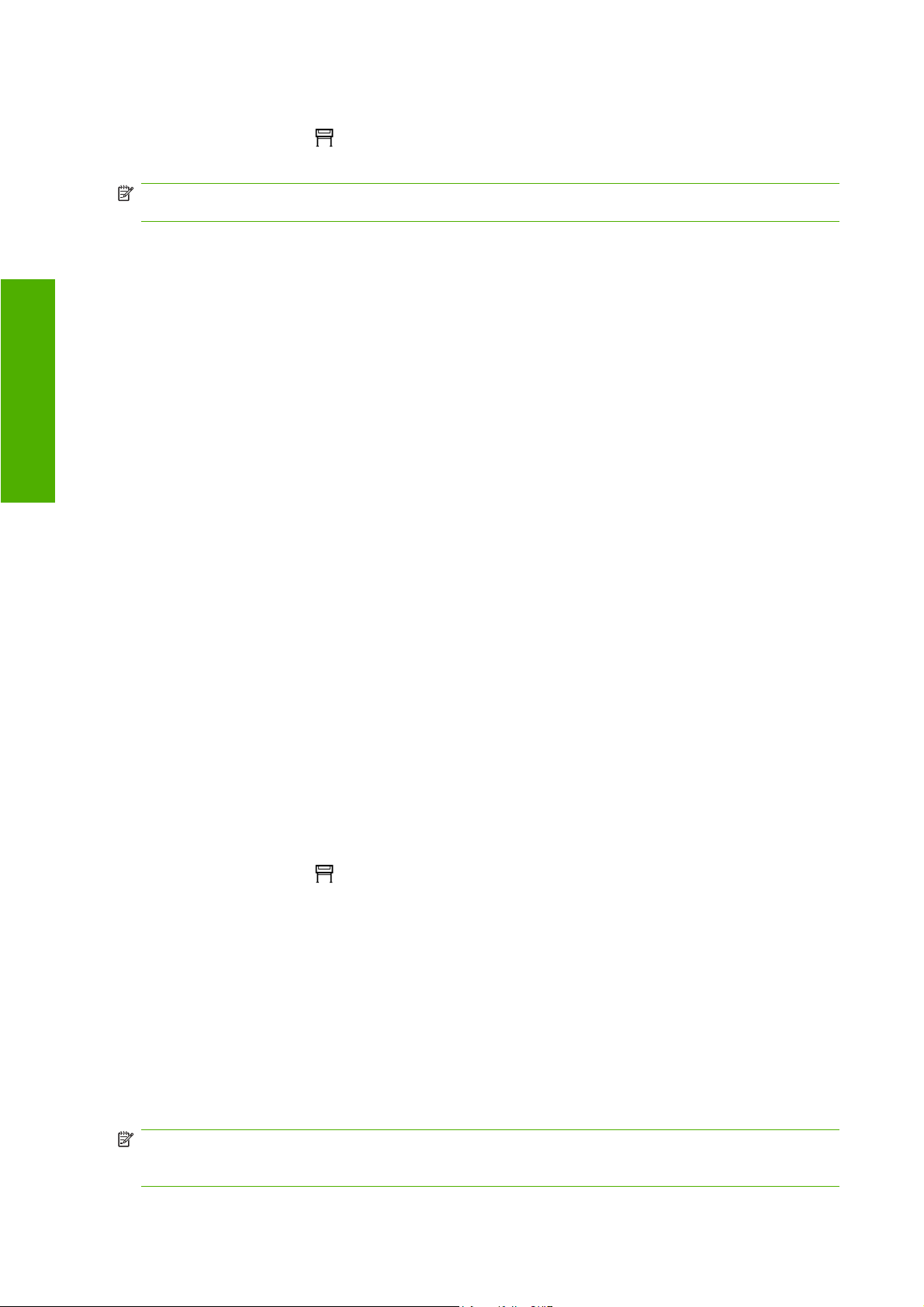
イメージを拡大縮小する
イメージの調整
内蔵 Web サーバを使用する場合:[ジョブの送信] ページを選択して [[左右反転]] を選択します。
●
●
フロントパネルで、
ン]] - [[左右反転の有効化]] を選択します。
注記: プリンタ ドライバまたは内蔵 Web サーバで左右反転が設定されている場合は、フロントパ
ネルで設定した左右反転よりもこちらが優先されます。
イメージを特定のサイズでプリンタに送信し、プリンタの側でサイズを拡大縮小 (大体は拡大) するよ
うに指定することができます。これは、次のような場合に便利です。
使用しているソフトウェアで大判印刷がサポートされていない場合。
●
ファイル サイズが大きすぎてプリンタのメモリでは対応できない場合:このような場合、ソフ
●
トウェアではページ サイズを小さくし、印刷時にフロントパネルのメニューを使用して拡大す
ることができます。
プリンタでの拡大縮小は、以下の方法で行うことができます。
Windows 用プリンタ ドライバの場合:[効果] タブを選択して [[サイズ変更オプション]] を選択
●
します。
[[文書を印刷する用紙]] オプションを使用すると、プリンタの設定で選択したページ サイズ
◦
で印刷できるように、イメージ サイズを調整できます。たとえば、ISO A2 をページ サイズ
に選択し、A4 サイズのイメージを印刷する場合、A2 ページに合うようにイメージは拡大さ
れます。ISO A3 をページ サイズに選択し、イメージのサイズがこれより大きい場合、A3
サイズに合うようにイメージは縮小されます。
アイコンを選択し、次に [[印刷デフォルト オプション]] - [[用紙オプショ
[[% (元のサイズに対する比率)]] オプション (HP-GL/2 および HP RTL ドライバ) または [[%
◦
(実際のサイズに対する比率)]] オプション (PostScript ドライバ) を使用すると、元のページ
の印刷可能範囲を指定した比率で拡大し、プリンタ マージンを追加して出力ページ サイズ
を調整できます。
Mac OS 用プリンタ ドライバの場合:[仕上げ] パネルを選択して [[文書を印刷する用紙
●
します。
ドライバが、プリンタの設定で選択したページ サイズに合わせてイメージ サイズを調整します。
内蔵 Web サーバを使用する場合:[ジョブの送信] ページを選択して [[サイズ変更]] を選択しま
●
す。
●
フロントパネルで、
ン]] - [[拡大縮小]] を選択します。
1 枚の用紙に印刷する場合は、イメージをページ内に収めることができるか確認してください。イメ
ージが途切れる可能性があります。
アイコンを選択し、次に [[印刷デフォルト オプション]] - [[用紙オプショ
パレットの設定を変更する
デフォルトのパレットは変更できませんが、パレット A とパレット B は、選択内容に応じて定義する
ことができます。
これらのパレットは、ソフトウェアによりパレットが埋め込まれていない HP-GL/2 および HP RTL の
ジョブにのみ適用されます。
]] を選択
注記: プリンタに同梱されている HP-GL/2 および HP RTL ドライバによって生成された HP-GL/2
および HP RTL ジョブの場合、すべてのジョブにソフトウェアのパレットが埋め込まれるため、フロ
ントパネルで行ったパレットの設定は無視されます。
64
第 7 章 使用方法 (イメージの調整)
JAWW
Page 75

パレット A を再定義するには、以下の手順に従います。
1.
フロントパネルで、
定]] - [[パレットの定義]] - [[パレット A]] を選択します。
2.
変更するペン番号までスクロールし、選択 ボタンを押します。
3.
このペンに割り当てられている現在の幅は [[幅]] を選択して表示できます。たとえば、幅:0.35
mm などと表示されます。これを変更するには、以下の手順に従います。
4.
選択 ボタンを押します。
5.
指定する幅の値までスクロールします。
6.
選択 ボタンをもう一度押します。
7.
戻る ボタンを押すと、前のメニューの [[カラー]]、[[幅]] に戻ります。戻らない場合は、[[カラ
ー]] まで戻ります。
8.
[[カラー]] を選択すると、このペンに割り当てられている現在のカラーが表示されます。たとえ
ば、カラー:110 と表示されます。これを変更するには、以下の手順に従います。
アイコンを選択し、次に [[印刷デフォルト オプション]] - [[HP-GL/2 の設
イメージの調整
9. 選択 ボタンを押します。
10.
指定するカラーの値までスクロールします。
11. 選択 ボタンをもう一度押します。
12.
戻る ボタンを押すと、前のメニューに戻ります。
13.
幅とカラーの値が正しければ、戻る ボタンを押します。
14.
次に変更するペン番号までスクロールし、選択 ボタンを押して、上記の手順を繰り返します。
15.
すべてのペンの定義が正しければ、戻る ボタンを押して、メニューを終了します。
注記: ここで定義したパレットは、現在のパレットとして選択したときに有効になります。
期待した結果が得られない場合は、163 ページの 「ペンの設定が適用されない」を参照してくださ
い。
重なった線の処理方法を変更する
[マージ] 設定では、イメージ内での重なった線の処理方法を設定できます。[オフ] と [オン] の 2 種類
の設定があります。
[マージ] を [オフ] にすると、線が交差している場合、前面の線の色のみが印刷されます。
●
JAWW
[マージ] を [オン] にすると、線が交差している場合、2 つの線の色がマージされます。
●
[マージ] をオンにするには、
の設定]] - [[マージの有効化]] を選択します。一部のアプリケーションでは、ソフトウェアからマージ
を設定できます。ソフトウェアの設定は、フロントパネルの設定よりも優先されます。
アイコンを選択し、次に [[印刷デフォルト オプション]] - [[HP-GL/2
重なった線の処理方法を変更する
65
Page 76

注記: マージ設定は PostScript ファイルには影響しません。
イメージの調整
グラフィック言語の設定を変更する
以下で説明する問題が発生していない場合は、デフォルト設定 ([[自動]]) を変更する必要はありませ
ん。特定のグラフィック言語を設定すると、その言語のファイルしか印刷できなくなるため、設定の
変更はお勧めできません。
グラフィック言語の設定を変更するには、
ン]] - [[グラフィック言語の選択]] を選択して、メニュー項目の下に表示されるオプションのいずれか
を選択します。
[[自動]] を選択すると、プリンタにより受信ファイルの種類が特定されます。この設定は、大半
●
のソフトウェア アプリケーションに適用されます。
[[HP-GL/2]] は、PostScript ファイル以外でイメージ位置またはタイミングに関する問題が発生
●
した場合に選択します。
[[PostScript]] は、印刷しているのが PostScript ファイルのみであり、PostScript ジョブが標準
●
の PostScript ヘッダから開始されず、PJL 言語切り替えコマンドが含まれていない場合に選択し
ます。
アイコンを選択し、次に [[印刷デフォルト オプショ
または、PostScript フォントのダウンロード中に問題が発生した場合にも、[[PostScript]] を選
択します。この場合は、フォントのダウンロードが完了したら、[[自動]] を再度選択します。
USB 接続でフォントをダウンロードしている場合は、
ルト オプション]] - [[PostScript の設定]] - [[エンコードの選択の選択]] - [[ASCII]] を選択しま
す。
[TIFF]、[JPEG]、[PDF]、または [CALS/G4] は、該当する種類のファイルを、プリンタ ドライ
●
バを経由せずにプリンタに直接送信する場合にのみ選択します。このような送信は通常、内蔵
Web サーバからのみ行われます。この場合、言語は内蔵 Web サーバによって設定され、ユーザ
自身が設定する必要はありません。
注記: [PostScript] および [PDF] は、PostScript プリンタでのみ使用できます。
66
第 7 章 使用方法 (イメージの調整)
アイコンを選択し、次に [[印刷デフォ
JAWW
Page 77

8
使用方法 (カラー)
カラー キャリブレーションを実行する
●
黒点の補正を行う
●
レンダリング用途を設定する
●
カラー エミュレーション モードを選択する
●
他の HP Designjet プリンタの印刷物と一致する印刷を実現する
●
Adobe Photoshop CS (HP-GL/2 & RTL ドライバ) で高いカラー精度を得る
●
Adobe Photoshop CS (PostScript ドライバ) で高いカラー精度を得る
●
Adobe InDesign CS で高いカラー精度を得る
●
QuarkXPress 6 で高いカラー精度を得る
●
Autodesk AutoCAD で高いカラー精度を得る
●
Microsoft Office 2003 で高いカラー精度を得る
●
ESRI ArcGIS 9 で高いカラー精度を得る
●
カラー
JAWW 67
Page 78

カラー
カラー キャリブレーションを実行する
カラー キャリブレーションを実行すると、印刷物間、およびプリンタ間で色調をそろえることができ
ます。
通常、カラー キャリブレーションは、プリントヘッドを交換した場合、必ず実行する必要がありま
す。また、新しいプリントヘッドでキャリブレーションを実行したことがない場合や、新しい用紙の
種類を使用する場合にも、実行する必要があります。ただし、既に認識されている用紙の種類につい
ては、カラー キャリブレーションをオフにして、デフォルトのカラー調整を使用できます。
1.
フロントパネルから、
ン]] を選択します。
2.
カラー キャリブレーションには以下のオプションがあります。
[オン]:プリンタは、現在のプリントヘッドでキャリブレーションを実行したことがない場
●
合や、新しい用紙の種類を使用する場合には、必ずカラー キャリブレーションを実行しま
す。このキャリブレーションによって行われたカラー調整は、以後、この用紙の種類を使用
した同じ印刷品質設定の印刷に使用されます。
アイコンを選択し、[[プリンタの設定]] - [[カラー キャリブレーショ
[オフ]:プリンタは、用紙の種類と印刷品質の設定ごとに、デフォルトのカラー調整を使用
●
します。
3.
プリンタは、キャリブレーション用の帯状のパターンを印刷して、それを内蔵光センサーでスキ
ャンし、必要なカラー調整を算出することで、カラー キャリブレーションを実行します。帯状
のパターンは、光沢紙を使用した場合は幅が 269mm、長さが 18mm となり、その他の種類の用
紙の場合は、長さが 109mm となります。カラー キャリブレーションの実行には、3 分から 6 分
ほどかかります。時間は用紙の種類によって異なります。
注記: カラー キャリブレーションは、いつでもフロントパネルから手動で実行することができま
す。実行するには、
ン]] を選択します。
注意: カラー キャリブレーションは、不透明な用紙でのみ連続して実行できます。透明なフィルム
では実行しないでください。
黒点の補正を行う
[黒点の補正] オプションでは、カラー スペース間でカラー変換を行ったときに、黒点の差異を調整す
るかどうかを指定します。このオプションを選択すると、変換元スペースのダイナミック レンジが変
換先スペースのダイナミック レンジにマッピングされます。このオプションにより、変換元スペース
の黒点が変換先スペースの黒点より濃い場合に、暗い部分が表示されなくなるのを防ぐことができま
す。このオプションは、レンダリング用途に [相対カラー メトリック] が選択されている場合のみ使用
できます (
69 ページの 「レンダリング用途を設定する」を参照)。
アイコンを選択し、[[プリントヘッッドの管理]] - [[カラー キャリブレーショ
68
第 8 章 使用方法 (カラー)
JAWW
Page 79

黒点の補正は、以下の方法で指定することができます。
Windows 用 PostScript プリンタ ドライバの場合:[カラー] タブを選択し、[[黒点の補正]] を選択
●
します。
Mac OS 用プリンタ ドライバの場合:[カラー品質] パネルを選択し、[[黒点の補正]] を選択しま
●
す。
内蔵 Web サーバを使用する場合:[ジョブの送信] ページを選択し、[[黒点の補正]] を選択しま
●
す。
●
フロントパネルで、
ョン]] - [[黒点補正]] を選択します。
アイコンを選択し、次に [[印刷デフォルト オプション]] - [[カラー オプシ
レンダリング用途を設定する
レンダリング用途とは、カラー変換を行う際の設定の 1 つです。印刷する色によっては、プリンタで
その色を再現できない場合があります。レンダリング用途では、このような色域外の色を再現するた
めの方法を、次の 4 つの中から選択することができます。
[彩度 (グラフィック)]:明るい、鮮やかな色を使用するプレゼンテーション用のグラフィック、
●
表、またはイメージに最適です。
[知覚的 (イメージ)]:中間色が多数含まれた写真またはイメージに最適です。カラーの全体的な
●
見栄えは、可能な限り維持されます。
[相対カラーメトリック (プルーフィング)]:特定のカラーと調和させる場合に最適です。主にプ
●
ルーフ用に使用され、正確にカラーを印刷できる状態では、正確なカラーが確実に印刷されま
す。これ以外のオプションでは、より望ましい色の範囲が再現される場合もありますが、特定の
色が正確に印刷されるとは限りません。また、このオプションでは、入力カラー スペースの白
が、印刷する用紙の白にマッピングされます。
[絶対カラーメトリック (プルーフィング)]:[相対カラーメトリック] と同様ですが、白のマッピ
●
ングは行われません。このレンダリングも主にプルーフ用に使用されますが、この場合のプルー
フは、1 台のプリンタの出力のシミュレーション (白点を含む) を目的に行います。
レンダリング用途は、以下の方法で指定することができます。
Windows 用 PostScript プリンタ ドライバの場合:[カラー] タブを選択し、[[レンダリング用
●
途]] を選択します。
Mac OS 用プリンタ ドライバの場合:[カラー品質] パネルを選択し、[[レンダリング用途]] を選
●
択します。
内蔵 Web サーバを使用する場合:[ジョブの送信] ページを選択し、[[レンダリング用途]] を選択
●
します。
●
フロントパネルで、 アイコンを選択し、次に [[印刷デフォルト オプション]] - [[カラー オプシ
ョン]] - [[レンダリング用途の選択]] を選択します。
カラー エミュレーション モードを選択する
カラー
JAWW
カラー エミュレーション モードは、以下の方法で設定することができます。
Windows 用プリンタ ドライバの場合:[カラー] タブの [カラー マネージメント] セクションを選
●
択します。
Mac OS 用プリンタ ドライバの場合:[カラー品質] パネルを選択します。
●
レンダリング用途を設定する
69
Page 80

内蔵 Web サーバを使用する場合:[ジョブの送信] ページの [カラー マネージメント] セクション
●
を選択します。
●
フロントパネルで、
ョン]] を選択します。
186 ページの 「カラー エミュレーション モード」を参照してください。
アイコンを選択し、次に [[印刷デフォルト オプション]] - [[カラー オプシ
他の HP Designjet プリンタの印刷物と一致する印刷を実現す る
154 ページの 「他の HP Designjet と色が一致しない」を参照してください。
Adobe Photoshop CS (HP-GL/2 & RTL ドライバ) で高いカラ ー精度を得る
プリンタで印刷されるカラーの精度を高める方法は多数ありますが、このトピックでは、そのうちの
1 つについて概略を説明します。開始する前に、使用する用紙の種類のキャリブレーションが済んで
いることを確認してください。
アプリケーションの設定
カラー
1.
Adobe Photoshop を開き、[[編集]] メニューをクリックし、[[カラー設定]] をクリックします。
[作業用スペース]:作業用スペースは、イメージを操作するときに使用するカラー スペース
●
です。イメージに固有のカラー スペースがある場合は、これを使用することをお勧めしま
す (下記の「カラーマネジメントポリシー」を参照)。ない場合は、次のデフォルト設定を使
用することをお勧めします。[RGB]:[Adobe RGB 1998]、[CMYK]:[U.S. Web Coated
(SWOP) v2] (米国の場合)、または [Euroscale Coated v2] (米国以外)。
[カラー マネジメント ポリシー]:[埋め込まれたプロファイルの保持] を選択します。
●
[マッチング方法]:
●
[黒点の補正を使用]:[マッチング方法] に [相対的な色彩を維持] を選択した場合は、このオ
●
プションをオンにすることをお勧めします。
ください。
69 ページの 「レンダリング用途を設定する」を参照してください。
68 ページの 「黒点の補正を行う」を参照して
70
第 8 章 使用方法 (カラー)
JAWW
Page 81

2.
イメージを開きます。カラー プロファイルが埋め込まれている場合は、それを使用します。
埋め込まれていない場合は、デフォルト設定を使用します。
3.
作業に使用するカラー スペースを定義したら、必要に応じてソフトプルーフを作成できます。
ソフトプルーフでは、イメージが印刷されたときの結果を画面でエミュレートできます。これを
実行するには、モニタの ICC プロファイルが必要です。[[ビュー]] - [[校正設定]] - [[カスタム]]
を選択します。[校正設定] ダイアログ ボックスで、以下のオプションを設定します。
[プロファイル]:使用するプリンタの機種および用紙の種類に応じてプロファイルを選択し
●
ます。
[カラー値の保持]:このチェック ボックスをオンにすると、カラーをドキュメント スペー
●
スからプルーフ プロファイル スペースに変換せずに、ドキュメントの外観をシミュレート
する方法が指定されます。ドキュメントのカラー値がドキュメント プロファイルではなく
プルーフ プロファイルで変換されたときの、カラーの変化がシミュレートされます。この
オプションの使用はお勧めできません。
[マッチング方法]:このメニューでは、ドキュメント スペースからシミュレーション スペ
●
ースへの変換で使用するレンダリング方法を選択でき、各レンダリングの効果の違いをプレ
ビューできます。
[黒点の補正を使用]:[マッチング方法] に [相対的な色域を維持] を選択した場合は、このオ
●
プションをオンにすることをお勧めします。
ください。
[紙色]:このチェック ボックスをオンにすると、用紙の白さがモニタでエミュレートされま
●
す。[マッチング方法] に [絶対的な色域を維持] を選択したときと同じ効果が得られます。
[黒インキ]:このチェック ボックスをオンにすると、シミュレーションからモニタへのレン
●
ダリングでの黒点の補正がオフになります。シミュレーション スペースの黒がモニタの黒
よりも明るい場合は、モニタにあせた黒が表示されます。このオプションの使用はお勧めで
きません。
[プレビュー]:このチェック ボックスをオンにすると (推奨)、このダイアログ ボックスで
●
行った変更がすぐにイメージに反映されます。
69 ページの 「レンダリング用途を設定する」を参照してください。
68 ページの 「黒点の補正を行う」を参照して
カラー
JAWW
Adobe Photoshop CS (HP-GL/2 & RTL ドライバ) で高いカラー精度を得る
71
Page 82

4.
イメージを印刷する準備ができたら、[ファイル] メニューをクリックし、[プリントプレビュー]
をクリックして、[プリント] ダイアログ ボックスを開きます。[カラーマネジメント] セクション
で、以下のオプションを設定します。
[ソース カラー スペース]:[ドキュメント] を選択します (デフォルトで選択されています)。
●
[プロファイル]:使用するプロファイルを選択します。Adobe RGB を使用することをお勧
●
めします。Adobe RGB または sRGB のいずれも選択しない場合は、用紙に応じた ICC プロ
ファイルを選択し、後でドライバの [アプリケーションで管理] オプションを選択します。
カラー
[マッチング方法]:
●
ドライバの設定
[用紙/品質] タブ (Windows) または [イメージ品質] パネル (Mac OS) で、[[印刷品質]] を [[高品質 (最
高画質)]] に設定します。
[カラー] タブ (Windows) または [カラー品質] パネル (Mac OS) には、以下の [カラー マネージメン
ト] オプションが用意されています。上記の [プリント] ダイアログ ボックスの [プリントカラースペ
ース] の [プロファイル] で選択したものと同じオプションを選択します。
[sRGB]:デフォルトのカラー スペースです。RGB 入力データが、選択した用紙の種類と印刷品
●
質に応じて、プリンタの内部カラー マップにより CMYK に変換されます。このカラー マップは
最も「用途が広く」、CAD アプリケーションや業務アプリケーションの鮮やかな色を再現できま
す。また、写真イメージでもよい結果が得られます。
69 ページの 「レンダリング用途を設定する」を参照してください。
[AdobeRGB]:sRGB に似ていますが、AdobeRGB から CMYK への内部カラー マップが使用さ
●
れます。このカラー マップは AdobeRGB 入力データ用に設計されたもので、より広いソース色
域が設定されています。デジタル写真に最適です。
[アプリケーションで管理
●
RGB プリンタ プロファイルを作成し、それらをアプリケーション内で適用する場合に使用しま
す (アプリケーションでは、カスタム RGB プリンタ プロファイルを使用して正しいカラーマネ
ジメントが適用されます)。この場合は、アプリケーションの [プリント] ダイアログ ボックス
で、[プリントカラースペース] の [プロファイル] に適切なメディア プロファイルが選択されてい
ることを確認してください (上記を参照)。
]:ドライバでカラー調整を行いません。このオプションは、カスタム
72
第 8 章 使用方法 (カラー)
JAWW
Page 83

プリンタの設定
フロントパネルの 用紙の種類 に、使用する用紙と同じ種類の用紙が選択されていることを確認しま
す。
Adobe Photoshop CS (PostScript ドライバ) で高いカラー精 度を得る
プリンタで印刷されるカラーの精度を高める方法は多数ありますが、このトピックでは、そのうちの
1 つについて概略を説明します。開始する前に、使用する用紙の種類のキャリブレーションが済んで
いることを確認してください。
アプリケーションの設定
1. Adobe Photoshop を開き、[[編集]] メニュー (Windows) または [[Photoshop]] メニュー (Mac OS)
をクリックし [[カラー設定]] をクリックします。
[作業用スペース]:作業用スペースは、イメージを操作するときに使用するカラー スペース
●
です。イメージに固有のカラー スペースがある場合は、これを使用することをお勧めしま
す (下記の「カラーマネジメントポリシー」を参照)。ない場合は、次のデフォルト設定を使
用することをお勧めします。[RGB]:[Adobe RGB 1998]、[CMYK]:[U.S. Web Coated
(SWOP) v2] (米国の場合)、または [Euroscale Coated v2] (米国以外)。
[カラー マネジメント ポリシー]:[埋め込まれたプロファイルの保持] を選択します。
●
[マッチング方法]:
●
[黒点の補正を使用]:[マッチング方法] に [相対的な色彩を維持] を選択した場合は、このオ
●
プションをオンにすることをお勧めします。
ください。
69 ページの 「レンダリング用途を設定する」を参照してください。
68 ページの 「黒点の補正を行う」を参照して
カラー
JAWW
Adobe Photoshop CS (PostScript ドライバ) で高いカラー精度を得る
73
Page 84

カラー
2.
イメージを開きます。カラー プロファイルが埋め込まれている場合は、それを使用します。
埋め込まれていない場合は、デフォルト設定を使用します。
3.
作業に使用するカラー スペースを定義したら、必要に応じてソフトプルーフを作成できます。
ソフトプルーフでは、イメージが印刷されたときの結果を画面でエミュレートできます。これを
実行するには、モニタの ICC プロファイルが必要です。[[ビュー]] - [[校正設定]] - [[カスタム]]
を選択します。[校正設定] ダイアログ ボックスで、以下のオプションを設定します。
[プロファイル]:使用するプリンタの機種および用紙の種類に応じてプロファイルを選択し
●
ます。
[カラー値の保持]:このチェック ボックスをオンにすると、カラーをドキュメント スペー
●
スからプルーフ プロファイル スペースに変換せずに、ドキュメントの外観をシミュレート
する方法が指定されます。ドキュメントのカラー値がドキュメント プロファイルではなく
プルーフ プロファイルで変換されたときの、カラーの変化がシミュレートされます。この
オプションの使用はお勧めできません。
[マッチング方法]:このメニューでは、ドキュメント スペースからシミュレーション スペ
●
ースへの変換で使用するレンダリング方法を選択でき、各レンダリングの効果の違いをプレ
ビューできます。
[黒点の補正を使用]:[マッチング方法] に [相対的な色域を維持] を選択した場合は、このオ
●
プションをオンにすることをお勧めします。
ください。
[紙色]:このチェック ボックスをオンにすると、用紙の白さがモニタでエミュレートされま
●
す。[マッチング方法] に [絶対的な色域を維持] を選択したときと同じ効果が得られます。
[黒インキ]:このチェック ボックスをオンにすると、シミュレーションからモニタへのレン
●
ダリングでの黒点の補正がオフになります。シミュレーション スペースの黒がモニタの黒
よりも明るい場合は、モニタにあせた黒が表示されます。このオプションの使用はお勧めで
きません。
[プレビュー]:このチェック ボックスをオンにすると (推奨)、このダイアログ ボックスで
●
行った変更がすぐにイメージに反映されます。
69 ページの 「レンダリング用途を設定する」を参照してください。
68 ページの 「黒点の補正を行う」を参照して
74
第 8 章 使用方法 (カラー)
JAWW
Page 85

4.
イメージを印刷する準備ができたら、[ファイル] メニューをクリックし、[プリントプレビュー]
をクリックして、[プリント] ダイアログ ボックスを開きます。[カラーマネジメント] セクション
で、以下のオプションを設定します。
[ソース カラー スペース]:[ドキュメント] を選択します (デフォルトで選択されています)。
●
これは、イメージを編集する際に使用するカラー スペースです。
[プロファイル]:[プリンタ側でカラーマネジメント] を選択します。このオプションを使用
●
すると、プリント スペースへの変換に使用するソース プロファイルとレンダリング方法
が、アプリケーションによりドライバに指定されます。この場合、ドライバでは、「ドキュ
メント」プロファイルと以下の [マッチング方法] で選択されたレンダリング方法が使用さ
れます。これは、ドライバの [入力プロファイル] および [レンダリング用途] の設定よりも
優先されます。
[マッチング方法]:
●
ドライバの設定
アプリケーションで [プリンタ側でカラーマネジメント] オプションが設定されている場合は、こちら
がドライバのカラー設定 ([入力プロファイル] および [レンダリング用途]) よりも優先され、アプリケ
ーションの「ドキュメント」プロファイルとレンダリング方法がドライバで使用されます。ドライバ
では、以下の設定のみを行います。
[用紙/品質] タブ (Windows) または [イメージ品質] パネル (Mac OS) で、[[印刷品質]] を [[高品
●
質 (最高画質)]] に設定します。
[カラー] タブ (Windows) または [カラー品質] パネル (Mac OS) で、[[自動 PANTONE(R)キャリブ
●
レーションの使用]] または [[HP プロフェッショナル PANTONE エミュレーション]] チェック ボ
ックスをオンにします。
プリンタの設定
69 ページの 「レンダリング用途を設定する」を参照してください。
カラー
フロントパネルの 用紙の種類 に、使用する用紙と同じ種類の用紙が選択されていることを確認しま
す。
Adobe InDesign CS で高いカラー精度を得る
プリンタで印刷されるカラーの精度を高める方法は多数ありますが、このトピックでは、そのうちの
1 つについて概略を説明します。ここではハードプルーフについて説明します。 ハードプルーフと
は、印刷機で印刷したときのカラー再現状況をプリンタで印刷して確認するものです。開始する前
に、使用する用紙の種類のキャリブレーションが済んでいることを確認してください。
注記: EPS、PDF、およびグレースケール イメージは、ページレイアウト アプリケーションでカ
ラーを変更することはできません。また、これらのイメージはモニタ上ではきれいに表示されませ
ん。
JAWW
Adobe InDesign CS で高いカラー精度を得る
75
Page 86

アプリケーションの設定
1.
Adobe InDesign を開き、[[編集]] メニューをクリックし、[[カラー設定]] をクリックします。
[作業用スペース]:作業用スペースは、イメージを操作するときに使用するカラー スペース
●
です。イメージに固有のカラー スペースがある場合は、これを使用することをお勧めしま
す (下記の「カラーマネジメントポリシー」を参照)。ない場合は、次のデフォルト設定を使
用することをお勧めします。[RGB]:[Adobe RGB 1998]、[CMYK]:[U.S. Web Coated
(SWOP) v2] (米国の場合)、または [Euroscale Coated v2] (米国以外)。
[カラー マネジメント ポリシー]:[埋め込まれたプロファイルの保持] を選択します。
●
カラー
[マッチング方法]:
●
[黒点の補正を使用]:[マッチング方法] に [相対的な色彩を維持] を選択した場合は、このオ
●
プションをオンにすることをお勧めします。
ください。
2.
固有のまたは適切なカラー スペースのあるイメージを作成するか開きます。必要に応じてイメ
ージを修正します。
3.
イメージを出力デバイスに送信する準備ができたら、出力デバイスでどのように印刷されるか
を、プリンタでシミュレートします。イメージをソース プロファイルまたは作業プロファイル
から出力 CMYK デバイスに変換し、出力 CMYK デバイスからプリンタ プロファイルに変換 (キ
ャリブレーション) します。
69 ページの 「レンダリング用途を設定する」を参照してください。
68 ページの 「黒点の補正を行う」を参照して
InDesign で、[校正設定] ([[表示]] - [[校正設定]] - [[カスタム]]) を使用することをお勧めします。
[校正設定] では、印刷に使用するソース スペースの「プルーフ プロファイル」を選択できま
す。また、モニタでシミュレーションを確認できます。以下のように選択することをお勧めしま
す。
InDesign の各オブジェクトには、それぞれ固有のカラーマネージメントが設定されています。
InDesign 要素 (ネイティブ) では、[カラーマネージメント] で定義した作業用スペース (デフォル
ト プロファイル) とマッチング方法が使用されます。配置されたオブジェクトには、それぞれプ
76
第 8 章 使用方法 (カラー)
JAWW
Page 87

ロファイルとマッチング方法が割り当てられます。各要素は、固有のマッチング方法で、それぞ
れのカラー スペースからシミュレーション カラー スペースに変換されます。
[プロファイル]:エミュレートするデバイスに合わせてプロファイル (通常は特定のプレス
●
プロファイルまたは標準のプレス プロファイル) を選択します。
[紙色]:このチェック ボックスをオンにすると、用紙の白さがモニタでエミュレートされま
●
す。[マッチング方法] に [絶対的な色域を維持] を選択したときと同じ効果が得られます。
[黒インキ]:このチェック ボックスをオンにすると、シミュレーションからモニタへのレン
●
ダリングでの黒点の補正がオフになります。シミュレーション スペースの黒がモニタの黒
よりも明るい場合は、モニタにあせた黒が表示されます。このオプションの使用はお勧めで
きません。
4.
[[ファイル]] - [[プリント]] をクリックしてイメージを印刷します。プリンタ、用紙の種類、印刷
品質に応じて、イメージは出力スペースに変換されます。
左側のボックスから [[色分解]] を選択し、CMYK プロファイルを表示するために コンポジ
●
ット CMYK を選択します。
左側のボックスから [カラーマネージメント] を選択し、以下のオプションを設定します。
●
[ソーススペース]:[校正] を選択して、そのプルーフのカラー スペースをエミュレートしま
●
す。
[プロファイル]:使用するプリンタの機種および用紙の種類に応じてプロファイルを選択し
●
ます。
[マッチング方法
●
的な色域を維持] では、印刷機で使用される用紙の背景色がエミュレートされます。[相対的
な色域を維持] では、印刷機の用紙の色がプリンタの用紙の色にマップされます。
ドライバの設定
ページレイアウト アプリケーションの場合、PostScript ドライバを使用することをお勧めします。
CMYK データ、RGB データ、または両方を同時にカラー管理できます。
[用紙/品質] タブ (Windows) または [イメージ品質] パネル (Mac OS) で、[[印刷品質]] を [[高品質 (最
高画質)]] に設定します。
]:[相対的な色域を維持] または [絶対的な色域を維持] を選択します。[絶対
カラー
JAWW
[カラー] タブ (Windows) または [カラー品質] パネル (Mac OS) で、[アプリケーションで管理] を選択
して [HP プロフェッショナル PANTONE エミュレーション] チェック ボックスをオンにします。アプ
リケーションによりカラーがプリンタのカラー スペースに変換された場合、プリンタは、これらのカ
ラーを変更せずにそのまま受け入れます。上記の [プリント] ダイアログ ボックスで [プリントスペー
ス] の [プロファイル] に適切なメディア プロファイルが選択されていることを確認してください。
Adobe InDesign CS で高いカラー精度を得る
77
Page 88

プリンタの設定
フロントパネルの [用紙の種類] に、使用する用紙と同じ種類の用紙が選択されていることを確認しま
す。
QuarkXPress 6 で高いカラー精度を得る
プリンタで印刷されるカラーの精度を高める方法は多数ありますが、このトピックでは、そのうちの
1 つについて概略を説明します。ここではハードプルーフについて説明します。ハードプルーフと
は、印刷機で印刷したときのカラー再現状況をプリンタで印刷して確認するものです。開始する前
に、使用する用紙の種類のキャリブレーションが済んでいることを確認してください。
注記: EPS、PDF、およびグレースケール イメージは、ページレイアウト アプリケーションでカ
ラーを変更することはできません。また、これらのイメージはモニタ上ではきれいに表示されませ
ん。
アプリケーションの設定
カラー
1.
QuarkXPress を開き、[編集] メニュー (Windows) または [QuarkXPress] メニュー (Mac OS) をク
リックし、[[環境設定]] をクリックします。次に、[環境設定] ダイアログ ボックスで [[Quark
CMS]] を選択します。
2.
[カラーマネジメントを使用] チェック ボックスをオンにします。
3.
[ターゲットプロファイル] エリアで、使用するデバイスに応じて、[モニター]、[コンポジット出
力]、および [色分解出力] のプロファイルを選択します。[色分解出力] には、プリンタでエミュレ
ートする出力デバイス (印刷機) のプロファイルを選択します。[コンポジット出力] には、使用す
るプリンタの機種、用紙の種類、印刷品質オプションに応じたプリンタ プロファイルを選択し
ます。
4.
[デフォルトソースプロファイル] エリアでは、プロファイルの埋め込まれていないソリッド カラ
ーとイメージのデフォルト プロファイルを設定します。各プロファイルには、以下のデフォル
ト プロファイルを選択することをお勧めします。[RGB] タブ:[Adobe RGB (1998)]、[CMYK] タ
ブ:[U.S. Web Coated (SWOP) v2] (米国の場合) または [Euroscale Coated v2] (米国以外)。ま
QuarkXPress でのすべての変換に使用されるレンダリング方法を、[レンダリングの対象] で
た、
選択します。レンダリング方法が不明な場合は、[相対カラー測定] を選択します。
「レンダリング用途を設定する」を参照してください。
69 ページの
5.
[デフォルトソースプロファイル] の [RGB] タブの [[カラー管理 RGB ソースを RGB 保管先へ]]
チェック ボックスをオンにし、[CMYK] タブの [[カラー管理 CMYK ソースを CMYK 保管先へ]]
チェック ボックスをオンにします。
78
第 8 章 使用方法 (カラー)
JAWW
Page 89

6.
[ディスプレイシミュレーション] では、表示シミュレーションの方法を指定します。
[オフ]:表示シミュレーションを行いません。
●
[モニターカラースペース]:ソース プロファイルからディスプレイ プロファイルへの変換
●
を行う、表示のみのオプションです。
[コンポジット出力カラースペース]:コンポジット プリンタの表示シミュレーションを行い
●
ます。インクジェット プリンタなど、カラーごとのプレートがないプリンタ用のオプショ
ンです。
[分版出力カラースペース]:色分解プリンタの表示シミュレーションを行います。デジタル
●
印刷機など、カラーごとのプレートがあるプリンタ用のオプションです。
表示シミュレーションのみを行う場合は、[[モニターカラースペース]] を選択します。モニタで
出力デバイスのシミュレーションを確認する場合は、[[分版出力カラースペース]] を選択しま
す。最終出力のシミュレーションを、プリンタ (ハードプルーフ) とモニタ (ソフトプルーフ) で
行うことができます。
7.
ドキュメントを開き、必要に応じて修正します。
8.
[[ファイル]] - [[印刷]] - [[設定]] - [[プリンタ記述]] をクリックし、プリンタを選択します。
9.
[[ファイル]] - [[印刷]] - [[プロファイル]] をクリックします。
[色分解] (エミュレーション用) および [
●
イルを選択します。
シミュレーションを行う場合は、[コンポジット時に色分解をシミュレート] チェック ボッ
●
クスをオンにします。
注記: QuarkXpress の各オブジェクトには、それぞれ固有のカラー マネージメントが設定されてい
ます。ソリッド カラーでは、[環境設定] ダイアログ ボックスの [Quark CMS] の [デフォルトソースプ
ロファイル] で選択した [ソリッドカラー] ([RGB] タブ、[CMYK] タブ、または [Hexachrome] タブ) の
カラー プロファイルとレンダリング方法が使用されます。インポートしたオブジェクトには、それぞ
れプロファイルとレンダリング方法が割り当てられています。QuarkXPress では、イメージ カラー
スペースからシミュレーション カラー スペースへの変換と、シミュレーション カラー スペースから
プリンタ カラー スペースへの変換の両方で、イメージに割り当てられているレンダリング方法が使
用されます。
ドライバの設定
ページレイアウト アプリケーションの場合、PostScript ドライバを使用することが最適です。CMYK
データ、RGB データ、または両方を同時にカラー管理できます。
[イメージ品質] パネルで、[[印刷品質]] を [[高品質 (最高画質)]] に設定します。
コンポジット] (プリンタ用) で、適切な出力プロファ
カラー
[ カラー品質] パネルで、[[アプリケーションで管理]] を選択し、[[HP プロフェッショナル
PANTONE エミュレーション]] チェック ボックスをオンにします。アプリケーションによりカラーが
プリンタのカラー スペースに変換された場合、プリンタは、これらのカラーを変更せずにそのまま受
け入れます。[環境設定] ダイアログ ボックスの [[コンポジット出力]] で適切なメディア プロファイル
が選択されていることを確認してください。
プリンタの設定
フロントパネルの [[用紙の種類]] に、使用する用紙と同じ種類の用紙が選択されていることを確認し
ます。
JAWW
QuarkXPress 6 で高いカラー精度を得る
79
Page 90

Autodesk AutoCAD で高いカラー精度を得る
AutoCAD にはカラー マネージメント設定がないため、ドライバを適切に設定する必要があります。
HP-GL/2 および HP RTL ドライバを使用している場合は、[プロパティ] ボタンをクリックし、以下の
ようにドライバを設定します。
[用紙/品質] タブで、[[印刷品質]] を [[高品質 (最高画質)]] に設定します。
●
[カラー] タブで、[[グレースケールで印刷]] チェック ボックスをオフにし、[[カラー マッチング
●
の方式]] を [sRGB] に設定します。
Microsoft Office 2003 で高いカラー精度を得る
Microsoft Office にはカラー マネージメント設定がないため、ドライバを適切に設定する必要があり
ます。HP-GL/2 および HP RTL ドライバを使用している場合は、[プロパティ] ボタンをクリックし、
以下のようにドライバを設定します。
[用紙/品質] タブで、[[印刷品質]] を [[高品質 (最高画質)]] に設定します。
●
[カラー] タブで、[[グレースケールで印刷]] チェック ボックスをオフにし、[[カラー マッチング
●
の方式]] を [sRGB] に設定します。
ESRI ArcGIS 9 で高いカラー精度を得る
カラー
ArcGIS は、地図データの作成、管理、統合、分析、および配布に使用するスケーラブルなソフトウ
ェア システムです。個人ユーザからネットワークで接続された各国ユーザに至るまで、あらゆる組織
に対応しています。
このアプリケーションでは、RGB データが常にプリンタ ドライバに送信されます。ユーザは複数の
プリンタ エンジンから使用するエンジンを選択できます。プリンタ エンジンにより、ArcMap がプリ
ンタ ジョブをプリンタに送信するときの形式と方法が決定されます。ライセンスとプリンタの設定に
応じて、1 種類から 3 種類のオプションを使用できます。
[Windows]:デフォルトです。使用するプリンタに関係なく、いつでも使用できます。インスト
●
ールされている HP-GL/2 および HP RTL ドライバを使用できます。
[PostScript]:プリンタが PostScript をサポートしており、[Name] セクションで PostScript ド
●
ライバが選択されている場合にのみ、使用できます。この場合は、ファイルを Postscript ファイ
ルとして出力できます。このオプションは、特定の状況では便利ですが、通常の使用にはお勧め
できません。
[ArcPress]:ArcGIS の印刷用拡張機能です。別途購入が必要です。これはソフトウェア RIP で、
●
元のメタファイルをプリンタに送信する前にラスタ データに変換します。従って、プリンタで
ラスタ データに変換する必要がなくなります。プリンタにラスタ データへの変換機能がない
か、プリンタに大きなジョブを処理できるだけのメモリがない場合に便利です。ArcPress は常
に HP RTL (RGB) TrueColor で使用します。
Windows プリンタ エンジンを使用した印刷
1.
HP-GL/2 および HP RTL ドライバがインストールされていることを確認します。
80
第 8 章 使用方法 (カラー)
JAWW
Page 91

2.
印刷する準備ができたら、[[ファイル]] - [[ページ設定/印刷設定]] をクリックし、HP-GL/2 および
HP RTL ドライバを選択します。
3.
[プロパティ] ボタンをクリックし、以下のようにドライバを設定します。
[用紙/品質] タブで、[[印刷品質]] を [[高品質 (最高画質)]] に設定します。
●
[カラー] タブで、[[グレースケールで印刷]] チェック ボックスをオフにし、[[カラー マッチ
●
ングの方式]] を [sRGB] に設定します。
4.
[OK] ボタンをクリックします。
5.
[[ファイル]] - [[印刷]] をクリックします。
[プリンタ エンジン]:[Windows Printer] を選択します (選択したラスタ ドライバが使用され
●
ます)。
[出力画像の品質 (リサンプリング率)]:ArcMap の印刷ファイル生成時のサンプル ピクセル
●
数を変更します。また、プリンタに送信するファイルの作成に使用される、地図ドキュメン
トのピクセル数を指定します。
粗い(速い) = 1:5
◦
標準 = 1:3
◦
精密
◦
[精密(遅い)] を選択すると、印刷ジョブの処理に大量のリソースを消費します。地図のサイ
ズによっては、処理の完了に時間がかかったり、メモリ不足を示すメッセージが表示された
りする場合があります。このような場合は、[出力画像の品質] を [精密(遅い)] よりも低くし
てください。プリンタの入力解像度より高い解像度のイメージを送信しても、印刷品質が向
上するわけではありませんので、注意してください。
(遅い) = 1:1 (そのまま)
カラー
JAWW
6.
[OK] ボタンをクリックして、印刷を開始します。
ESRI ArcGIS 9 で高いカラー精度を得る
81
Page 92

ArcPress プリンタ エンジンを使用した印刷
1.
必要なドライバがインストールされていることを確認します。ただし、このドライバはポートと
してのみ機能します。
2.
印刷する準備ができたら、[[ファイル]] - [[ページ設定/印刷設定]] をクリックします。ドライバを
選択し (ドライバの設定は影響しません)、[OK] ボタンをクリックします。
3.
[[ファイル]] - [[印刷]] をクリックします。
[プリンタ エンジン]:[ArcPress プリンタ] を選択します。
●
[[プロパティ]] ボタンをクリックします。[HP RTL (RGB) TrueColor] ドライバを選択し、ド
●
ライバに送信される解像度を選択します。
カラー
ガンマ、明るさ、コントラスト、または彩度を調整する場合は、[色調整] タブを選択しま
●
す。変更結果はプレビューで確認できます。
4.
[OK] ボタンをクリックして、このダイアログ ボックスを閉じます。
82
第 8 章 使用方法 (カラー)
JAWW
Page 93

9
使用方法 (インク システム)
インクカートリッジを取り外す
●
インクカートリッジを取り付ける
●
プリントヘッドを取り外す
●
プリントヘッドを取り付ける
●
プリントヘッドのモニタ状況を管理する
●
プリントヘッドを修復 (クリーニング) する
●
プリントヘッドの電極部分をクリーニングする
●
プリントヘッドの軸合わせを行う
●
プリントヘッド クリーナを取り外す
●
プリントヘッド クリーナを取り付ける
●
インク システムのステータスを確認する
●
インクカートリッジの情報を確認する
●
プリントヘッドの情報を確認する
●
インク システム
JAWW 83
Page 94

インクカートリッジを取り外す
インクカートリッジを取り外す必要のある状況には、以下の 2 通りが考えられます。
インクカートリッジの残量が残りわずかなため、無人での印刷を行うのに十分な量のインクカー
●
トリッジと交換する必要がある場合 (交換前のカートリッジに残っているインクは、別の機会に
使い切ることができます)。
インクカートリッジが空になったか、または、インクカートリッジに問題があり、交換しないと
●
印刷を続けられない場合。
注意: 印刷中はインクカートリッジを取り外さないでください。
注意: インクカートリッジを取り外す場合は、新しいインクカートリッジを用意してから行ってく
ださい。
警告! プリンタのキャスタがロックされ (ブレーキ レバーが押し下げられている状態)、プリンタが
動かないようになっていることを確認してください。
インク システム
1.
プリンタのフロントパネルで、
す。
2.
インクカートリッジは、プリンタの左側に取り付けます。
アイコンを選択し、[[インクカートリッジの交換]] を選択しま
84
第 9 章 使用方法 (インク システム)
JAWW
Page 95

3.
ドアの上部をカチッと音がするまで押して、ドアを緩めます。
4.
ドアを引いて完全に開きます。
5.
取り外すカートリッジの前面にある青いタブをつかみます。
6.
青いタブを下げます。
インク システム
JAWW
インクカートリッジを取り外す
85
Page 96

7.
次に、タブを手前に引きます。
8.
カートリッジが引き出しに載って出てきます。
インク システム
9.
インクカートリッジを引き出しから取り出します。
注記: プリンタとの接続部分には触らないでください。接続部分にインクが付着していること
があります。
注記: 一部使用済みのインクカートリッジを保管する場合は、接続部分を下にしないようにし
てください。
10.
フロントパネルに、取り付けられていないインクカートリッジが表示されます。
86
第 9 章 使用方法 (インク システム)
JAWW
Page 97
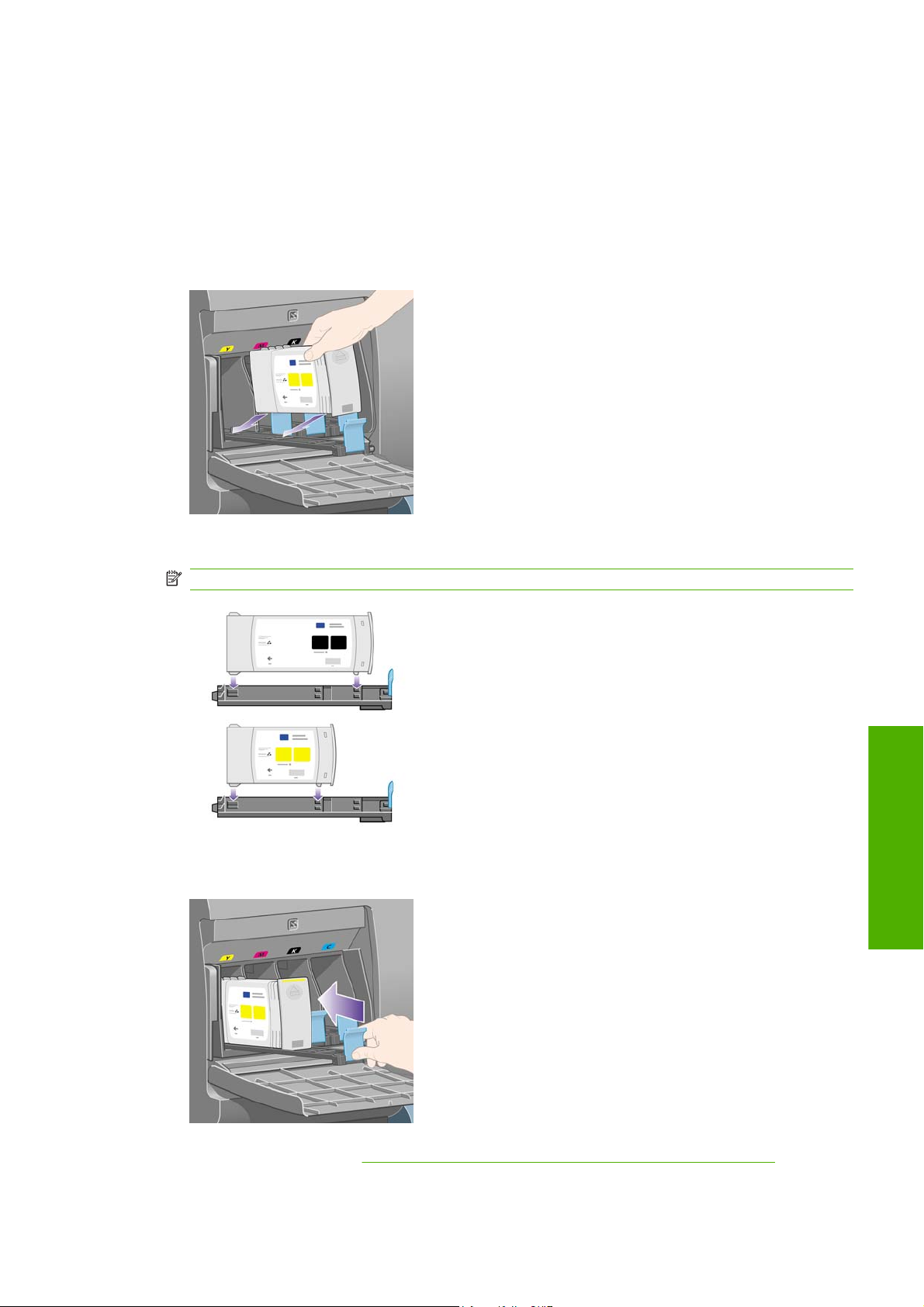
インクカートリッジを取り付ける
1.
新しいインクカートリッジを用意し、ラベルを参照してインクの色を確認してください。色が記
載されたラベルが手前から見て上部に見えるようにインクカートリッジを持ちます。
2.
プリンタの空いたスロットの上部にあるラベルの色と、カートリッジのラベルの色が同じである
ことを確認します。
3.
インクカートリッジを、カートリッジ用の引き出しに取り付けます。
カートリッジは、下の図のように引き出しの奥に置きます。
注記: 引き出しの全長分の大きいサイズの黒インクカートリッジを使用できます。
4.
カートリッジを設置した引き出しをスロットの中にスライドさせ、所定の位置に固定されるまで
押し込みます。
インク システム
JAWW
取り付けにくい場合は、165 ページの 「インクカートリッジを取り付けられない」を参照して
ください。
インクカートリッジを取り付ける
87
Page 98

5.
すべてのカートリッジを取り付けたら、ドアを閉めます (カチッと音がするまで押します)。
6.
フロントパネルに、すべてのカートリッジが正しく取り付けられたことが表示されます。
プリントヘッドを取り外す
インク システム
警告! プリンタのキャスタがロックされ (ブレーキ レバーが押し下げられている状態)、プリンタが
動かないようになっていることを確認してください。
プリントヘッドの交換は、プリンタの電源スイッチがオンになっている状態で行ってください。
1.
プリンタのフロントパネルで、
ヘッドの交換]] を選択します。
2.
キャリッジが適切な位置に移動します。
注意: キャリッジが 7 分を過ぎてもプリンタの中央部分に残っている場合、右端の通常の位置
に戻ります。
アイコンを選択し、[[プリントヘッッドの管理]] - [[プリント
88
第 9 章 使用方法 (インク システム)
JAWW
Page 99

3.
キャリッジが停止したら、ウィンドウを開くようフロントパネルにメッセージが表示されます。
4.
キャリッジを確認します。
5.
キャリッジ上部のラッチを引き上げて、ロックを解除します。
6.
キャリッジのラッチを解除する カバーを持ち上げ、プリントヘッドを確認してください。
インク システム
JAWW
プリントヘッドを取り外す
89
Page 100

7.
取り外すプリントヘッドの青いハンドルを持ち上げます。
8.
持ち上げた青いハンドルを使用して、プリントヘッドを静かに取り外します。
インク システム
9.
プリントヘッドがキャリッジから外れるまで、青いハンドルをゆっくりと引き上げます。
注意: 急いで引き上げるとプリントヘッドが破損することがありますので、ゆっくりと引き上
げてください。
10.
フロントパネルに、取り付けられていないプリントヘッドが表示されます。
90
第 9 章 使用方法 (インク システム)
JAWW
